Page 1
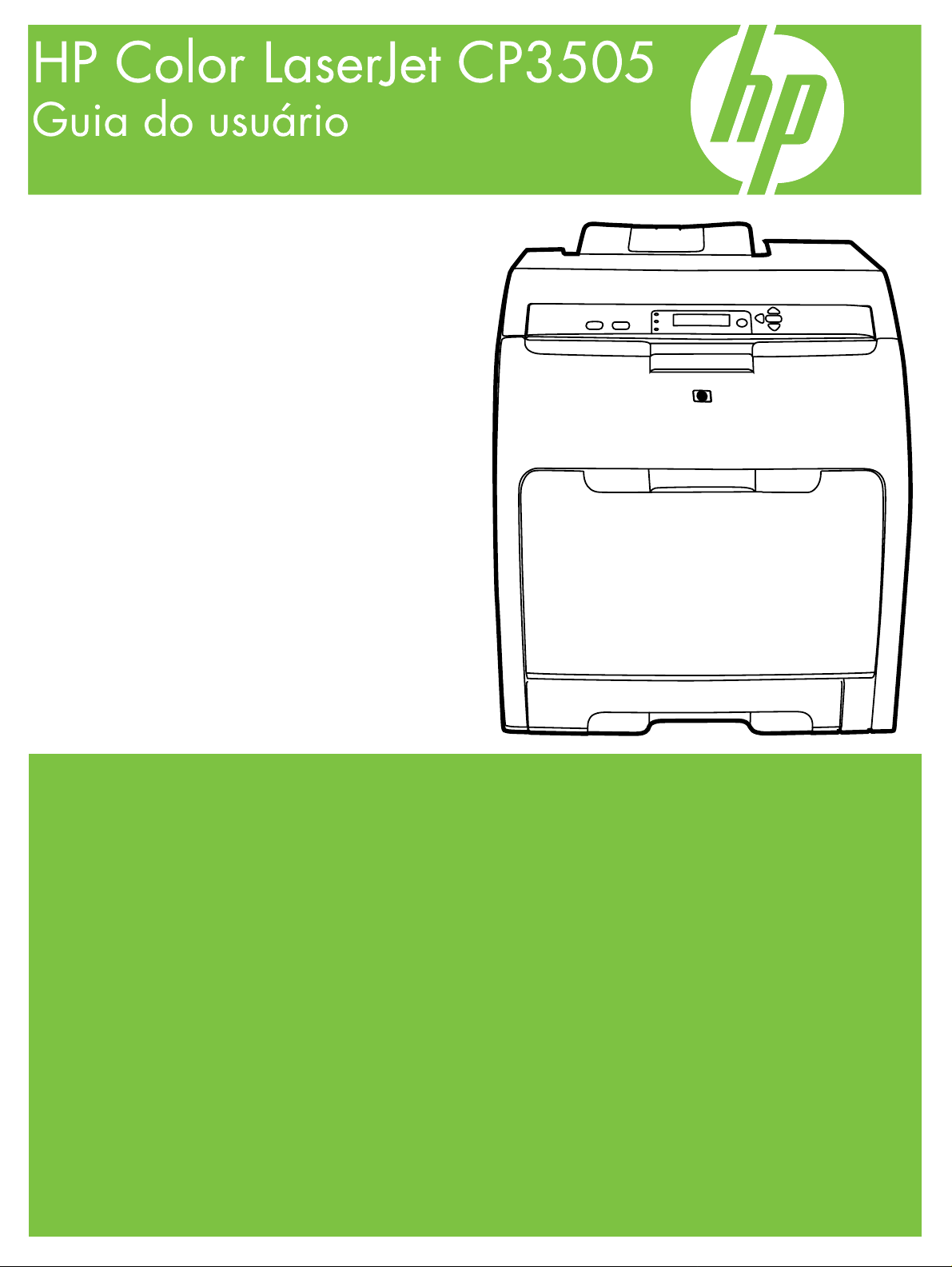
Page 2
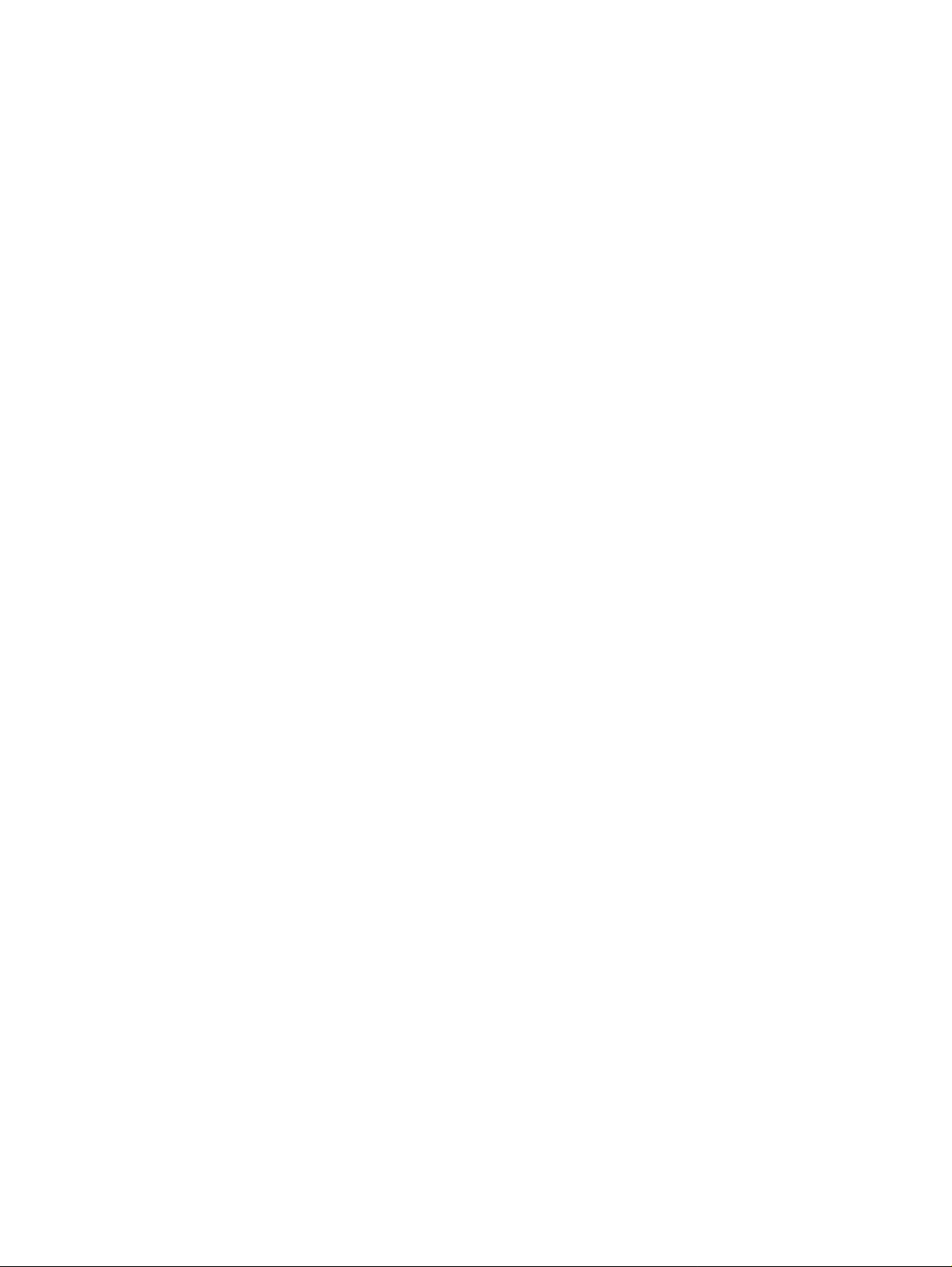
Page 3
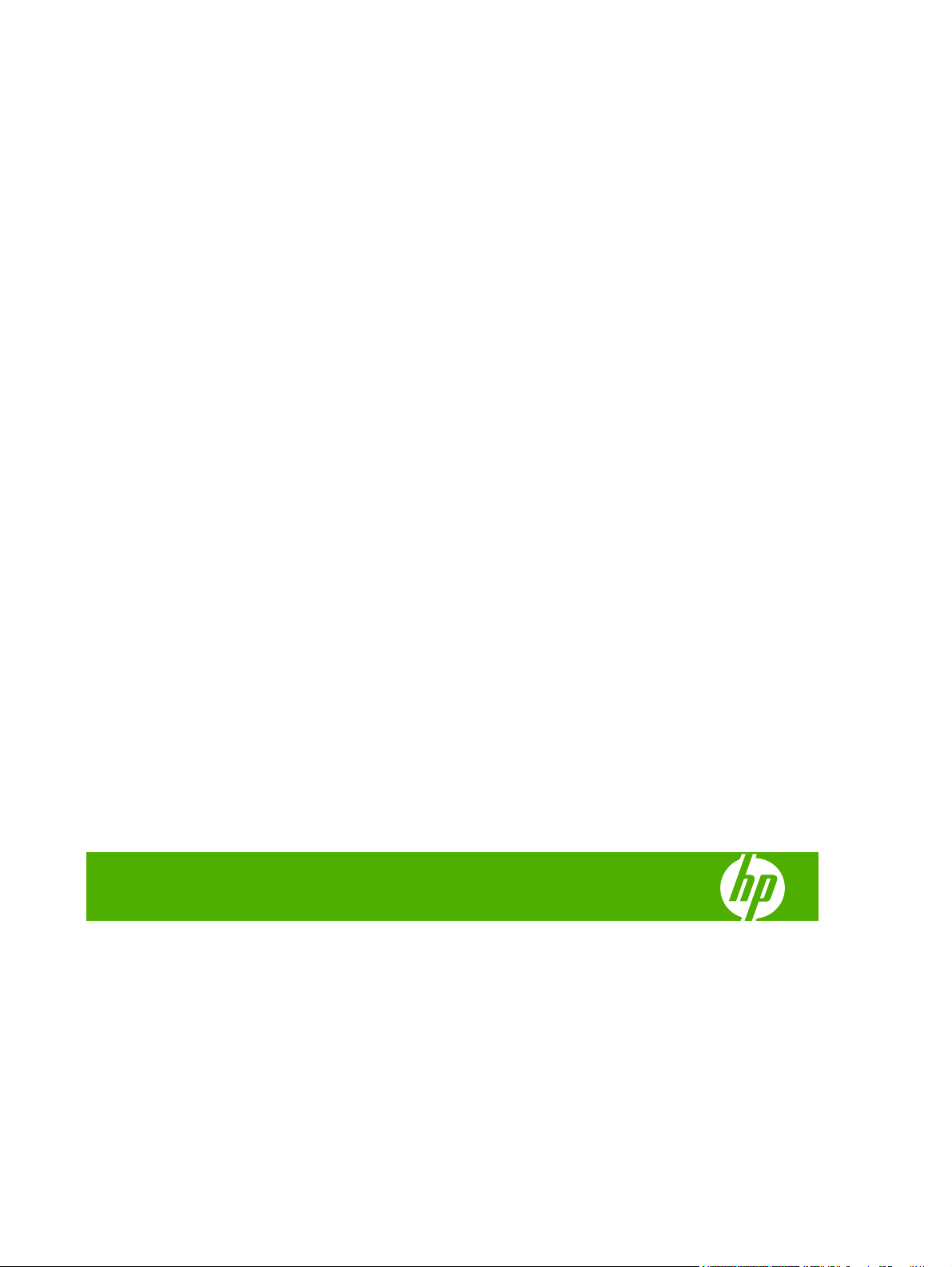
HP Color LaserJet CP3505
Guia do usuário
Page 4
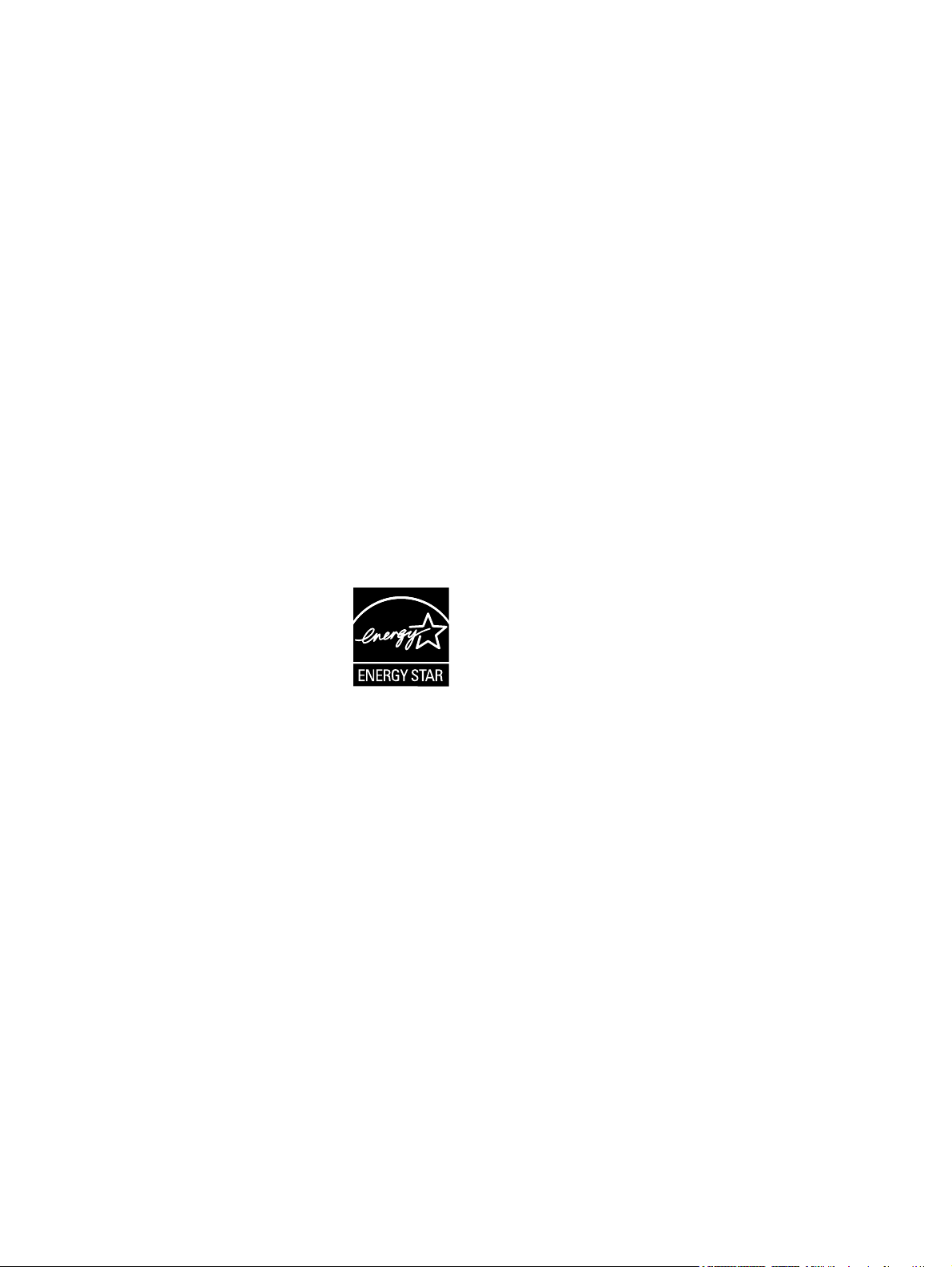
Copyright e licença
Créditos de marca comercial
© 2007 Copyright Hewlett-Packard
Development Company, L.P.
A reprodução, adaptação ou tradução sem
permissão prévia por escrito é proibida,
exceto quando permitido pelas leis de
direitos autorais.
As informações aqui contidas estão sujeitas
a mudanças sem aviso prévio.
As únicas garantias para produtos e
serviços HP estão descritas n as declarações
de garantia expressa que acompanham tais
produtos e serviços. Nenhuma informação
contida aqui deve ser interpretada como
parte de uma garantia adicional. A HP não
se responsabiliza por erros ou omissões
técnicas ou editoriais aqui contidos.
Número da peça: CB441-90944
Edition 1, 12/2007
Adobe® é uma marca comercial da Adobe
Systems Incorporated.
CorelDRAW™ é uma marca comercial ou
marca registrada da Corel Corporation ou
Corel Corporation Limited.
Microsoft® é uma marca comercial
registrada nos EUA da Microsoft
Corporation.
Windows® e MS Windows® são marcas
registradas nos EUA da Microsoft Corp.
Netscape Navigator é uma marca comercial
nos EUA da Netscape Communications.
PANTONE® é marca comercial padrão para
cor da Pantone, Inc.
PostScript® é uma marca comercial da
Adobe Systems Incorporated.
UNIX® é uma marca comercial registrada da
The Open Group.
Energy Star® e o logotipo da Energy Star®
são marcas registradas nos EUA da United
States Environmental Protection Agency.
Page 5

Conteúdo
1 Informações essenciais sobre a impressora
Comparação de produtos ..................................................................................................................... 2
Recursos do produto ............................................................................................................................ 3
Procedimento do produto ..................................................................................................................... 5
2 Painel de controle
Visão geral do painel de controle ....................................................................................................... 10
Luzes indicadoras do painel de controle ........................................................................... 11
Visor ................................................................................................................................... 11
Menus do painel de controle .............................................................................................................. 13
Menu Recuperar trabalho ................................................................................................................... 14
Menu Informações .............................................................................................................................. 15
Menu Manuseio de papel ................................................................................................................... 16
Menu Configurar dispositivo ............................................................................................................... 17
Submenu Impressão .......................................................................................................... 17
Submenu Qualidade de impressão ................................................................................... 18
Submenu Configuração do sistema ................................................................................... 19
Submenu E/S ..................................................................................................................... 23
Submenu Redefinições ...................................................................................................... 23
Menu Diagnósticos ............................................................................................................................. 25
Alterar configurações do painel de controle de impressora ............................................................... 26
Opções do menu Comportamento da bandeja .................................................................. 26
Definir o recurso Usar bandeja solicitada ......................................................... 26
Definir o recurso Prompt de alimentação manual ............................................. 27
Definir o recurso Mídia compatível com PS ...................................................... 27
Definir o recurso Usar outra bandeja ................................................................ 27
Definir o recurso Prompt de tamanho/tipo ........................................................ 28
Definir o recurso Páginas em branco dúplex .................................................... 28
Definir o recurso de brilho do visor ................................................................... 28
Recurso Linguagem ........................................................................................................... 28
Recurso Avisos elimináveis ............................................................................................... 29
Recurso Continuar Automaticamente ................................................................................ 29
Recurso Substituir suprimentos ......................................................................................... 30
Recurso Recuperação de atolamentos ............................................................................. 30
PTWW iii
Page 6
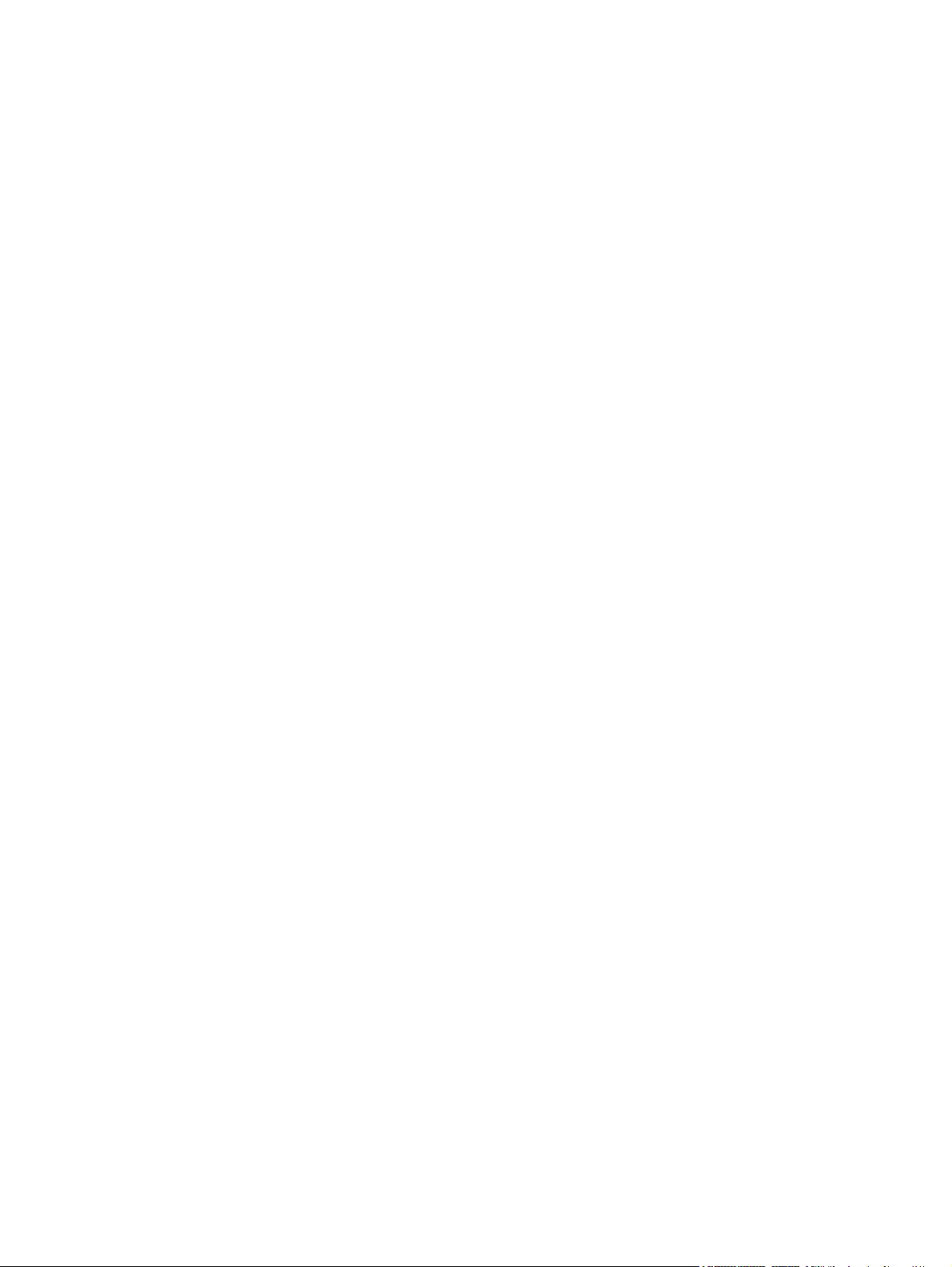
Recurso Idioma .................................................................................................................. 31
Usar o painel de controle da impressora em ambientes compartilhados ........................................... 32
3 Software para Windows
Sistemas operacionais suportados para Windows ............................................................................. 34
Drivers de impressora suportados para Windows .............................................................................. 35
Selecione o driver de impressão adequado para Windows ............................................................... 36
Prioridade para configurações de impressão ..................................................................................... 37
Alterar as configurações do driver de impressora para Windows ...................................................... 38
Instale o software no Windows ........................................................................................................... 39
Instalar o software Windows para conexões diretas ......................................................... 39
Instalar o software Windows para redes ............................................................................ 39
Tipos de instalação de software para Windows ................................................................ 40
Remover software do Windows .......................................................................................................... 41
Utilitários suportados .......................................................................................................................... 42
HP Web Jetadmin .............................................................................................................. 42
Servidor da Web incorporado ............................................................................................ 42
Software HP Easy Printer Care ......................................................................................... 42
Outros componentes e utilitários ....................................................................................... 43
Software para outros sistemas operacionais ..................................................................................... 44
4 Usar o produto com o Macintosh
Software para Macintosh .................................................................................................................... 46
Sistemas operacionais suportados pelo Macintosh ........................................................... 46
Drivers de impressora suportados pelo Macintosh ............................................................ 46
Prioridade para configurações de impressão no Macintosh .............................................. 46
Alterar configurações de driver de impressora no Macintosh ............................................ 47
Tipos de instalação do software para Macintosh ............................................................... 47
Instalar software da Macintosh para conexões diretas (USB) .......................... 47
Instalar software Macintosh para redes ............................................................ 48
Para remover o software de sistemas operacionais Macintosh ........................................ 48
Utilitários suportados para Macintosh ................................................................................ 48
Servidor da Web incorporado ........................................................................... 48
Uso de recursos do driver de impressora para Macintosh ................................................................. 49
Criar e usar atalhos de impressão no Macintosh .............................................................. 49
Redimensionar documentos ou imprimir em um papel personalizado padrão .................. 49
Impressão de uma página de rosto ................................................................................... 49
Usar marcas d'água ........................................................................................................... 50
Imprimir várias páginas em uma folha de papel no Macintosh .......................................... 50
Imprimir em ambos os lados da página (impressão dupla-face) ....................................... 51
Configurar as opções de cor .............................................................................................. 52
Usar o menu Serviços ....................................................................................................... 52
iv PTWW
Page 7
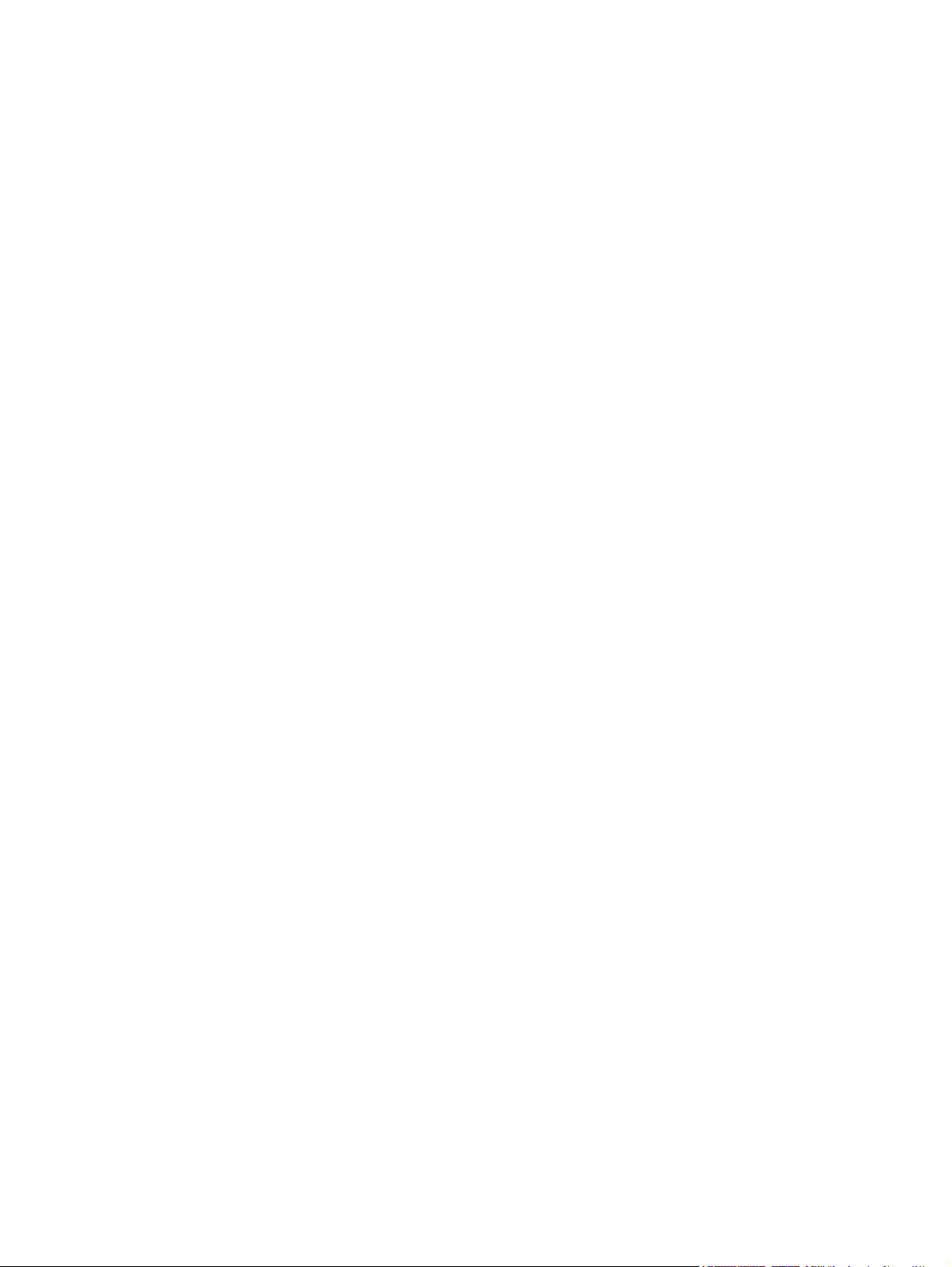
5 Conectividade
Configuração de USB ......................................................................................................................... 54
Conexão do cabo USB ...................................................................................................... 54
Configuração de rede ......................................................................................................................... 55
Conexão do cabo de rede ................................................................................................. 55
Configure o produto de rede .............................................................................................. 55
6 Mídia de impressão e papel
Entenda o uso de papel e de mídias de impressão ........................................................................... 60
Tamanhos suportados de mídia de impressão e papel .................................................................... 61
Tamanhos personalizados de papel .................................................................................................. 63
Diretrizes para papéis ou mídias de impressão especiais ................................................................. 64
Carregar mídia ................................................................................................................................... 65
Carregar bandeja 1 (bandeja multipropósito) .................................................................... 65
Carregue a bandeja 2 ........................................................................................................ 69
Carregue a bandeja 3 ........................................................................................................ 71
Configurar bandejas ........................................................................................................................... 74
Configurar o tamanho ........................................................................................................ 74
Configurar o tipo ................................................................................................................ 74
Configurar a bandeja 1 para papel personalizado ............................................................. 74
Configure a bandeja 1 para envelopes .............................................................................. 76
Configurar a bandeja 2 ou bandeja 3 para papel personalizado ....................................... 76
Detecção automática do tipo de papel (modo de detecção automática) ........................... 77
Configurar manualmente os parâmetros do TCP/IP no painel de controle da
impressora ........................................................................................................ 55
Definir o endereço IP ........................................................................ 55
Definir a máscara de sub-rede ......................................................... 56
Definir o gateway padrão .................................................................. 56
Desativar protocolos de rede (opcional) ........................................................... 57
Desativar o IPX/SPX ........................................................................ 57
Desativar o AppleTalk ...................................................................... 58
Desativar o DLC/LLC ........................................................................ 58
Configuração de EIO ......................................................................................... 58
Servidores de impressão EIO do HP Jetdirect ................................. 58
Carregar papel na bandeja 1 ............................................................................ 65
Carregar envelopes na bandeja 1 ..................................................................... 67
Detecção da bandeja 1 ..................................................................................... 78
Detecção da bandeja 2 ou bandeja 3 ............................................................... 78
7 Usar recursos do produto
Recursos Período de inatividade e Modo de inatividade ................................................................... 80
Definir o atraso de inatividade ........................................................................................... 80
Ativar ou desativar o modo de inatividade ......................................................................... 80
PTWW v
Page 8
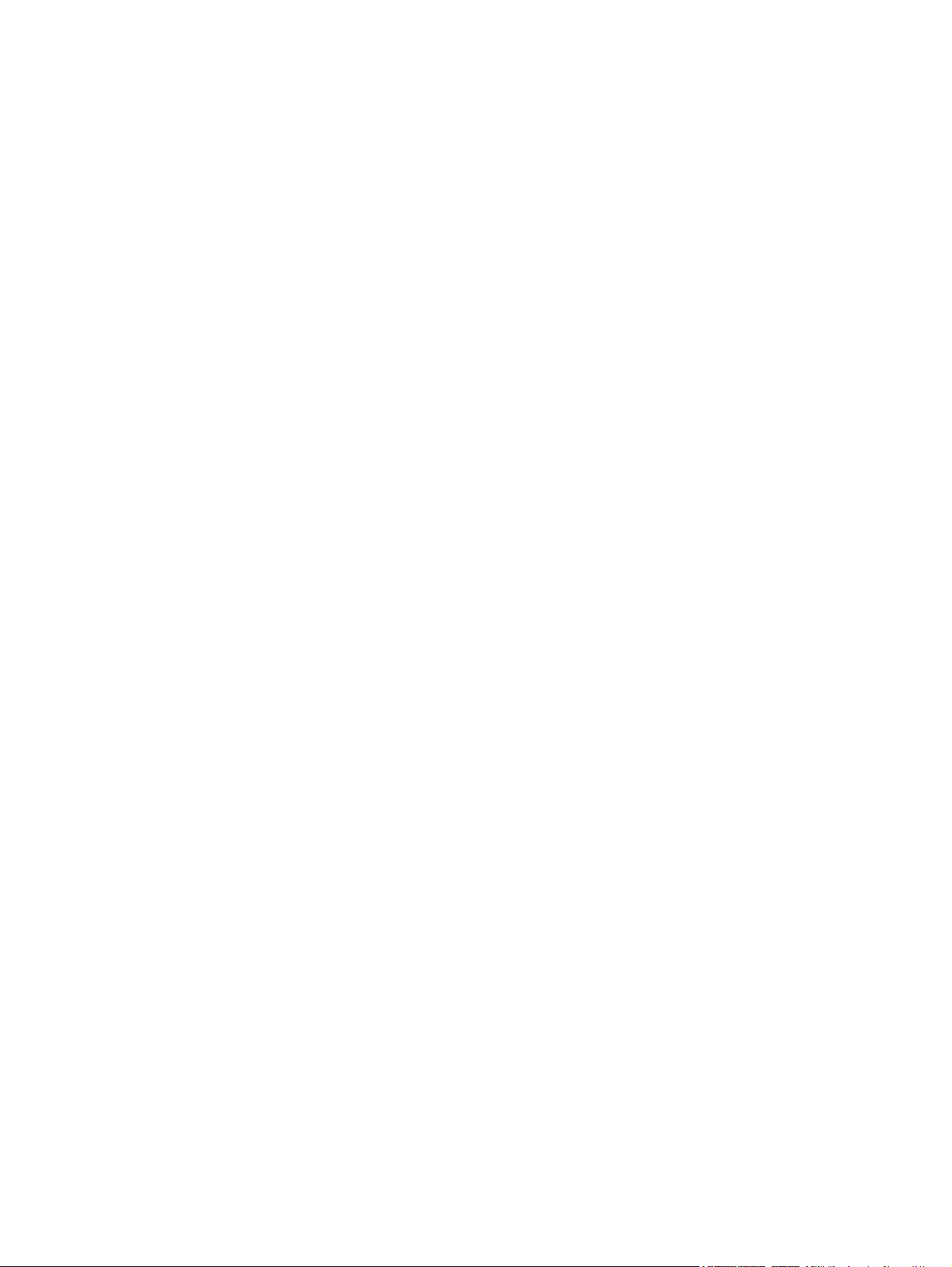
Gerenciar trabalhos armazenados ..................................................................................................... 81
8 Tarefas de impressão
Tipo de mídia e carregamento de bandeja ......................................................................................... 84
Acessar o driver da impressora .......................................................................................................... 86
Controlar trabalhos de impressão ...................................................................................................... 87
Origem ............................................................................................................................... 87
Tipo e tamanho .................................................................................................................. 87
Cancele um trabalho de impressão .................................................................................................... 88
Cancelar o trabalho de impressão atual utilizando o painel de controle da
impressora ......................................................................................................................... 88
Cancelar o trabalho de impressão atual por meio do software aplicativo ......................... 88
Uso de papel e capas diferentes ........................................................................................................ 89
Impressão de uma primeira página em branco .................................................................................. 90
Uso de marcas d'água ....................................................................................................................... 91
Criar e usar atalhos de impressão no Windows ................................................................................. 92
Redimensionamento de documentos ................................................................................................. 93
Definição de um tamanho de papel personalizado no driver da impressora ..................................... 94
Imprimir em ambos os lados do papel (impressão duplex) ................................................................ 95
Uso de impressão duplex automática ................................................................................ 95
Configurações do painel de controle para impressão frente e verso automática .............. 95
Para imprimir nos dois lados manualmente ....................................................................... 96
Opções para encadernação de trabalhos de impressão frente e verso ............................ 96
Imprimir várias páginas em uma folha de papel no Windows ............................................................ 97
Definição das opções de cor .............................................................................................................. 98
Uso da caixa de diálogo Opções de produção de imagens digitais HP ............................................. 99
Uso da guia Serviços ....................................................................................................................... 100
9 Cor
Usar cor ............................................................................................................................................ 102
HP ImageREt ................................................................................................................... 102
Seleção do papel ............................................................................................................. 102
Opções de cor ................................................................................................................. 102
Vermelho-verde-azul padrão (sRGB) .............................................................................. 102
Imprimir em quatro cores (CMYK) ................................................................................... 103
Emulação do conjunto de tinta CMYK (apenas PostScript) ............................ 103
Gerenciar cor .................................................................................................................................... 104
Imprimir em escala de cinza ............................................................................................ 104
Ajuste de cores automático ou manual ............................................................................ 104
Opções de cores Manual ................................................................................ 104
Controle e acesso de cor ................................................................................................. 105
Correspondência de cores ............................................................................................................... 107
Correspondência de cores da amostra ............................................................................ 107
vi PTWW
Page 9
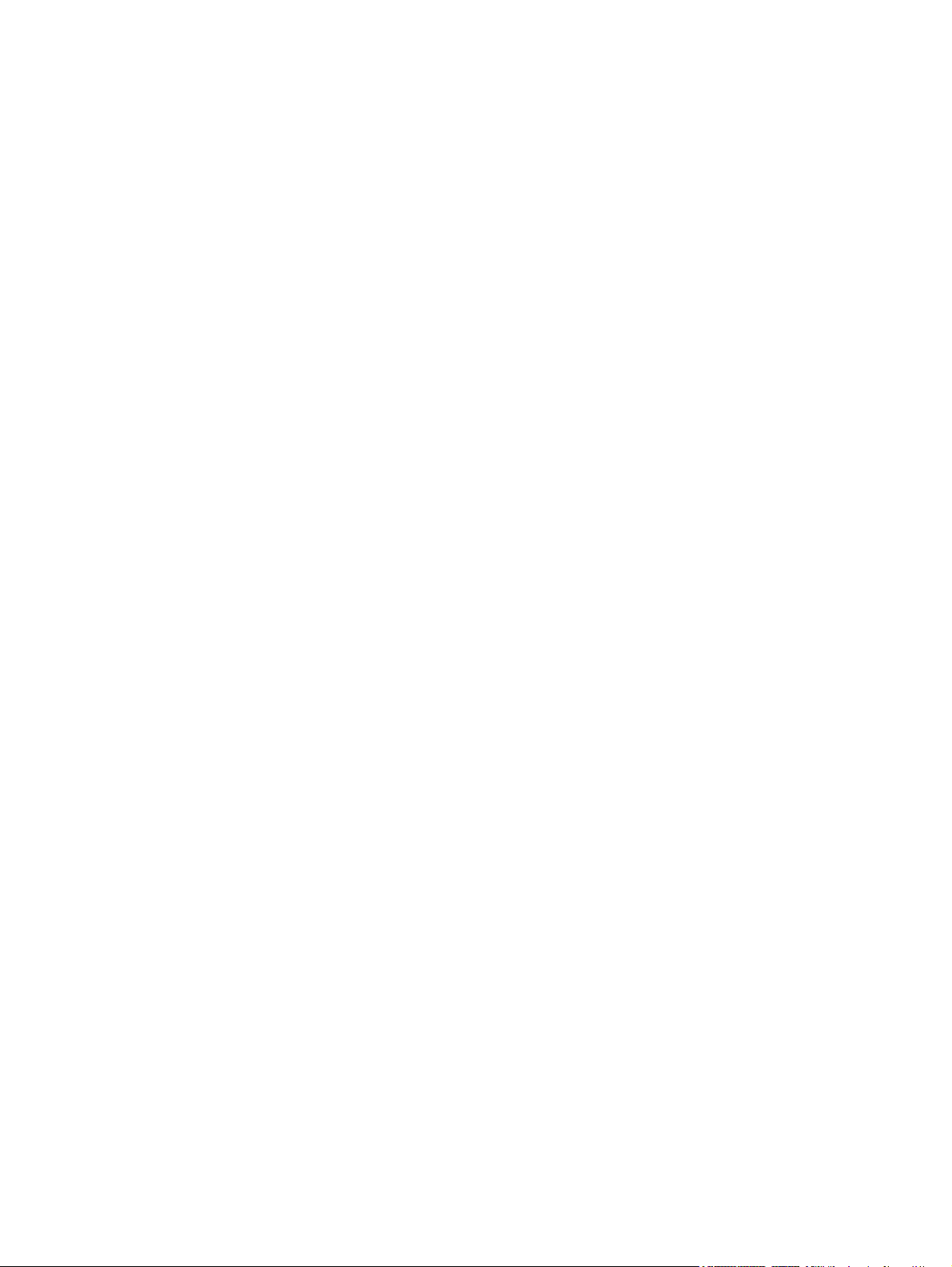
Imprimir amostras de cor ................................................................................................. 108
10 Gerenciar e manter
Páginas de informações ................................................................................................................... 110
Configurar alertas de e-mail ............................................................................................................. 112
Uso do servidor de Web incorporado ............................................................................................... 113
Acessar o servidor da Web incorporado utilizando uma conexão de rede ...................... 113
Seções do servidor da Web incorporado ......................................................................... 113
Usar Software HP Easy Printer Care ............................................................................................... 116
Sistemas operacionais suportados .................................................................................. 116
Abra Software HP Easy Printer Care ............................................................................... 116
Software HP Easy Printer CareSeções do ..................................................................... 116
Usar o Utilitário da impressora HP para Macintosh ......................................................................... 118
Abrir o Utilitário da impressora HP .................................................................................. 118
Recursos do Utilitário da impressora HP ......................................................................... 118
Gerenciar suprimentos ..................................................................................................................... 120
Vida útil dos suprimentos ................................................................................................. 120
Intervalos aproximados para substituição de cartuchos de impressão ........................... 120
Verificar a vida útil do cartucho de impressão ................................................................. 120
Armazenamento de cartuchos de impressão .................................................................. 121
Cartuchos de impressão HP ............................................................................................ 122
Cartuchos de impressão não-HP ..................................................................................... 122
Autenticação de cartuchos de impressão ........................................................................ 122
Central de fraudes HP e site na Web .............................................................................. 122
Substituir suprimentos e peças ........................................................................................................ 123
Orientações para substituição de suprimentos ................................................................ 123
Trocar cartuchos de impressão ....................................................................................... 123
Limpar a impressora ......................................................................................................................... 127
Limpar a impressora usando o painel de controle da impressora ................................... 127
Gerenciar memória ........................................................................................................................... 128
Instalar DIMMs de memória ............................................................................................. 128
Ativar memória ................................................................................................................. 131
Verifique a instalação do DIMM ....................................................................................... 131
11 Solução de problemas
Lista de verificação básica para solução de problemas ................................................................... 134
Fatores que afetam o desempenho da impressora ......................................................... 134
Mensagens do painel de controle .................................................................................................... 135
Motivos comuns de atolamentos de papel ....................................................................................... 152
Limpar congestionamentos .............................................................................................................. 153
Locais de atolamento ....................................................................................................... 153
Recuperação de atolamentos .......................................................................................... 153
Limpar congestionamentos nas bandejas de entrada ..................................................... 154
PTWW vii
Page 10
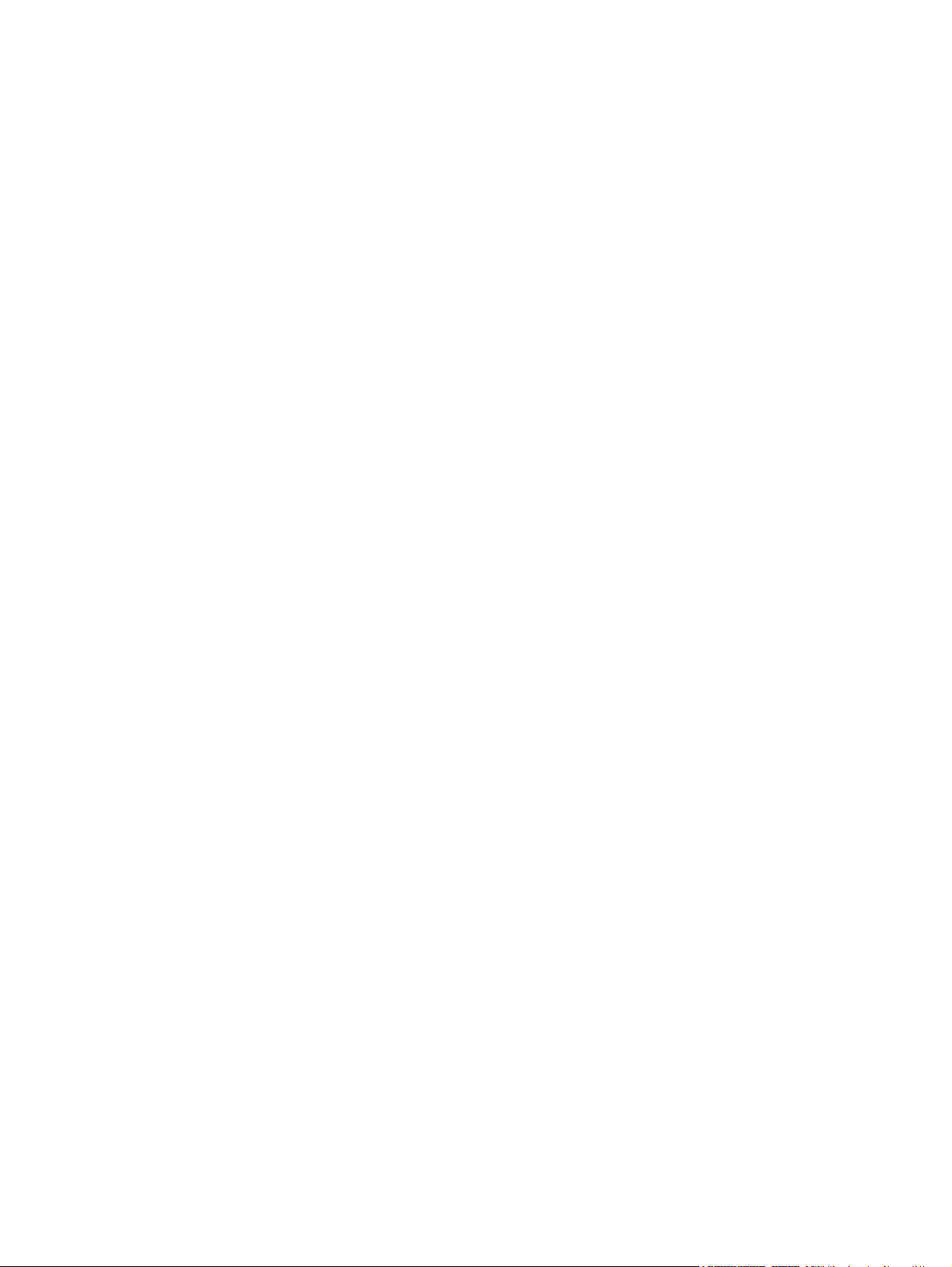
Limpar congestionamentos dentro do produto ................................................................ 157
Limpar congestionamentos no duplexador ...................................................................... 161
Problemas no manuseio do papel .................................................................................................... 164
Páginas do teste de diagnóstico ...................................................................................................... 169
Problemas na resposta da impressora ............................................................................................. 171
Problemas do painel de controle da impressora .............................................................................. 174
Problemas na impressão em cores .................................................................................................. 176
Saída incorreta da impressora ......................................................................................................... 178
Problemas de saída da impressora ................................................................................. 178
Procedimentos para impressão com diversas fontes ...................................................... 179
Problemas com Macintosh ............................................................................................................... 180
Problemas no software aplicativo ..................................................................................................... 183
Solução de problemas de qualidade de impressão ......................................................................... 184
Problemas na qualidade de impressão associados a mídia ............................................ 184
Defeitos nas transparências para retroprojeção .............................................................. 184
Problemas na qualidade de impressão associados ao ambiente .................................... 185
Problemas na qualidade de impressão associados a atolamentos de papel .................. 185
Problemas de qualidade de impressão associados a acúmulo de toner dentro da
impressora ....................................................................................................................... 185
Páginas de solução de problemas de qualidade de impressão ...................................... 185
Calibrar a impressora ...................................................................................................... 186
Apêndice A Suprimentos e acessórios
Peças e suprimentos ........................................................................................................................ 188
Pedido usando o servidor da Web incorporado ............................................................................... 189
Apêndice B Serviços e suporte
Declaração de Garantia Limitada Hewlett-Packard ......................................................................... 192
Serviço de garantia de reparo pelo próprio cliente ........................................................................... 194
Garantia limitada de cartuchos de impressão e fotorreceptores ...................................................... 195
Declaração de garantia limitada do kit do fusor do de imagem e do kit de transf. de imagem da
Color LaserJet .................................................................................................................................. 196
Suporte ao cliente ............................................................................................................................ 197
Acordos de manutenção da HP ....................................................................................................... 198
Acordos de serviços locais .............................................................................................. 198
Serviço no local no dia seguinte ..................................................................... 198
Serviço no local semanal (volume) ................................................................. 198
Garantia extendida .......................................................................................................... 198
Reembalar a impressora .................................................................................................................. 199
Apêndice C Especificações da impressora
Especificações físicas ...................................................................................................................... 202
Especificações elétricas ................................................................................................................... 203
viii PTWW
Page 11
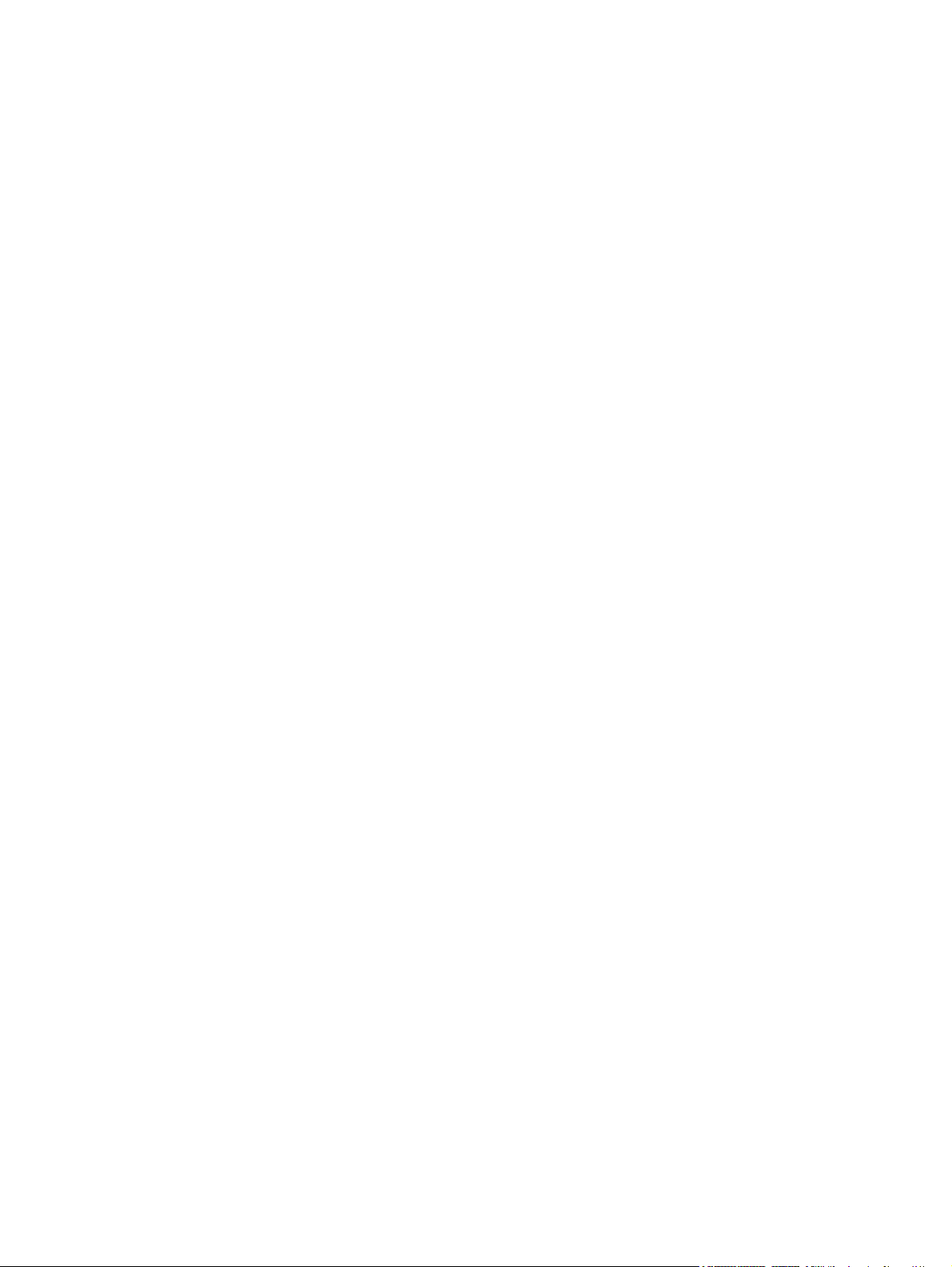
Especificações de consumo de energia ........................................................................................... 204
Especificações acústicas ................................................................................................................. 205
Especificações do ambiente operacional ......................................................................................... 20 6
Apêndice D Informações regulamentares
Declaração da FCC .......................................................................................................................... 208
Programa de proteção ambiental ..................................................................................................... 209
Proteção do meio ambiente ............................................................................................. 209
Produção de ozônio ......................................................................................................... 209
Consumo de energia ....................................................................................................... 209
Consumo de toner ........................................................................................................... 209
Uso do papel .................................................................................................................... 209
Plásticos .......................................................................................................................... 209
Suprimentos para impressão da HP LaserJet ................................................................. 209
Instruções de reciclagem e devolução ............................................................................ 210
Estados Unidos e Porto Rico .......................................................................... 210
Várias devoluções (de dois a oito cartuchos) ................................. 210
Devoluções individuais ................................................................... 210
Remessa ........................................................................................ 210
Devoluções fora dos EUA ............................................................................... 210
Papel ................................................................................................................................ 211
Restrições de materiais ................................................................................................... 211
Descarte de equipamentos usados por usuários em residências privadas na União
Européia .......................................................................................................................... 212
Folha de dados de segurança de materiais ..................................................................... 212
Como obter mais informações ......................................................................................... 212
Declaração de conformidade ........................................................................................................... 213
Declarações específicas do país/região ........................................................................................... 214
Segurança do laser .......................................................................................................... 214
Regulamentações DOC canadenses .............................................................................. 214
Declaração VCCI (Japão) ................................................................................................ 214
Declaração para o cabo de alimentação (Japão) ............................................................ 214
Declaração EMI (Coréia) ................................................................................................. 214
Declaração de EMI (Taiwan) ........................................................................................... 215
Declaração sobre laser para a Finlândia ......................................................................... 215
Tabela de conteúdo (China) ............................................................................................ 216
Índice ................................................................................................................................................................ 217
PTWW ix
Page 12
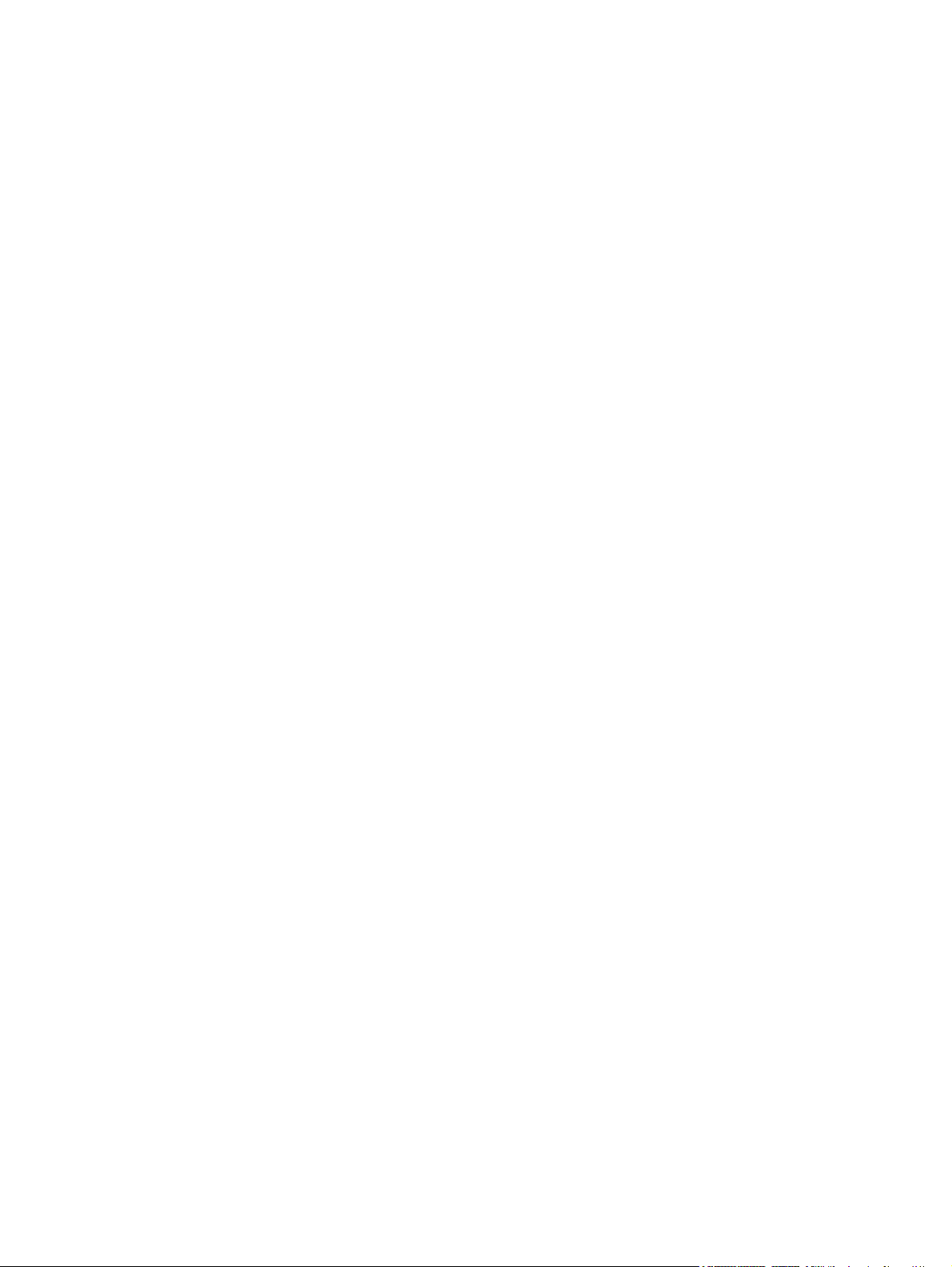
x PTWW
Page 13
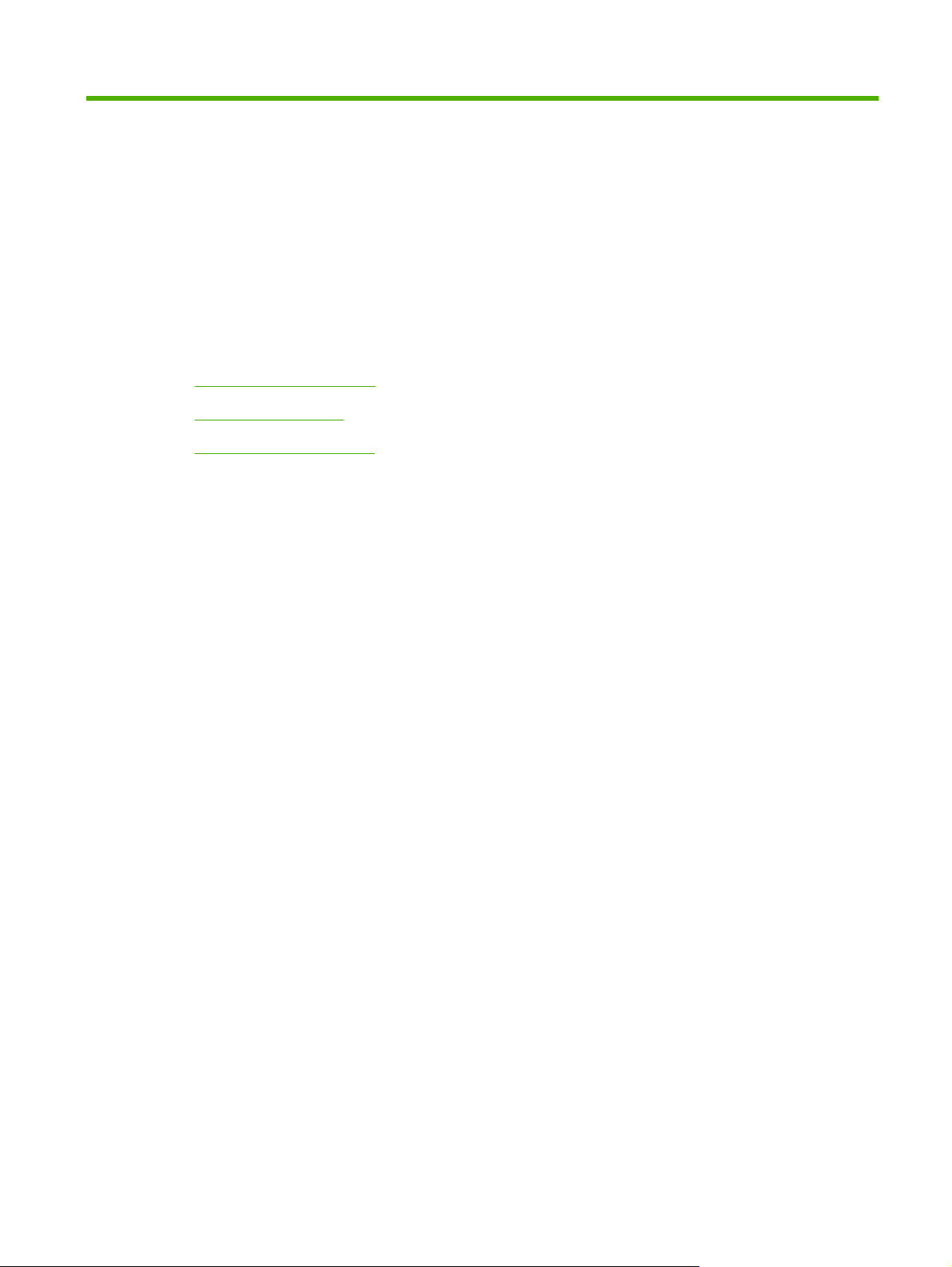
1 Informações essenciais sobre a
impressora
Comparação de produtos
●
Recursos do produto
●
Procedimento do produto
●
PTWW 1
Page 14
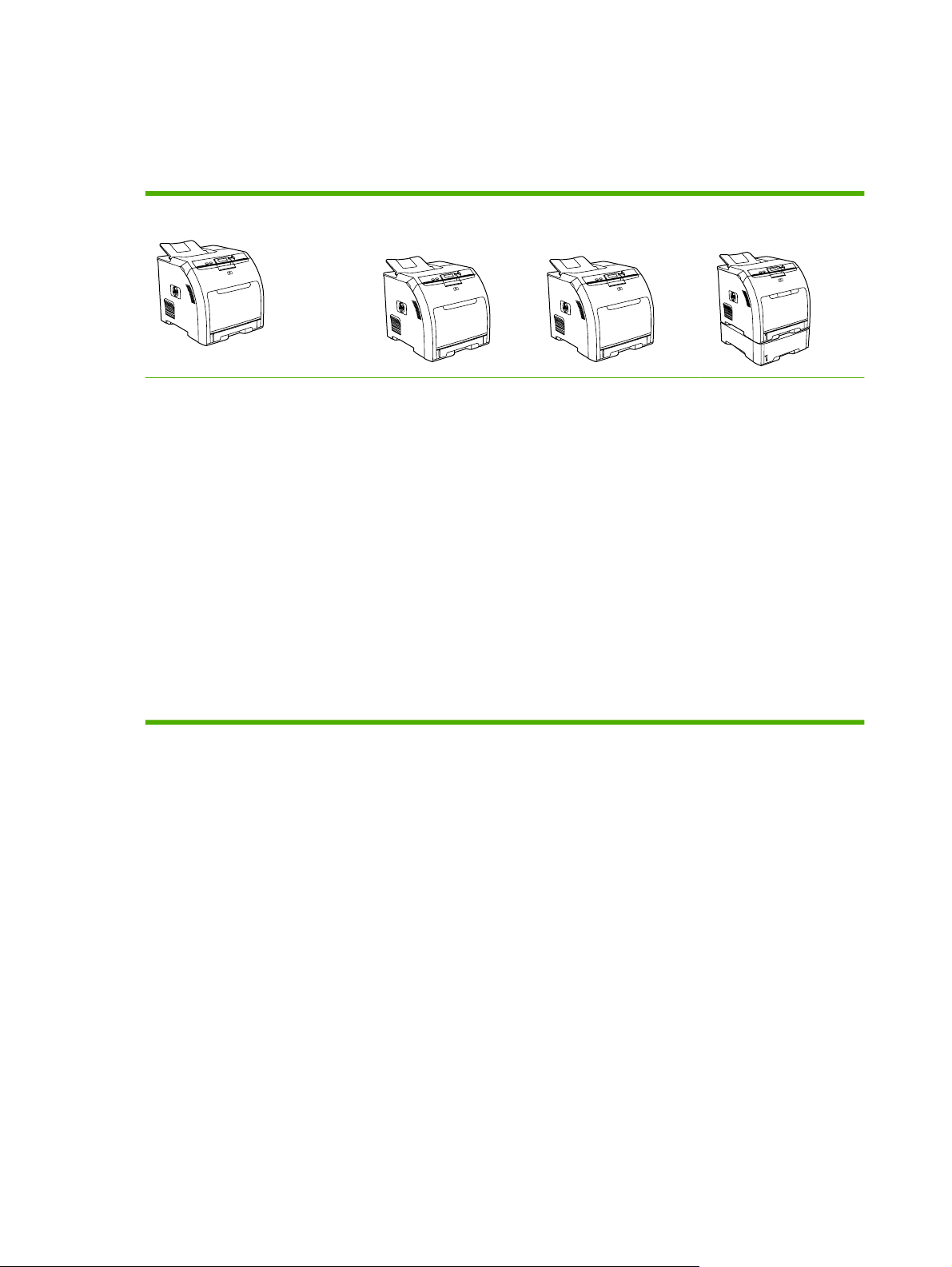
Comparação de produtos
A HP Color LaserJet CP3505 está disponível nas configurações descritas a seguir.
Tabela 1-1 Configurações da HP Color LaserJet CP3505
HP Color LaserJet CP3505
Velocidade de impressão de
●
22 ppm (tamanho carta) ou 21
ppm (A4)
Bandeja multipropósito para 100
●
folhas (bandeja 1) e bandeja de
entrada para 250 folhas
(bandeja 2)
Porta USB 2.0 Hi-Speed e slot
●
EIO
256 megabytes (MB) de memória
●
RAM
HP Color LaserJet
CP3505n
HP Color LaserJet
CP3505, mais:
Servidor de
●
impressão
incorporado
HP Jetdirect com
recursos completos a
ser conectado a
redes 10Base-T/
100Base-TX
HP Color LaserJet
CP3505dn
HP Color LaserJet
CP3505, mais:
384 MB de RAM
●
Impressão frente e
●
verso automática
(dúplex)
Servidor de
●
impressão
incorporado
HP Jetdirect com
recursos completos a
ser conectado a redes
10Base-T/100BaseTX
HP Color LaserJet
CP3505x
HP Color LaserJet
CP3505, mais:
384 MB de RAM
●
Impressão frente e
●
verso automática
(dúplex)
Servidor de
●
impressão
incorporado
HP Jetdirect com
recursos completos a
ser conectado a
redes 10Base-T/
100Base-TX
Bandeja de entrada
●
para 500 folhas
(bandeja 3)
2 Capítulo 1 Informações essenciais sobre a impressora PTWW
Page 15
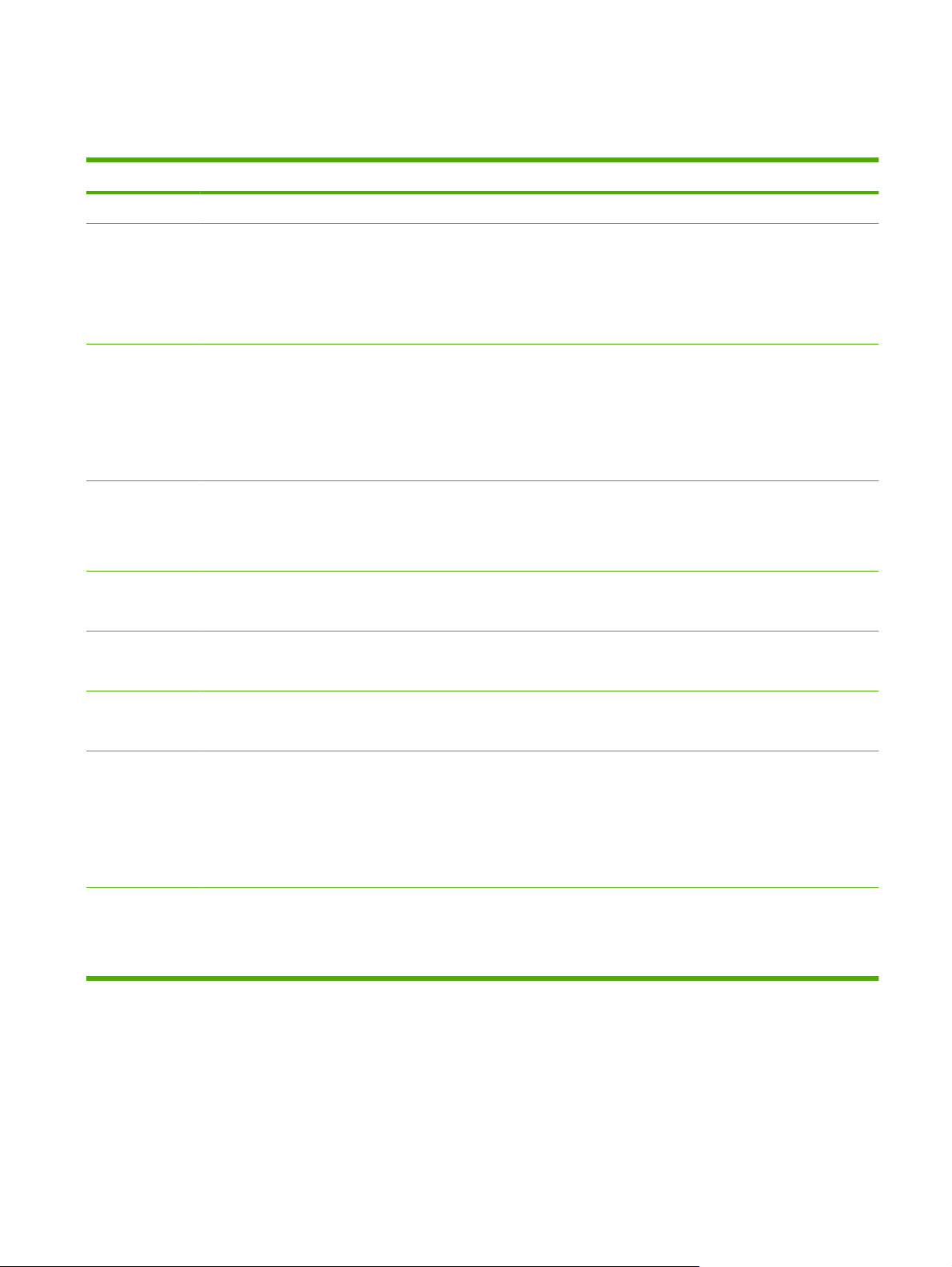
Recursos do produto
Tabela 1-2 Recursos
Recurso Impressora HP Color LaserJet série CP3505
Desempenho
Memória
Interface do
usuário
Drivers de
impressora
Armazenamento
de trabalhos
Fontes
Processador 450 MHz
●
HP Color LaserJet CP3505: 256 MB de RAM
●
HP Color LaserJet CP3505n: 256 MB de RAM
●
HP Color LaserJet CP3505dn: 384 MB de RAM
●
HP Color LaserJet CP3505x: 384 MB de RAM
●
Visor gráfico
●
Ajuda para o painel de controle
●
Drivers de impressora para Windows e Macintosh
●
Servidor de Web incorporado para acesso a suporte e a pedidos de suprimentos (ferramenta de administrador
●
disponível apenas para modelos conectados a uma rede)
HP PCL 5c
●
HP PCL 6
●
Emulação do PostScript 3
●
Fontes, formulários e outras macros
●
Retenção de trabalho
●
80 fontes internas disponíveis para emulações de PCL e PostScript 3
●
Capacidade de
expansão
Conectividade
Ambiental
80 fontes de tela para impressora em formato TrueType disponíveis no software
●
Bandeja de entrada opcional para 500 folhas (bandeja 3) (padrão na impressora HP Color LaserJet CP3505x)
●
DIMM (Dual inline memory module)
●
Interface Hi-Speed com cabo USB 2.0
●
Servidor de impressão incorporado HP Jetdirect com recursos completos (padrão nas impressoras HP Color
●
LaserJet CP3505n, CP3505dn e CP3505x) com IPv6
Software Jetadmin Web HP (padrão nos modelos HP Color LaserJet CP3505n, CP3505dn e CP3505x)
●
Slot de EIO
●
Configuração Modo de inatividade
●
Grande quantidade de materiais e componentes recicláveis
●
Qualificado pelo Energy Star®
●
PTWW Recursos do produto 3
Page 16
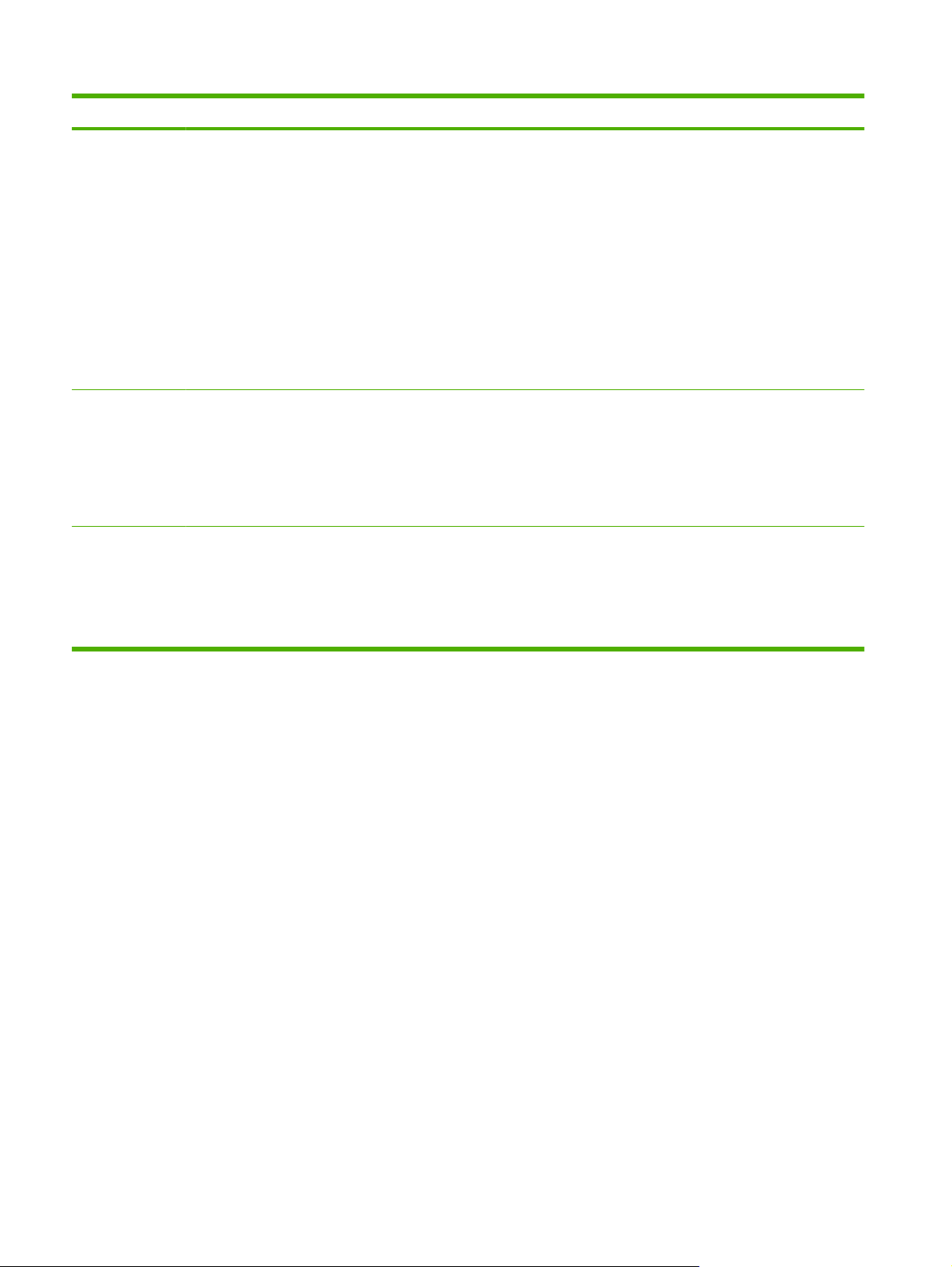
Tabela 1-2 Recursos (continuação)
Recurso Impressora HP Color LaserJet série CP3505
Manuseio de
papel
Suprimentos
Acessibilidade
Entrada
●
Bandeja 1 (bandeja multipropósito): uma bandeja multipropósito para papéis, transparências, etiquetas e
◦
envelopes. Suporta até 100 folhas de papel ou 20 envelopes.
Bandeja 2: bandeja para 250 folhas que detecta automaticamente tamanhos de papel padrão até o tamanho
◦
ofício e permite a impressão em papéis de tamanho personalizado.
Bandeja 3: bandeja para 500 folhas que detecta automaticamente tamanhos de papel padrão até o tamanho
◦
ofício e permite a impressão em papéis de tamanho personalizado.
Saída
●
Compartimento de saída Face para cima
◦
Compartimento de saída Face para baixo
◦
A página de status de suprimentos contém informações sobre o nível de toner, contagem de páginas e estimativas
●
sobre páginas restantes.
Cartuchos projetados para não se desprenderem
●
Na instalação dos cartuchos, a impressora verifica se são originais HP.
●
Recursos para pedidos de suprimentos ativados pela Internet (usando o Software HP Easy Printer Care)
●
O guia do usuário on-line é compatível com leitores de tela para texto.
●
Os cartuchos de impressão podem ser instalados e removidos utilizando apenas uma mão.
●
Todas as portas e tampas podem ser abertas utilizando apenas uma mão.
●
É possível carregar papel na bandeja 1 com apenas uma das mãos.
●
4 Capítulo 1 Informações essenciais sobre a impressora PTWW
Page 17
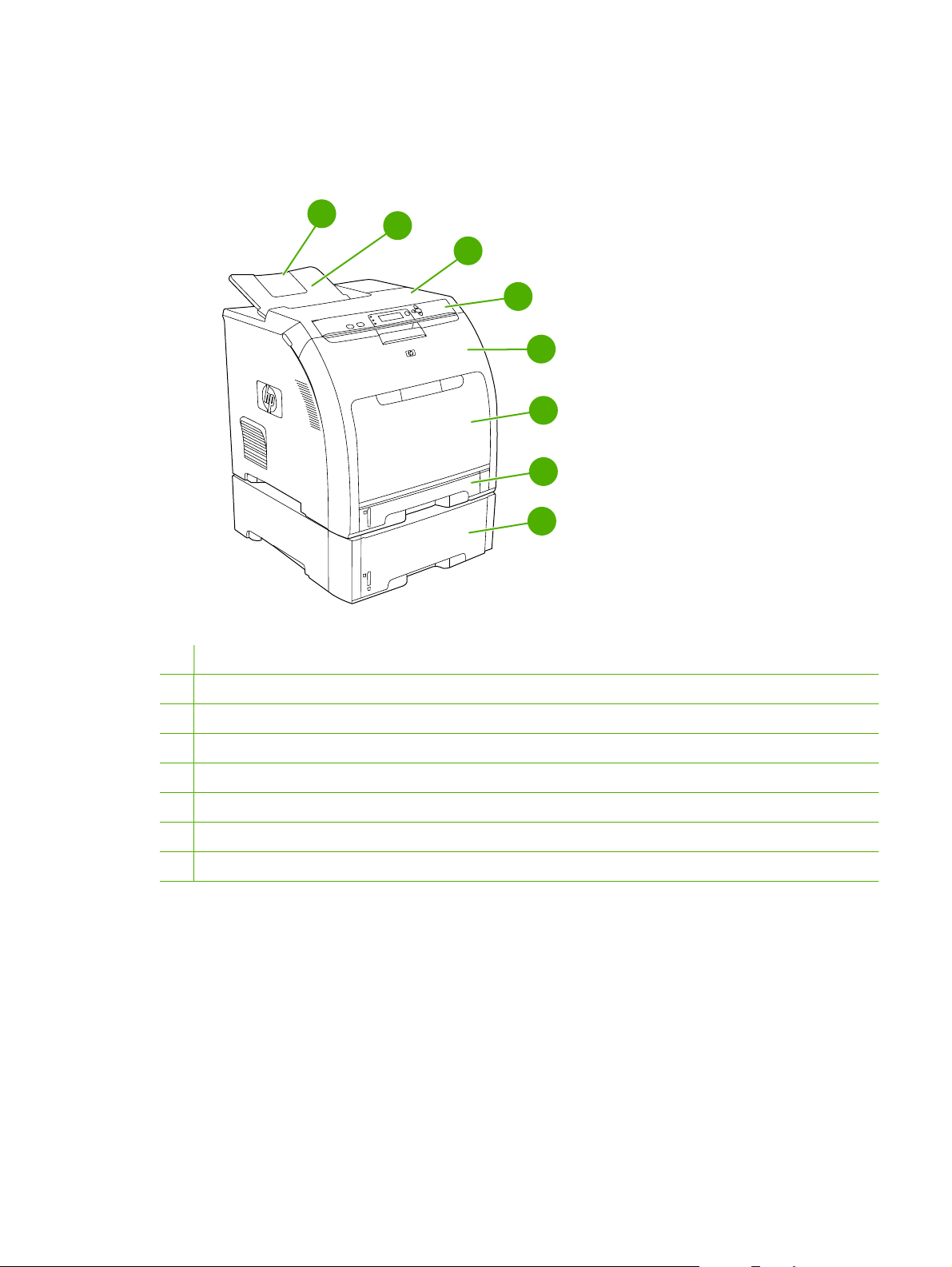
Procedimento do produto
As ilustrações a seguir localizam e nomeiam importantes componentes da impressora.
Figura 1-1 Vista frontal (mostrada com alimentador de papéis para 500 folhas opcional)
1
1 Extensão do compartimento de saída
2
3
4
5
6
7
8
2 Compartimento de saída
3 Tampa superior
4 Painel de controle da impressora
5 Porta frontal
6 Bandeja 1 (comporta 100 folhas de papel padrão)
7 Bandeja 2 (comporta 250 folhas de papel padrão)
8 Bandeja 3 (opcional; comporta 500 folhas de papel padrão)
PTWW Procedimento do produto 5
Page 18
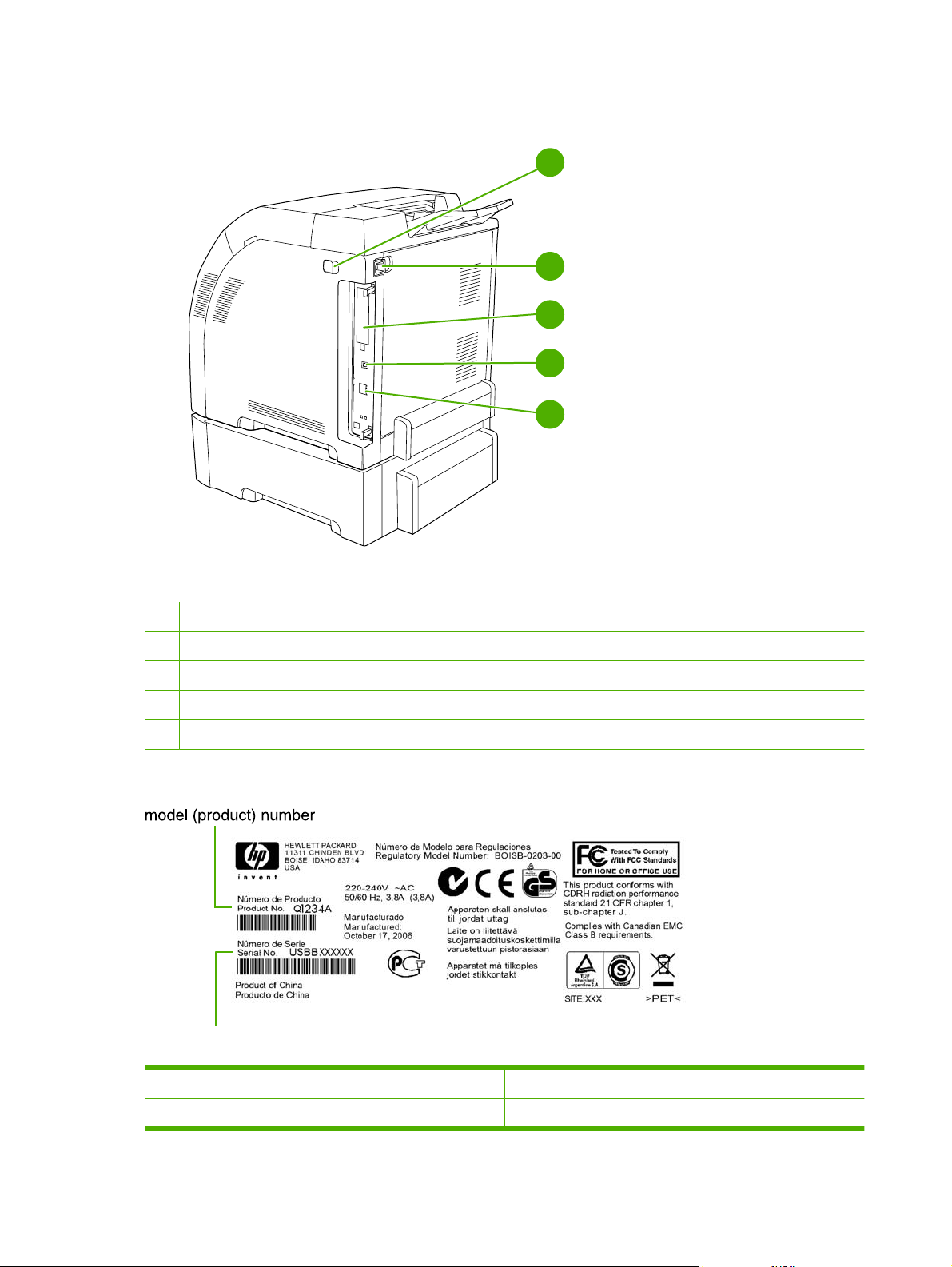
Figura 1-2 Vista traseira e lateral
1
2
3
4
5
1 Chave liga/desliga
2 Conexão de energia
3 Slot EIO
4 Porta USB 2.0 Hi-Speed
5 Porta de rede (disponível na HP Color LaserJet CP3505n, CP3505dn e CP3505x)
Figura 1-3 Amostra de etiqueta de número de modelo e de série
serial number
Nome do modelo Número do modelo
HP Color LaserJet CP3505 CB441A
6 Capítulo 1 Informações essenciais sobre a impressora PTWW
Page 19
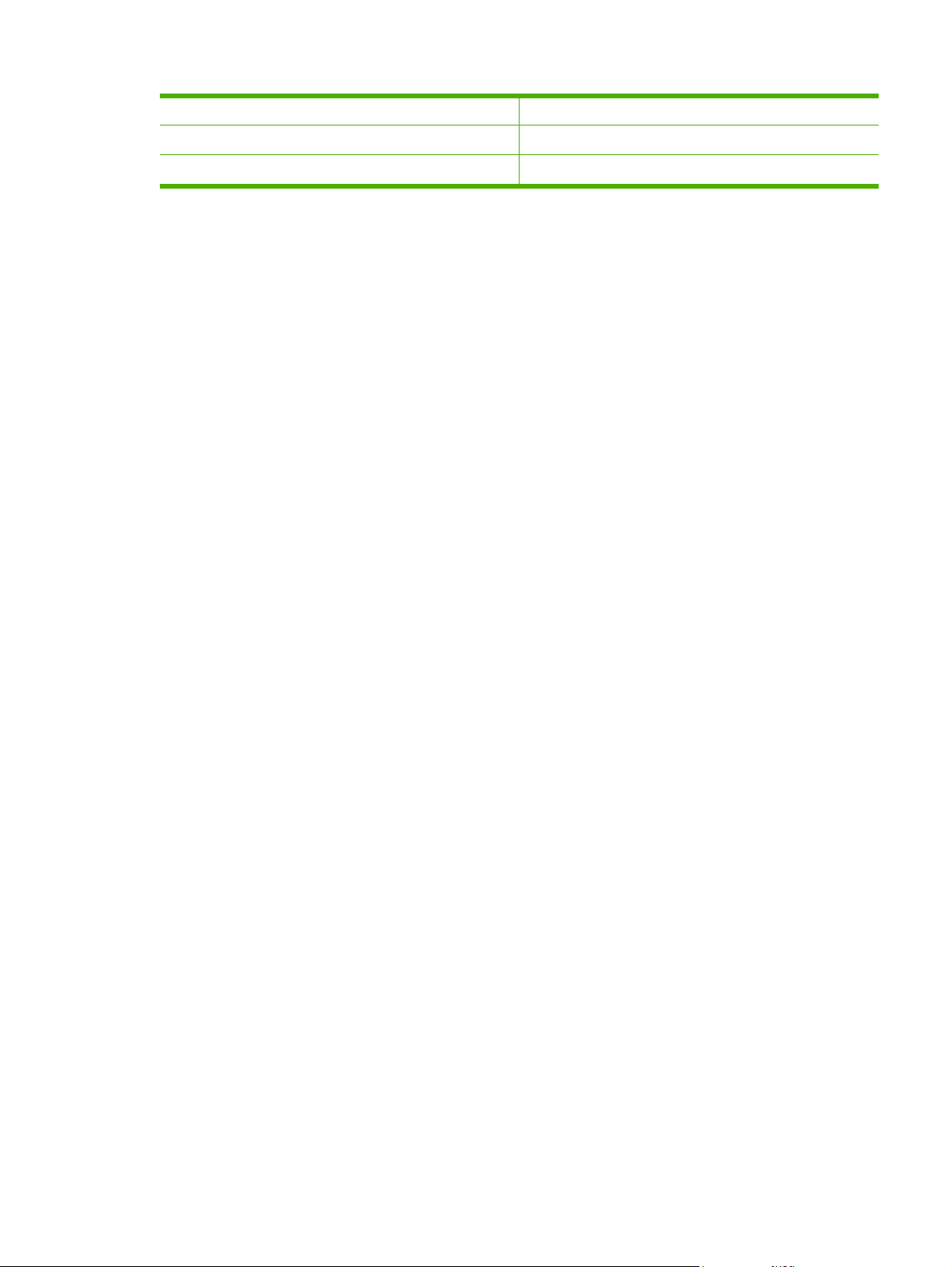
HP Color LaserJet CP3505n CB442A
HP Color LaserJet CP3505dn CB443A
HP Color LaserJet CP3505x CB444A
PTWW Procedimento do produto 7
Page 20
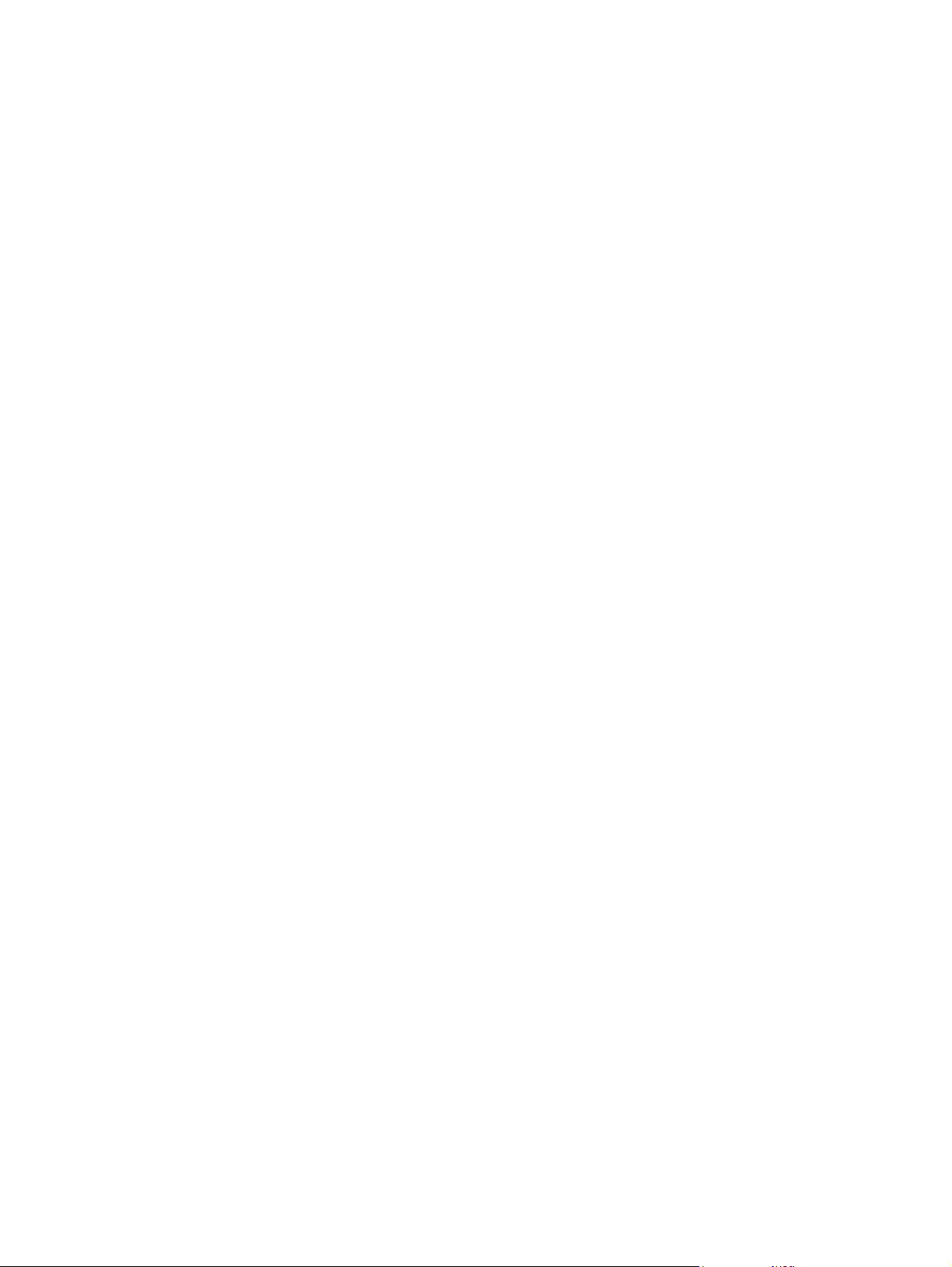
8 Capítulo 1 Informações essenciais sobre a impressora PTWW
Page 21
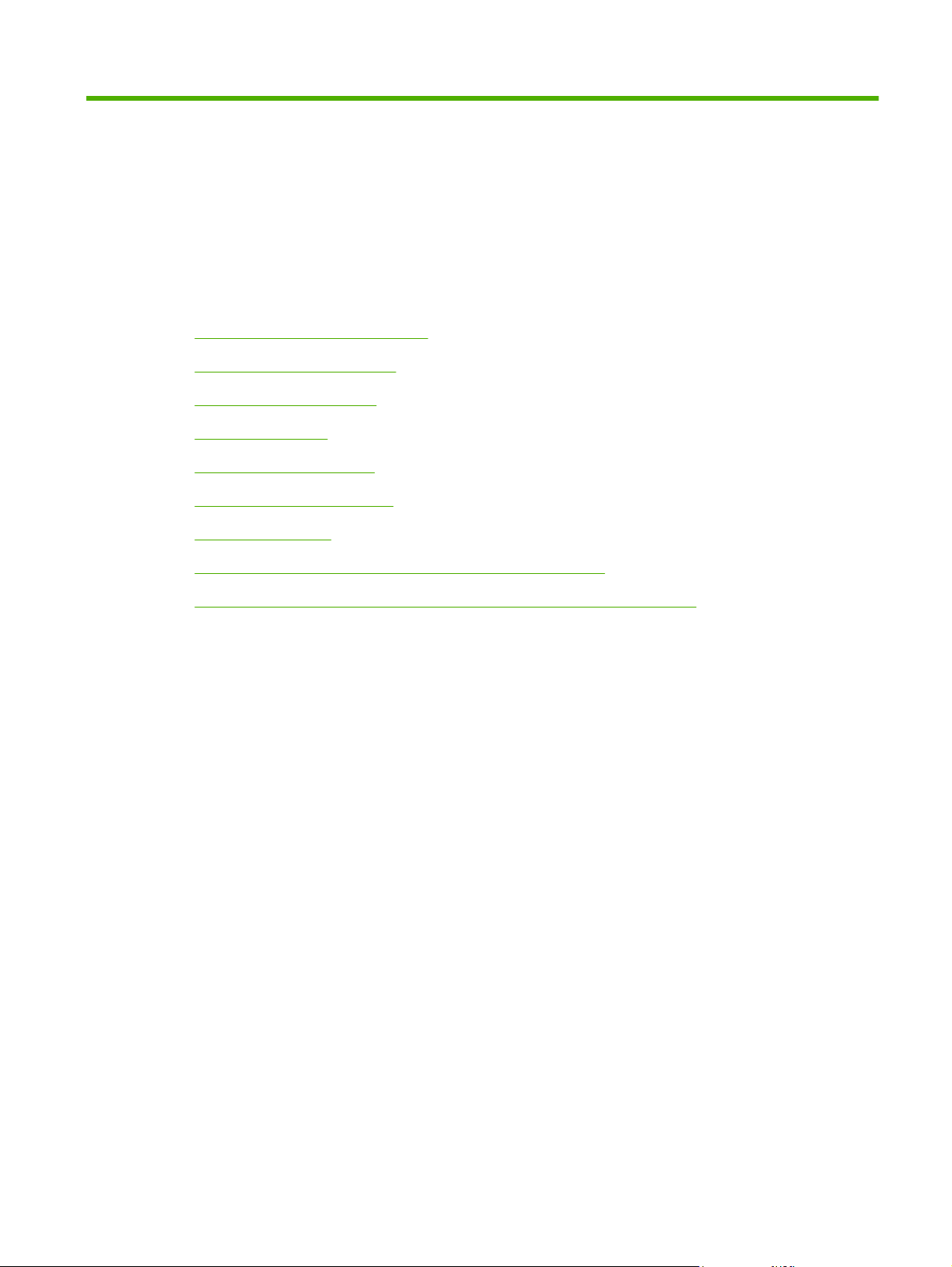
2 Painel de controle
Visão geral do painel de controle
●
Menus do painel de controle
●
Menu Recuperar trabalho
●
Menu Informações
●
Menu Manuseio de papel
●
Menu Configurar dispositivo
●
Menu Diagnósticos
●
Alterar configurações do painel de controle de impressora
●
Usar o painel de controle da impressora em ambientes compartilhados
●
PTWW 9
Page 22
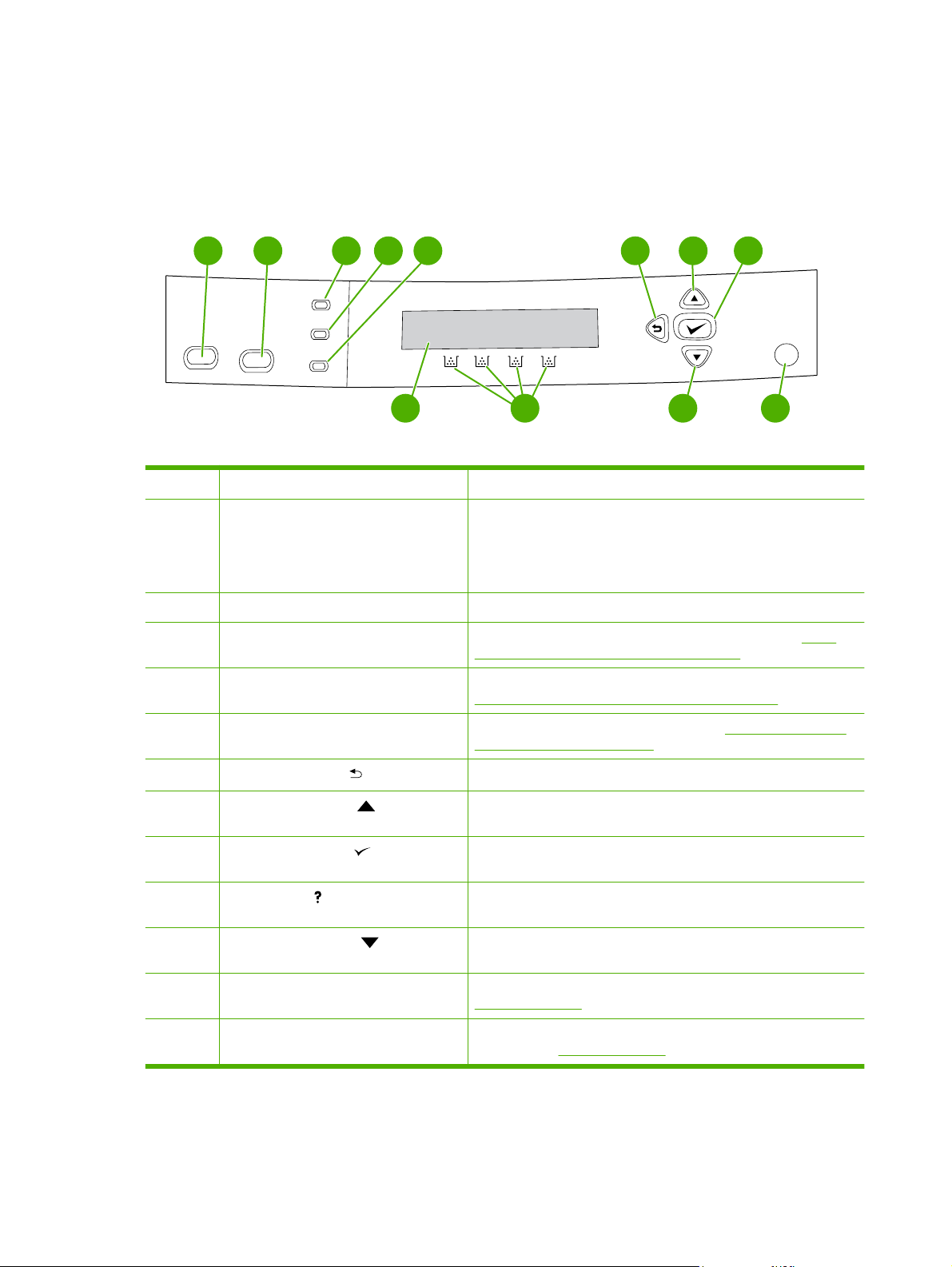
Visão geral do painel de controle
O painel de controle oferece controles para funções da impressora, além de exibir mensagens sobre
a impressora, trabalhos de impressão e status dos suprimentos.
Figura 2-1 Botões e luzes do painel de controle
Número Botão ou luz Função
87654321
?
101112 9
1 Botão Parar Pausa o trabalho atual, oferece a opção de continuar ou cancelar o
2 Botão Menu Abre e fecha menus.
3 Luz de Pronta Indica que a impressora está on-line ou off-line. Consulte Luzes
4 Luz de Dados Indica se a impressora está ou não recebendo dados. Consulte
5 Luz de Atenção Indica que ocorreu um erro grave. Consulte Luzes indicadoras do
6
7
8
9
10
Botão seta para trás ( )
Botão seta para cima ( )
Botão SELECIONAR ( )
Botão AJUDA ( )
Botão seta para baixo ( )
trabalho de impressão atual, retira mídia da impressora e cancela
qualquer erro persistente que esteja associado ao trabalho
suspenso. Se a impressora não estiver imprimindo um trabalho,
pressionar Parar vai pausar a impressora.
indicadoras do painel de controle na página 11.
Luzes indicadoras do painel de controle na página 11.
painel de controle na página 11.
Navega para trás em menus aninhados.
Navega por menus e texto e aumenta o valor de itens numéricos no
visor.
Faz seleções, conclui impressões após erros persistentes e substitue
cartuchos de impressão não HP.
Oferece informações detalhadas sobre mensagens e menus da
impressora.
Navega por menus e texto e diminui o valor de itens numéricos no
visor.
11 Medidor de suprimentos Mostra os níveis de consumo do cartucho de impressão. Consulte
Visor na página 11.
12 Exibir Mostra informações sobre status, menus, ajuda e mensagens de
erro. Consulte
Visor na página 11.
10 Capítulo 2 Painel de controle PTWW
Page 23

A impressora comunica-se por meio do visor e das luzes na parte inferior do painel de controle. O visor
mostra informações sobre status, assim como menus, ajuda e mensagens de erros. As luzes Pronta,
Dados e Atenção fornecem informações resumidas sobre o estado da impressora.
É possível executar a maioria das tarefas rotineiras no computador pelo driver da impressora ou
qualquer outro software. Use o painel de controle para acessar recursos da impressora que não sejam
suportados pelo driver da impressora ou software. Qualquer alteração feita por meio do computador
substituirá as configurações do painel de controle da impressora.
Luzes indicadoras do painel de controle
Luz indicadora Ligada Desligada Intermitente
Visor
Pronta
(verde)
Dados
(verde)
Atenção
(âmbar)
A impressora está on-line
(aceita e processa dados).
Dados processados estão
presentes na impressora,
mas mais dados são
necessários para concluir o
trabalho ou o trabalho está
pausado ou aguardando que
os erros sejam eliminados.
Ocorreu um erro crítico. A
impressora necessita de
atenção.
A impressora está off-line (em
pausa) ou desligada.
A impressora não está
processando nem recebendo
dados.
Não há nenhuma condição
que necessite de atenção.
A impressora está tentando
interromper a impressão e
passar para o estado off-line.
Geralmente deve-se ao fato
de que o usuário solicitou a
interrupção do trabalho atual.
A impressora está
processando e recebendo
dados.
Ocorreu um erro. A
impressora necessita de
atenção.
O visor da impressora fornece informações completas e oportunas sobre a impressora e os trabalhos
de impressão. Os gráficos ilustram os níveis de suprimentos. Os menus oferecem acesso a funções
da impressora e informações detalhadas.
A tela superior do visor tem duas áreas: mensagem/prompt e medidor de suprimentos.
Figura 2-2 Visor da impressora
1
2
3
1 Área de mensagem/prompt
PTWW Visão geral do painel de controle 11
Page 24
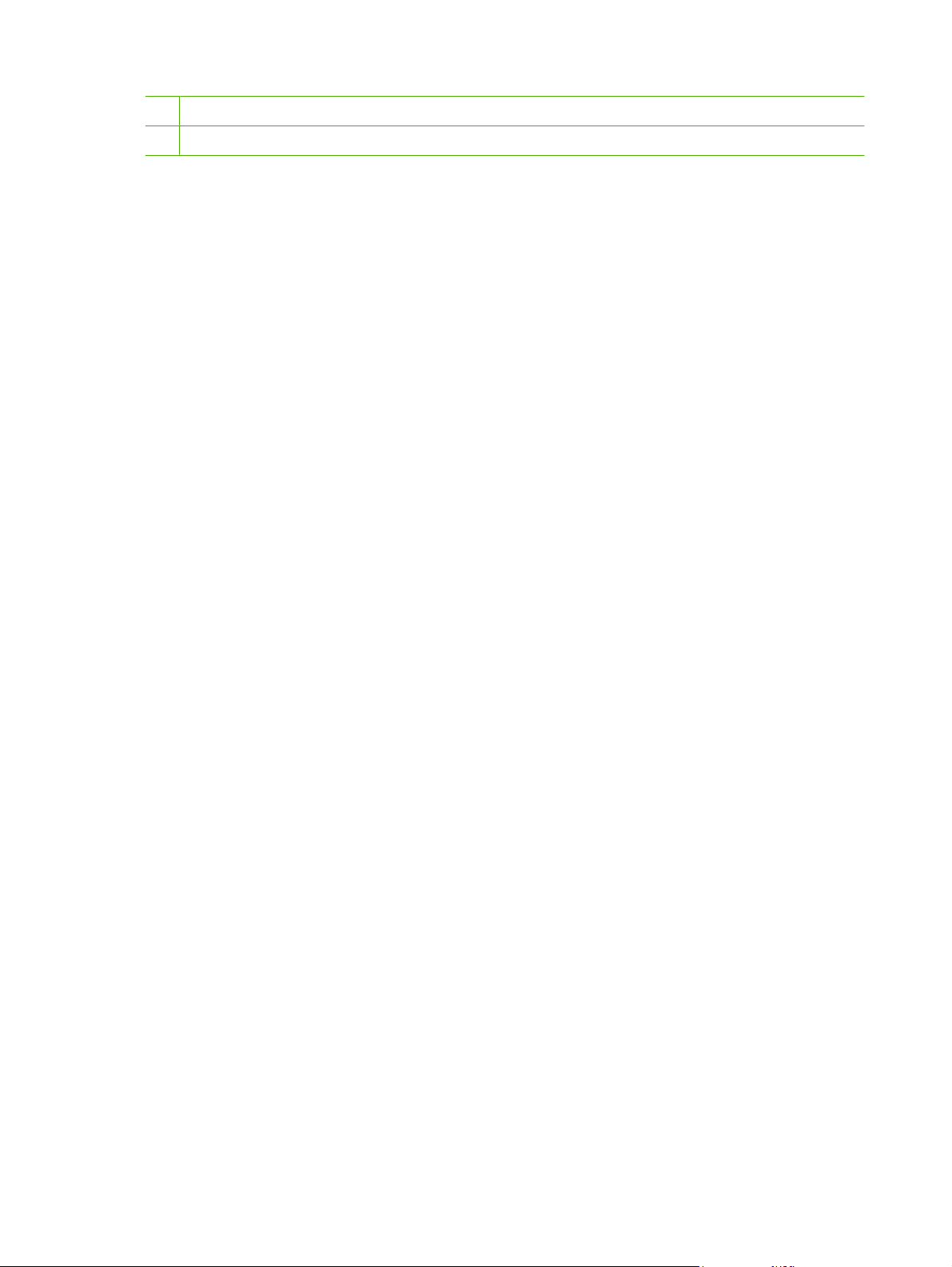
2 Medidor de suprimentos
3 Cores dos cartuchos de impressão, da esquerda para a direita: preto, amarelo, ciano e magenta
As áreas de mensagens e de prompts do visor alertam sobre o estado da impressora e indicam o que
fazer.
O medidor de suprimentos mostra os níveis de consumo dos cartuchos de tinta (preto, ciano, magenta
e amarelo). Quando um cartucho de impressão não HP está instalado, um ? poderá aparecer em vez
do nível de consumo. O medidor de suprimentos aparece sempre que a impressora mostra o estado
Pronta e sempre que mostra uma mensagem de advertência ou de erro a respeito de um cartucho.
12 Capítulo 2 Painel de controle PTWW
Page 25

Menus do painel de controle
Para obter acesso aos menus do painel de controle, execute as etapas a seguir.
1. Pressione Menu.
2. Pressione o
3. Pressione o
4. Pressione o
ou o para navegar pelas listagens.
para escolher a opção apropriada.
para retornar ao nível anterior.
5. Pressione Menu para sair do menu.
6.
Pressione
para ver informações adicionais sobre um menu.
Os menus principais são mostrados na tabela a seguir.
Menus principais MOSTRE-ME COMO
RECUPERAR TRABALHO
INFORMAÇÕES
MANUSEIO DE PAPEL
CONFIGURAR DISPOSITIVO
DIAGNÓSTICOS
MANUTENÇÃO
PTWW Menus do painel de controle 13
Page 26
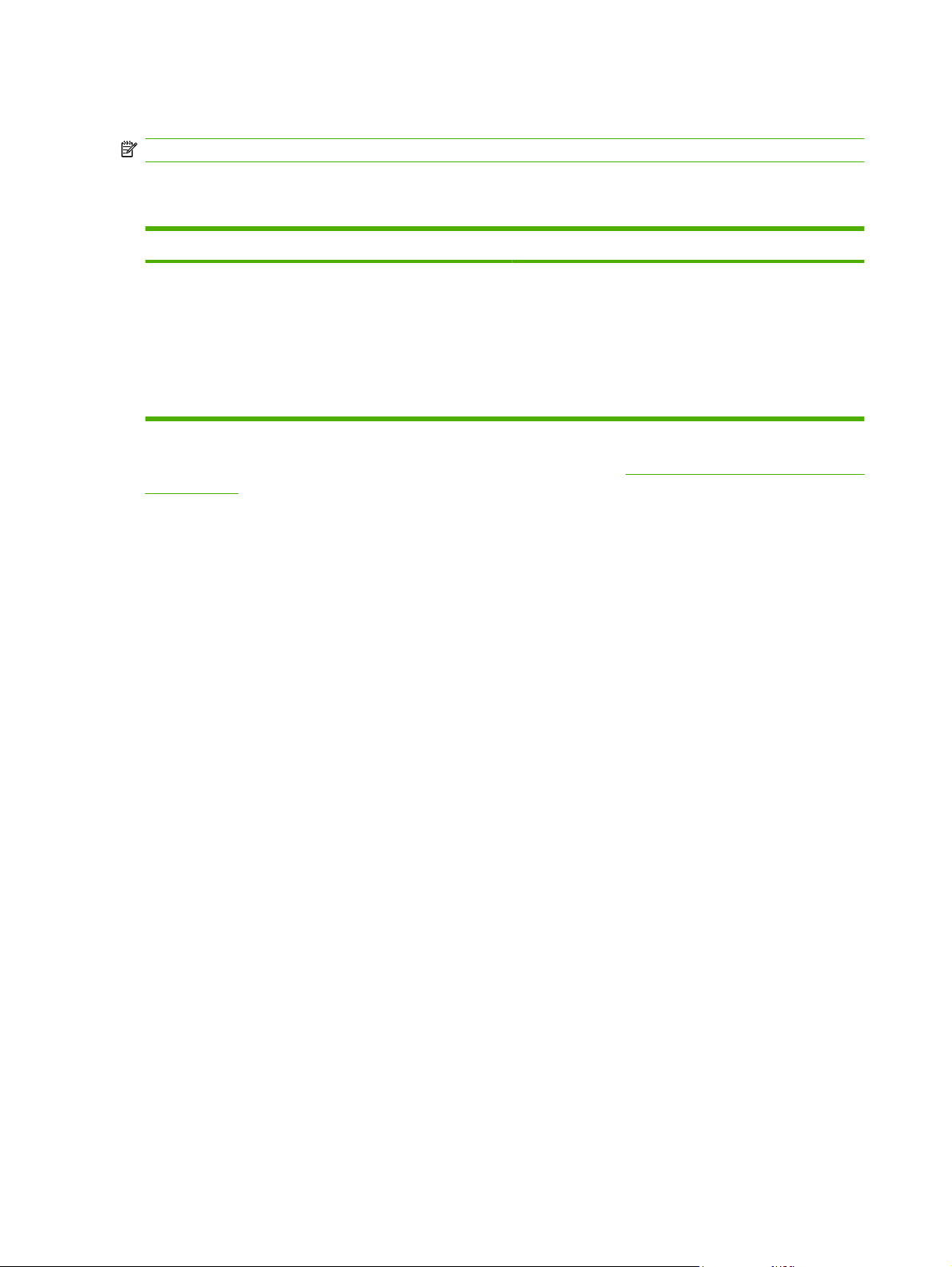
Menu Recuperar trabalho
NOTA: Este menu é exibido apenas se a impressora tiver um disco rígido instalado.
Utilize o menu RECUPERAR TRABALHO para imprimir ou excluir trabalhos armazenados, usando o
painel de controle.
Item de menu Valor Descrição
<NOME USUÁRIO> TODOS OS TRABALHOS
PARTICULARES
<NOME TRABALHO>
TODOS OS TRABALHOS PARTICULARES é exibido se
você tem mais de um trabalho armazenado que esteja
protegido por um número de identificação pessoal (PIN).
<NOME TRABALHO> será o nome atribuído ao trabalho de
impressão quando você o enviar pelo computador.
Depois de selecionar um trabalho de impressão, você pode
imprimir ou excluí-lo.
Para obter mais informações sobre trabalhos armazenados, consulte Gerenciar trabalhos armazenados
na página 81.
14 Capítulo 2 Painel de controle PTWW
Page 27
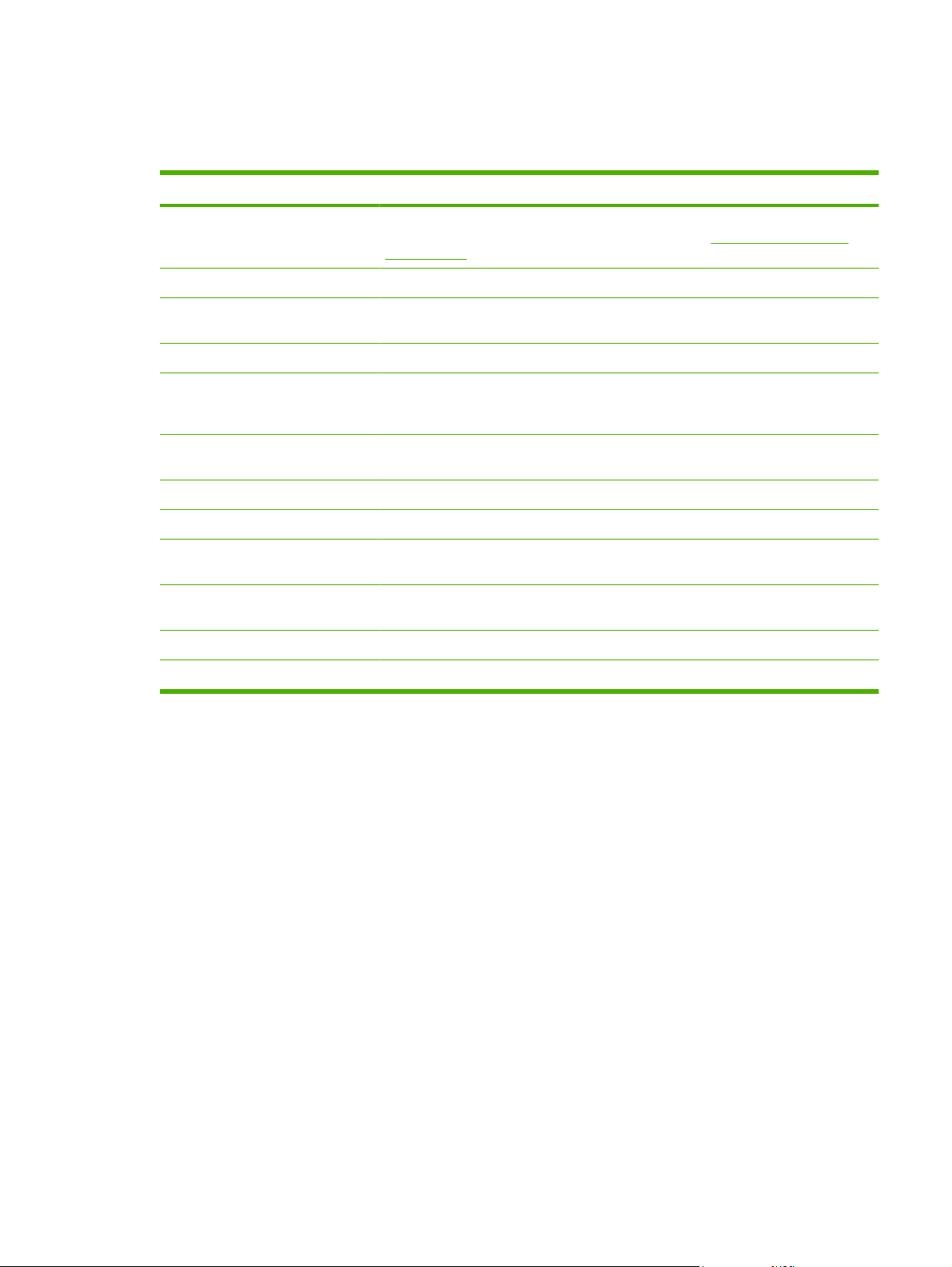
Menu Informações
Utilize o menu INFORMAÇÕES para acessar e imprimir informações específicas da impressora.
Submenu Descrição
IMPRIMIR MAPA DO MENU Imprime o mapa de menus do painel de controle, que mostra o layout e as configurações
IMPRIMIR CONFIGURAÇÃO Imprime a página de configuração da impressora.
atuais dos itens de menu do painel de controle. Consulte
na página 110.
Páginas de informações
IMPRIMIR PÁGINA DE STATUS DE
SUPRIMENTOS
STATUS DOS SUPRIMENTOS Exibe o status dos suprimentos em uma lista deslocável.
IMPRIMIR PÁGINA DE USO Imprime uma contagem de todos os tamanhos de mídia usados pela impressora,
IMPRIMIR LOG DO TRABALHO DE
USO DE COR
IMPRIMIR DEMO Imprime uma página de demonstração.
IMPRIMIR AMOSTRAS DE RGB Imprime uma paleta de cores RGB que pode ser usada para correspondência de cores.
IMPRIMIR AMOSTRAS DE CMYK Imprime uma paleta de cores CMYK que pode ser usada para correspondência de
IMPRIMIR DIRETÓRIO DO
ARQUIVO
IMPRIMIR LISTA DE FONTES PCL Imprime as fontes PCL disponíveis.
IMPRIMIR LISTA DE FONTES PS Imprime as fontes PS (emulação de PostScript) disponíveis.
Imprime informações sobre o nível do toner, número de páginas e a estimativa de
páginas restantes.
indicando se eram em um lado (símplex), nos dois lados (dúplex), monocromáticos
(preto e branco) ou em cores e fornece uma contagem de páginas.
Imprime um relatório que exibe o nome de usuário, o nome do aplicativo e informações
sobre uso de cor a cada trabalho.
cores.
Imprime o nome e o diretório dos arquivos armazenados na impressora.
PTWW Menu Informações 15
Page 28
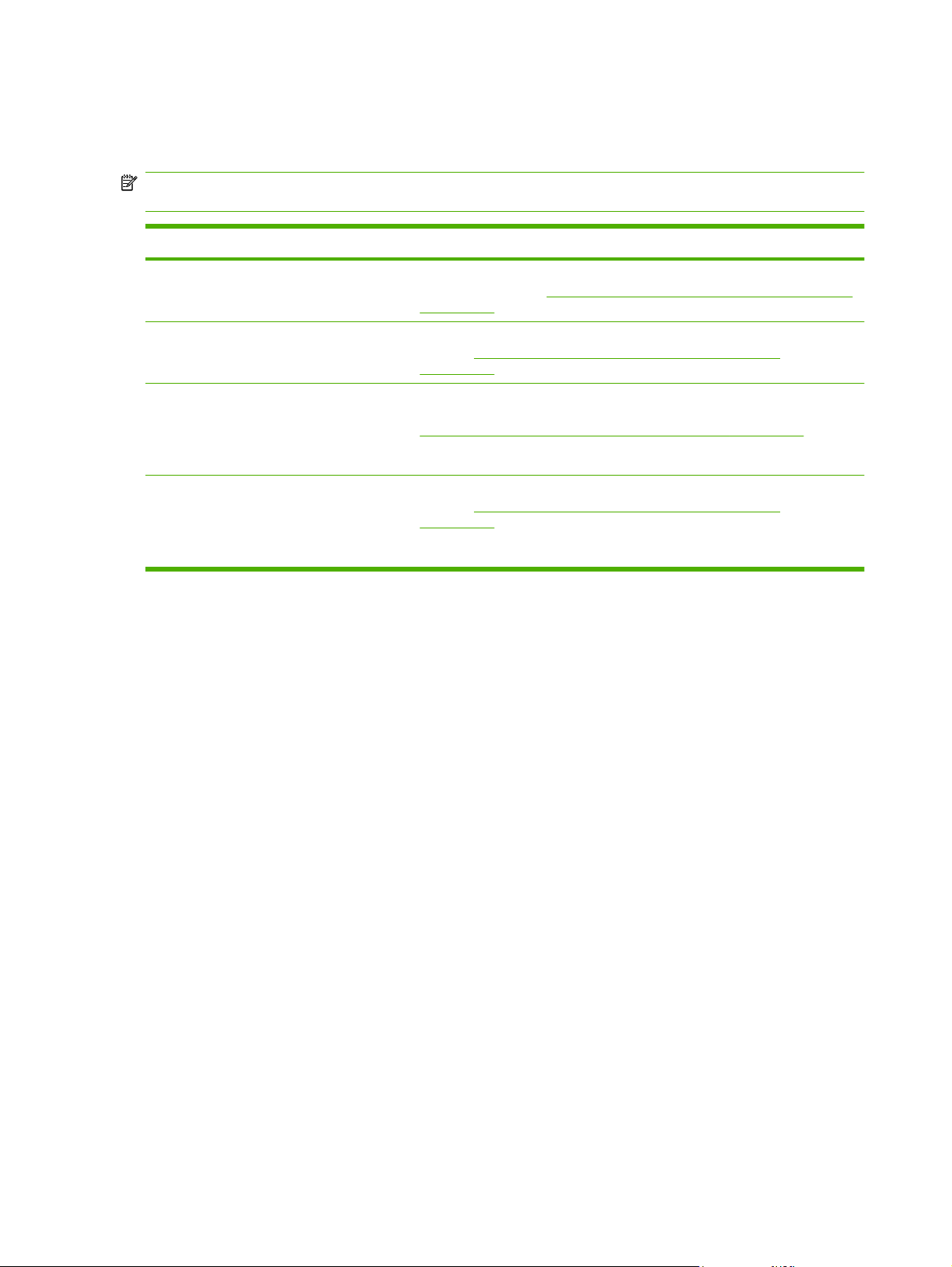
Menu Manuseio de papel
Utilize o menu MANUSEIO DE PAPEL para configurar bandejas por tamanho e tipo.
NOTA: Para configurar as bandejas de forma correta, use este menu antes de imprimir pela primeira
vez.
Item de menu Valor Descrição
TAMANHO DA
BANDEJA 1
TIPO DA
BANDEJA 1
TAMANHO DA
BANDEJA 2
TAMANHO DA
BANDEJA 3
TIPO DA
BANDEJA 2
TIPO DA
BANDEJA 3
Aparece uma lista dos
tamanhos disponíveis.
Aparece uma lista dos
tipos disponíveis.
Aparece uma lista dos
tamanhos disponíveis.
Aparece uma lista dos
tipos disponíveis.
Configura o tamanho do papel para a bandeja 1. O padrão é QUALQUER
TAMANHO. Consulte
na página 61 para obter uma lista completa dos tamanhos disponíveis.
Configura o tipo de papel para a bandeja 1. O padrão é QUALQUER TIPO.
Consulte
na página 61 para obter uma lista completa dos tipos disponíveis.
Configura o tamanho do papel para a bandeja 2 ou para a bandeja 3 (opcional).
O tamanho padrão é carta ou A4, dependendo do país/região. Consulte
Tamanhos suportados de mídia de impressão e papel na página 61 para
obter uma lista completa dos tamanhos disponíveis.
Configura o tipo de papel da bandeja 2 ou 3 opcional. O padrão é COMUM.
Consulte
na página 61 para obter uma lista completa dos tipos disponíveis.
Tamanhos suportados de mídia de impressão e papel
Tamanhos suportados de mídia de impressão e papel
Tamanhos suportados de mídia de impressão e papel
16 Capítulo 2 Painel de controle PTWW
Page 29
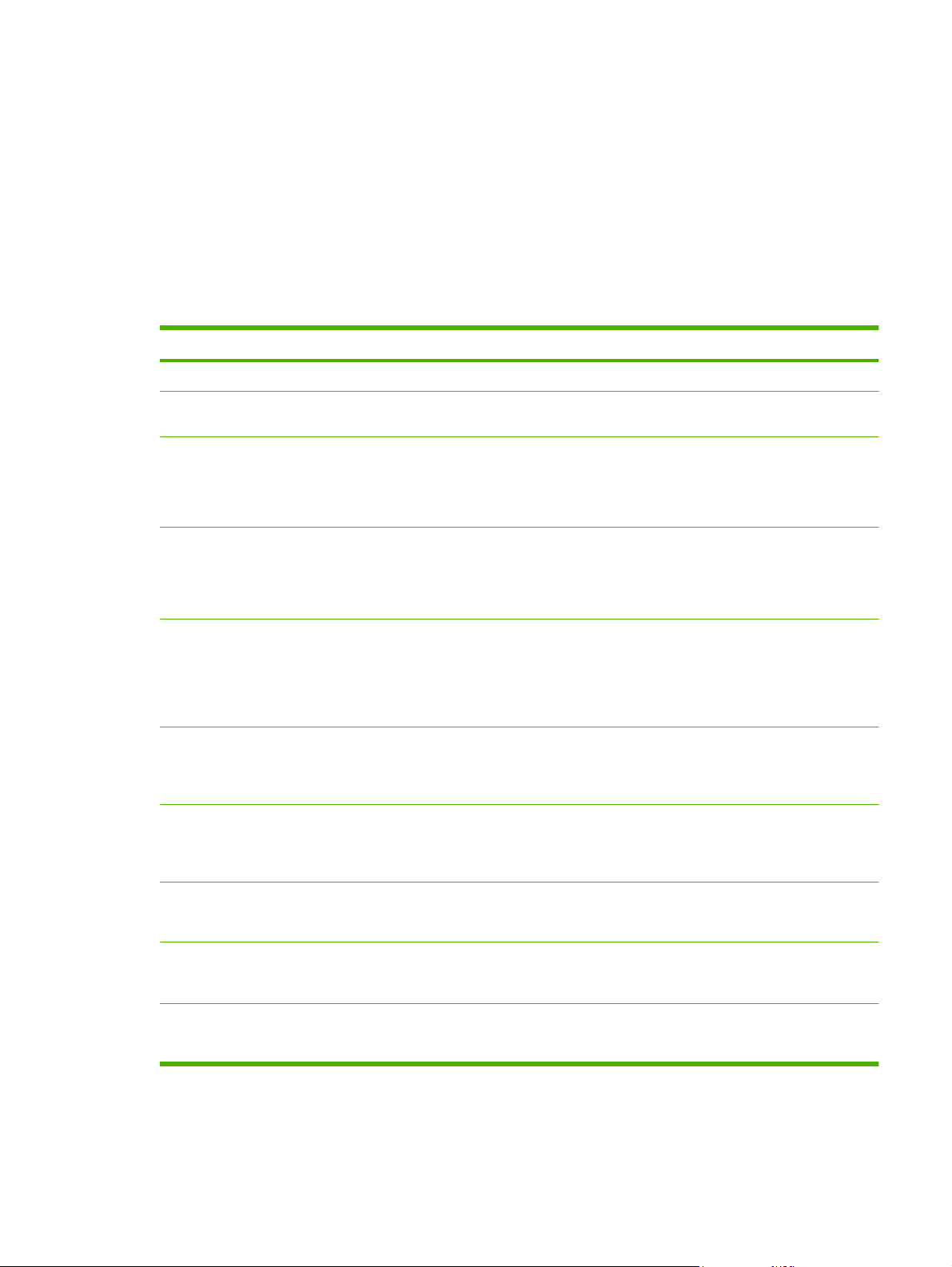
Menu Configurar dispositivo
O menu CONFIGURAR DISPOSITIVO permite alterar ou redefinir as configurações-padrão de
impressão, ajustar a qualidade de impressão e alterar a configuração do sistema e as opções de E/S.
Os cinco submenus de CONFIGURAR DISPOSITIVO são descritos nas seções a seguir.
Submenu Impressão
Essas configurações afetam apenas os trabalhos que não possuem propriedades identificadas. A maior
parte dos trabalhos identifica todas as propriedades e substitui os valores definidos nesse menu. Esse
menu também pode ser utilizado para definir o tamanho e o tipo padrão de papel.
Item de menu Valores Descrição
CÓPIAS 1-32.000 Define o número de cópias padrão. O número de cópias padrão é 1.
TAMANHO DE PAPEL
PADRÃO
TAMANHO DE PAPEL
PERSONALIZADO
PADRÃO
DÚPLEX
(somente HP Color
LaserJet CP3505dn e
CP3505x)
ENCADERNAÇÃO
DÚPLEX
(somente HP Color
LaserJet CP3505dn e
CP3505x)
SUBSTITUIR A4/
CARTA
ALIMENTAÇÃO
MANUAL
Aparece uma lista dos
tamanhos disponíveis.
UNIDADE DE MEDIDA
DIMENSÃO X
DIMENSÃO Y
DESLIGADA
LIGADA
MARGEM LONGA
MARGEM CURTA
NÃO
SIM
DESLIGADA
LIGADA
Define o tamanho padrão de papel.
Define o tamanho padrão para qualquer trabalho personalizado sem
dimensões. Disponível para a bandeja 1.
Ativa ou desativa a função dúplex (impressão automática frente-everso). O padrão é DESLIGADA. É possível substituir essa
configuração no driver da impressora.
Define se um trabalho dúplex será virado na margem longa ou na
margem curta. É possível substituir essa configuração no driver da
impressora.
Define a impressora para imprimir um trabalho A4 em papel tamanho
Carta, quando nenhum papel A4 estiver carregado, ou imprimir um
trabalho tamanho Carta em A4, quando nenhum papel tamanho Carta
estiver carregado. O padrão é NÃO.
O padrão é DESLIGADA. Definir esse valor como LIGADA torna
ALIMENTAÇÃO MANUAL o padrão para trabalhos que não
selecionam uma bandeja. É possível substituir essa configuração no
driver da impressora.
FONTE COURIER REGULAR
ESCURA
A4 LARGO NÃO
SIM
IMPRIMIR ERROS PS DESLIGADA
LIGADA
Seleciona uma versão da fonte Courier. O padrão é REGULAR.
Define a área imprimível do papel A4 para que 80 caracteres de
densidade 10 possam ser impressos em uma única linha. O padrão é
NÃO.
Selecione LIGADA para imprimir páginas de erro PostScript (PS)
emulado. O padrão é DESLIGADA.
PTWW Menu Configurar dispositivo 17
Page 30
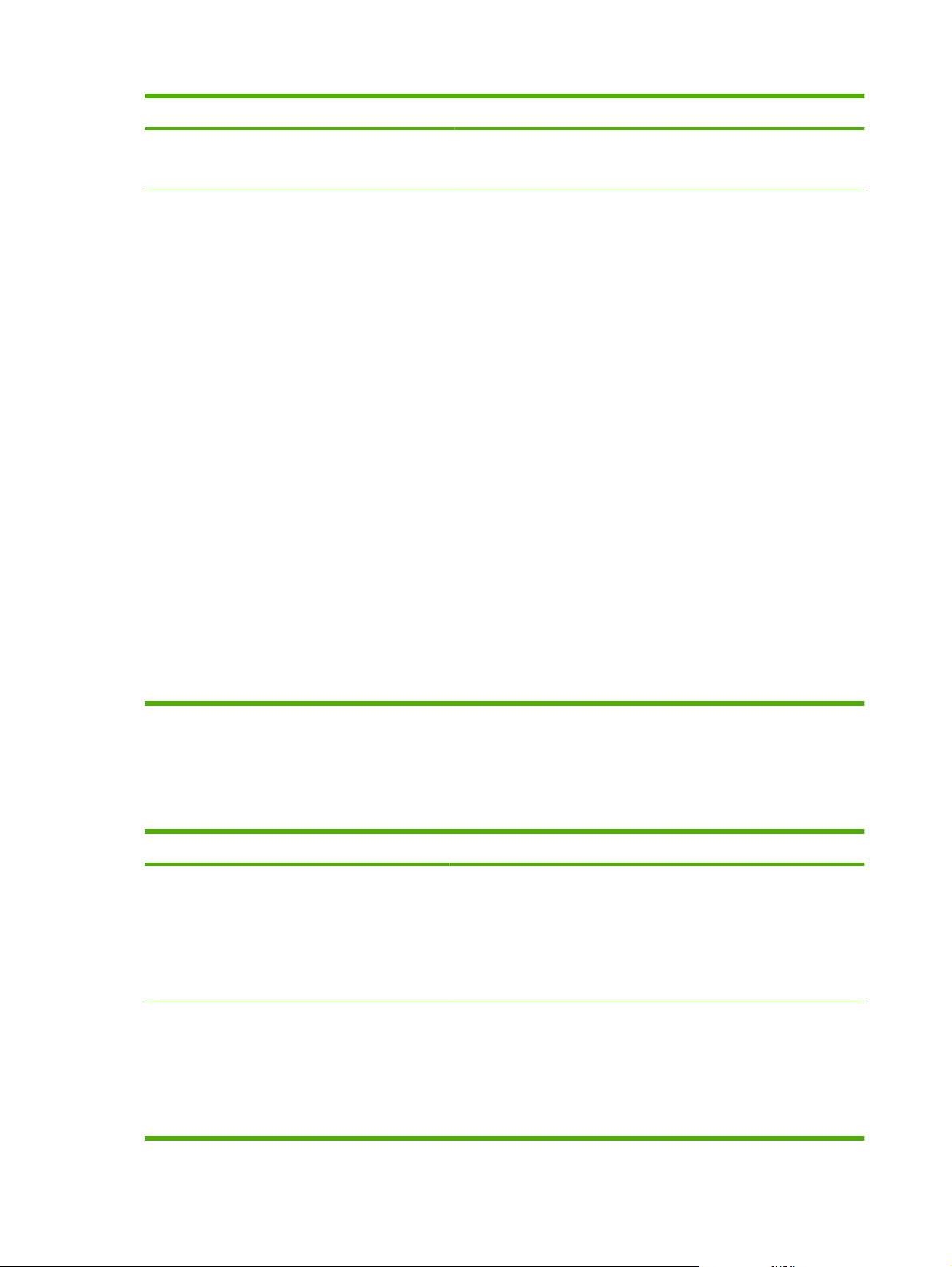
Item de menu Valores Descrição
IMPRIMIR ERROS
PDF
PCL COMPRIMENTO DO
DESLIGADA
LIGADA
FORMULÁRIO
ORIENTAÇÃO
ORIGEM DA FONTE
NÚMERO DA FONTE
DENSIDADE DA FONTE
TAMANHO EM PONTOS
DA FONTE
CONJUNTO DE
SÍMBOLOS
ANEXAR CR A AL
SUPRIMA FOLHAS EM
BRANCO
MAPEAMENTO DA
ORIGEM DO PAPEL
Selecione LIGADA para imprimir páginas de erro de PDF. O padrão é
DESLIGADA.
Configura definições para a linguagem de controle da impressora.
COMPRIMENTO DO FORMULÁRIO define o número de linhas por
página. O padrão é 60.
ORIENTAÇÃO determina o layout da página de margem longa versus
margem curta. O padrão é RETRATO.
ORIGEM DA FONTE seleciona a origem da fonte utilizada no painel de
controle da impressora. O padrão é INTERNO. NÚMERO DA FONTE
é o número da fonte selecionada. Se essa for uma fonte de contorno,
utilize DENSIDADE DA FONTEpara definir a densidade de uma fonte
de espaço fixo. O padrão é 10,00.
TAMANHO EM PONTOS DA FONTE define o tamanho de fontes de
espaços fixos. A fonte padrão é 12 pontos.
CONJUNTO DE SÍMBOLOS define o conjunto de símbolos utilizado
pelo painel de controle da impressora. O padrão é PC-8.
ANEXAR CR A AL define se um retorno de carro é incorporado a cada
alimentação de linha em um trabalho PCL com compatibilidade
retroativa. O padrão é NÃO.
SUPRIMA FOLHAS EM BRANCO define se os trabalhos que utilizam
PCL que incluem esvaziamentos de buffers em branco suprimirão
páginas em branco automaticamente. SIM indica que esvaziamentos
de buffers serão ignorados se a página estiver em branco.
Submenu Qualidade de impressão
Utilize esse menu para ajustar todos os aspectos da qualidade de impressão, inclusive calibragem,
registro e definições de meio-tom da cor.
Item de menu Valores Descrição
AJUSTAR COR REALCES
MEIOS-TONS
SOMBRAS
RECUPERAR VALORES
DE COR
DEFINIR REGISTRO IMPRIMIR PÁGINA DE
TESTE
ORIGEM
AJUSTAR BANDEJA 1
O comando MAPEAMENTO DA ORIGEM DO PAPEL PCL 5
seleciona uma bandeja de entrada por um número que mapeia para as
várias bandejas disponíveis.
Modifica as configurações de meio-tom para cada cor. O padrão para
cada cor é 0.
Altera o alinhamento das margens para centralizar a imagem na página,
de cima para baixo e da esquerda para a direita. Você também pode
alinhar a imagem impressa na parte frontal com a imagem impressa na
parte de trás.
AJUSTAR BANDEJA 2
18 Capítulo 2 Painel de controle PTWW
Page 31

Item de menu Valores Descrição
AJUSTAR BANDEJA 3
MODO SENSOR
AUTOMÁTICO
IMPRIMIR MODOS Uma lista dos tipos de
OTIMIZAR Uma lista de parâmetros é
CONTROLE DE
MARGEM
AUTOLIMPEZA DESLIGADA (padrão)
CALIBRAGEM
RÁPIDA AGORA
SENSOR DA
BANDEJA 1
DETECÇÃO DA
BANDEJA>1
mídia disponíveis é
exibida. Quando você
seleciona um tipo, uma
lista de modos disponíveis
é exibida.
exibida.
DESLIGADA
SUAVE
NORMAL
MÁXIMO
LIGADA
Executa uma calibragem limitada da impressora.
Se uma bandeja for configurada como COMUM ou QUALQUER
TAMANHO e o trabalho de impressão não especificar o tipo de mídia,
a impressora ajustará a qualidade de impressão de acordo com o tipo
de mídia que detectar. O padrão para a bandeja 1 é SENSOR
COMPLETO, que detecta transparências, papel brilhante e papel
resistente.
Associa cada tipo de mídia a um modo de impressão específico.
Otimiza determinados parâmetros para todos os trabalhos, em vez de
(ou além de) otimizar pelo tipo de papel.
Controla como as margens são impressas.
Selecione esta opção para ativar ou desativar a limpeza automática.
CALIBRAÇÃO
COMPLETA AGORA
ATRASAR
CALIBRAÇÃO ATÉ
ATIVAÇÃO POR
AGENDAMENTO/
LIGAR
CRIAR PÁGINA DE
LIMPEZA
(somente HP Color
LaserJet CP3505 e
CP3505n)
PROCESSANDO
PÁGINA DE LIMPEZA
(somente HP Color
LaserJet CP3505dn e
CP3505x)
Executa todas as calibragens da impressora para otimizar a qualidade
NÃO
SIM
Imprime uma página de limpeza a ser usada para limpeza da
Para impressoras com recurso de duplexação, esse comando cria e
Submenu Configuração do sistema
Utilize o menu CONFIGURAÇÃO DO SISTEMA para fazer alterações nas configurações-padrão para
a configuração geral da impressora, como, por exemplo, data/hora, linguagem da impressora e
da impressão.
Imprime antes do processo de calibragem e depois de ligar a impressora
ou de retorná-la do modo de inatividade.
impressora. Essa página contém instruções para processar a página de
limpeza. Consulte
informações.
processa a página de limpeza. Para impressoras sem recurso de
duplexação, depois que a página de limpeza é carregada na bandeja 1,
este item de menu processa a página de limpeza que foi criada pelo
comando CRIAR PÁGINA DE LIMPEZA. O processo de limpeza
demora alguns momentos. Consulte
na página 127 para obter mais informações.
Limpar a impressora na página 127 para obter mais
Limpar a impressora
PTWW Menu Configurar dispositivo 19
Page 32

recuperação em caso de atolamento. Consulte Alterar configurações do painel de controle de
impressora na página 26 para obter mais informações.
Item de menu Valores Descrição
DATA/HORA DATA
FORMATO DE DATA
HORA
FORMATO DE HORA
LIMITE DE ARMAZENAMENTO
DE TRABALHO
TEMPO LIMITE DE TRABALHO
RETIDO
EXIBIR ENDEREÇO AUTOMÁTICO
RESTRINGIR USO DE COR DESATIVAR COR
1–100 Limita o número de trabalhos armazenados que podem ser
DESLIGADA
1 HORA
4 HORAS
1 DIA
1 SEMANA
DESLIGADA
ATIVAR COR
COR SE PERMITIDO
Define o horário e a data na impressora.
salvos na impressora.
Define por quanto tempo um trabalho armazenado pode
permanecer na impressora antes de ser excluído
automaticamente. O padrão é DESLIGADA.
Selecione AUTOMÁTICO para exibir o endereço IP da
impressora no painel de controle da impressora, alternando
com a mensagem Pronta. O padrão é DESLIGADA.
Este item de menu só é exibido se a impressora está
conectada a uma rede.
Desativa ou limita o uso de cores. O padrão é ATIVAR
COR. Para usar a definição COR SE PERMITIDO, configure
as permissões do usuário, utilizando o servidor da Web
incorporado. Consulte
na página 113.
Uso do servidor de Web incorporado
COMBINAÇÃO DE COR/
PRETO
COMPORTAMENTO DA
BANDEJA
AUTOMÁTICO
MAIORIA COLORIDA
MAIORIA PRETA
USE A BANDEJA
SOLICITADA
PROMPT DE
ALIMENTAÇÃO MANUAL
MÍDIA COMPATÍVEL COM
PS
USE OUTRA BANDEJA
Esse item de menu estabelece como a impressora alterna
entre os modos cor e monocromático (preto-e-branco) para
obter o máximo desempenho e duração do cartucho.
AUTOMÁTICO redefinirá a impressora para a configuração
padrão de fábrica. O padrão é AUTOMÁTICO.
Selecione MAIORIA COLORIDA se quase todos os seus
trabalhos de impressão forem em cores com alta cobertura
de página.
Selecione MAIORIA PRETA se você imprimir mais
trabalhos de impressão monocromáticos ou uma
combinação de trabalhos de impressão em cores e
monocromáticos.
Especifica as configurações para o comportamento da
seleção de bandejas. (Utilize essa definição para configurar
as bandejas para que se comportem como as bandejas de
algumas impressoras HP antigas).
O padrão para USE A BANDEJA SOLICITADA é
EXCLUSIVAMENTE.
O padrão para PROMPT DE ALIMENTAÇÃO MANUAL é
SEMPRE.
20 Capítulo 2 Painel de controle PTWW
Page 33

Item de menu Valores Descrição
PROMPT DE TAMANHO/
TIPO
PÁGINAS EM BRANCO
DÚPLEX
PERÍODO DE INATIVIDADE 1 MINUTO
15 MINUTOS
30 MINUTOS
45 MINUTOS
60 MINUTOS
MÍDIA COMPATÍVEL COM PS afeta a maneira como o
papel é manuseado durante a impressão por meio de um
driver de impressão Adobe® PS. ATIVADA utiliza manuseio
de papel HP. DESATIVADO utiliza manuseio de papel
Adobe PS. O padrão é ATIVADA.
USE OUTRA BANDEJA define se a impressora deve
solicitar que o usuário utilize outra bandeja quando a
bandeja selecionada não estiver disponível. O padrão é
ATIVADA.
PROMPT DE TAMANHO/TIPO define se a impressora
deve solicitar que o usuário reconfigure a bandeja após
carregar e fechar a bandeja. O padrão é VISOR.
PÁGINAS EM BRANCO DÚPLEX define se a impressora
gira ou não uma página em branco. O padrão é
AUTOMÁTICO (apenas para modelos dúplex).
Consulte
na página 26 para obter mais informações.
Reduz o consumo de energia quando a impressora ficar
inativa por um longo tempo.
Define por quanto tempo a impressora deve permanecer
ativa antes de entrar no modo de inatividade. O padrão é
30 MINUTOS.
Opções do menu Comportamento da bandeja
90 MINUTOS
2 HORAS
4 HORAS
HORÁRIO ATIVIDADE SEGUNDA-FEIRA
TERÇA-FEIRA
QUARTA-FEIRA
QUINTA-FEIRA
SEXTA
SÁBADO
DOMINGO
USO DE VELOCIDADE/
ENERGIA IDEAL
BRILHO DO VISOR 1–10 Ajusta o brilho do painel de controle da impressora. O
PRIMEIRA PÁGINA MAIS
RÁPIDA
ECONOMIZAR ENERGIA
Define um horário de ativação para o aquecimento e a
calibragem diários da impressora. O padrão para cada dia
é DESLIGADA. Se você definir um horário de aquecimento,
a HP recomenda a definição de período de inatividade
estendido, para que a impressora não retorne ao modo de
inatividade assim que for aquecida.
Afeta a velocidade de impressão, definindo se o fusor deve
ser resfriado no intervalo entre os trabalhos. Quando a
opção PRIMEIRA PÁGINA MAIS RÁPIDA é selecionada, o
fusor não é resfriado, e a impressão é mais rápida. Quando
ECONOMIZAR ENERGIA é selecionada, o fusor é resfriado
no intervalo entre os trabalhos. O padrão é PRIMEIRA
PÁGINA MAIS RÁPIDA.
padrão é 5. Consulte
na página 28.
Definir o recurso de brilho do visor
PTWW Menu Configurar dispositivo 21
Page 34

Item de menu Valores Descrição
LINGUAGEM AUTOMÁTICO
PCL
PDF
PS
AVISOS ELIMINÁVEIS TRABALHO
LIGADA
CONTINUAR
AUTOMATICAMENTE
SUBSTITUIR SUPRIMENTOS PARAR QUANDO BAIXAR
DESLIGADA
LIGADA
PARAR QUANDO ACABAR
Define a linguagem-padrão para mudança automática, PCL,
PDF ou emulação PostScript. O padrão é AUTOMÁTICO.
Consulte
mais informações.
Define por quanto tempo um aviso eliminável deve ser
exibido no painel de controle da impressora. O padrão é
TRABALHO, que é exibido até o final do trabalho que gerou
o aviso. LIGADA é exibida até que
Consulte
obter mais informações.
Determina o comportamento da impressora quando o
sistema gera um erro de continuação automática. O padrão
é LIGADA.
LIGADA continua a impressão automaticamente depois de
10 segundos.
DESLIGADA pára a impressão. Pressione
continuar imprimindo.
Consulte Recurso Continuar Automaticamente
na página 29 para obter mais informações.
Define opções para operação quando os suprimentos
estiverem baixos ou acabaram. O padrão é PARAR
QUANDO ACABAR.
Recurso Linguagem na página 28 para obter
seja pressionado.
Recurso Avisos elimináveis na página 29 para
para
SUBSTITUIR QUANDO
AUSENTE
PEDIR EM 0–100 O usuário pode definir a percentagem restante na qual a
SEM SUPRIMENTO DE COR PARAR
CONT. AUTOM. PRETO
RECUPERAÇÃO DE
ATOLAMENTOS
DISCO RAM AUTOMÁTICO
AUTOMÁTICO
DESLIGADA
LIGADA
DESLIGADA
PARAR QUANDO BAIXAR pausa a impressão quando um
suprimento baixo é relatado. Pressione
imprimindo.
SUBSTITUIR QUANDO AUSENTE permite que a
impressora continue a imprimir mesmo depois que alguns
suprimentos acabaram.
Consulte
para obter mais informações.
mensagem PEDIR EM deve ser exibida. A porcentagem
padrão é 15.
Define o comportamento da impressora quando um
cartucho de impressão colorido está vazio. Quando a
impressora está definida como CONT. AUTOM. PRETO, a
impressora continua a imprimir, usando apenas o toner
preto. O padrão é PARAR.
Define se a impressora tentará reimprimir páginas após um
atolamento. O padrão é AUTOMÁTICO.
Consulte
na página 30 para obter mais informações.
Determina como o recurso Disco RAM é configurado.
Selecione AUTOMÁTICO para permitir que a impressora
determine o tamanho do disco RAM ideal, com base no total
de memória disponível. DESLIGADA desativa o disco RAM,
Recurso Substituir suprimentos na página 30
Recurso Recuperação de atolamentos
para continuar
22 Capítulo 2 Painel de controle PTWW
Page 35

Item de menu Valores Descrição
mas um disco RAM mínimo ainda fica disponível. O padrão
é AUTOMÁTICO.
IDIOMA Aparece uma lista dos
Submenu E/S
Utilize o menu E/S para configurar as opções de entrada/saída da impressora.
Consulte
Item de menu Valores Descrição
TEMPO LIMITE I/O 5–300 Selecione o tempo limite de E/S, em segundos.
BUFFERING DE PÁGINA DESLIGADA
JETDIRECT INCORPORADO Os valores possíveis são:
idiomas disponíveis.
Configuração de rede na página 55.
LIGADA
TCP/IP
IPX/SPX
Define o idioma-padrão do painel de controle.
Consulte
informações.
Define se a impressora deve maximizar o desempenho ou
minimizar o desgaste do mecanismo enquanto aguarda a
transferência de informações. Selecione LIGADA se a
impressora utiliza USB ou Ethernet 10Base-T. O padrão é
DESLIGADA.
Configura o servidor de impressora incorporado HP Jetdirect.
Recurso Idioma na página 31 para obter mais
EIO 1 JETDIRECT Os valores variam,
Submenu Redefinições
Utilize o menu REDEFINIÇÕES para redefinir configurações de fábrica e desativar e ativar o modo de
inatividade.
Item de menu Valores Descrição
RECUPERAR
CONFIGURAÇÕES DE
FÁBRICA
APPLETALK
DLC/LLC
SEGURANÇA NA WEB
DIAGNÓSTICOS
REDEFINIR
SEGURANÇA
VELOCIDADE DE
CONEXÃO
dependendo do produto
que está no slot de E/S.
Nenhuma Limpa o buffer de página, remove todos os dados de linguagem perecíveis,
redefine o ambiente de impressão e retorna todas as configurações para os
Consulte a documentação que acompanha o dispositivo de
E/S.
PTWW Menu Configurar dispositivo 23
Page 36

Item de menu Valores Descrição
padrões de fábrica. No entanto, esse menu não restaura as configurações de
rede do HP Jetdirect para os valores padrão de fábrica.
MODO DE INATIVIDADE DESLIGADA
LIGADA
Ativa e desativa o modo de inatividade. O padrão é LIGADA.
24 Capítulo 2 Painel de controle PTWW
Page 37

Menu Diagnósticos
Use o menu DIAGNÓSTICOS para executar testes que possam ajudar a identificar e resolver
problemas relacionados à impressora.
Item de menu Descrição
IMPRIMIR LOG DE
EVENTOS
EXIBIR LOG DE
EVENTOS
SOLUÇÃO DE
PROBLEMAS DE QI
IMPRIMIR PÁGINA
DE DIAGNÓSTICOS
DESATIVAR
VERIFICAÇÃO DO
CARTUCHO
SENSORES DA
PASSAGEM DE
PAPEL
TESTE DA
PASSAGEM DE
PAPEL
TESTE DO SENSOR
MANUAL
TESTE DO
COMPONENTE
IMPRIMIR/PARAR
TESTE
Imprime um log de eventos que mostra as 50 últimas entradas no log de eventos da impressora,
começando pelo mais recente.
Exibe os 50 últimos eventos do visor do painel de controle, a partir do mais recente.
Imprime uma séria de páginas de avaliação da qualidade de impressão que ajudar a solucionar vários
problemas de qualidade de impressão.
Imprime a página de diagnósticos.
Imprime com um ou mais cartuchos removidos para que você possa diagnosticar problemas
relacionados aos cartuchos de impressão.
Mostra os valores dos sensores. Os valores são atualizados conforme o papel passa por cada sensor.
Os trabalhos podem ser iniciados no painel de controle ou enviados do computador.
Testa os recursos de manuseio de papel da impressora, como, por exemplo, a configuração das
bandejas.
Permite que um representante de serviço teste os sensores de passagem de papel e as chaves para
a operação correta.
Ativa partes individuais de forma independente para isolar ruídos, vazamentos e outros problemas
de hardware.
Isola falhas de qualidade de impressão com maior precisão, parando a impressora no meio do ciclo
de impressão. A interrupção da impressora no meio do ciclo de impressão causa um atolamento que
talvez tenha que ser removido manualmente. Esse teste deve ser executado apenas por um
representante de serviço.
PTWW Menu Diagnósticos 25
Page 38

Alterar configurações do painel de controle de impressora
Utilize o painel de controle para fazer alterações nas configurações-padrão da impressora como, por
exemplo, tamanho e tipo da bandeja, tempo de inatividade, linguagem da impressora e recuperação
em caso de atolamentos.
Também é possível acessar o painel de controle da impressora em um computador, utilizando a página
Configurações do servidor da Web incorporado. O computador mostra as mesmas informações que
o painel de controle. Para obter mais informações, consulte
na página 113.
CUIDADO: Os valores das configurações raramente precisam ser alterados. A Hewlett-Packard
Company recomenda que somente o administrador de sistema altere a configuração.
Opções do menu Comportamento da bandeja
O menu COMPORTAMENTO DA BANDEJA fornece as seguintes opções definidas pelo usuário:
USE A BANDEJA SOLICITADA: Selecione EXCLUSIVAMENTE (o valor-padrão) para garantir
●
que a impressora não selecionará automaticamente outra bandeja quando você indicar que uma
bandeja específica deve ser utilizada. Selecione PRIMEIRO para permitir que a impressora puxe
papel de uma segunda bandeja se a bandeja especificada estiver vazia ou se contiver um tipo ou
um tamanho de mídia diferente.
PROMPT DE ALIMENTAÇÃO MANUAL: Se você selecionar SEMPRE (o valor-padrão), o
●
sistema sempre exibirá um prompt antes de utilizar a bandeja multipropósito. Se você selecionar
EXCETO SE CARREGADO, o sistema vai gerar o prompt apenas se a bandeja multipropósito
estiver vazia ou se estiver configurada para um tipo ou tamanho diferente.
Uso do servidor de Web incorporado
MÍDIA COMPATÍVEL COM PS: Se você selecionar ATIVADA (o valor-padrão), a impressora
●
utilizará o processo de seleção de papel da HP. Selecione DESATIVADO para permitir que a
impressora utilize o processo de seleção de papel da Adobe.
USE OUTRA BANDEJA. Se você selecionar ATIVADA (o valor-padrão), a impressora solicitará
●
que os usuários utilizem outra bandeja quando a bandeja selecionada não estiver disponível. Se
você selecionar DESATIVADO, a impressora não fará nenhuma solicitação ao usuário.
PROMPT DE TAMANHO/TIPO . Se você selecionar VISOR (o valor-padrão), a impressora
●
solicitará que os usuários confirmem o tamanho ou o tipo de papel carregado na bandeja
imediatamente após seu carregamento. Se você selecionar NÃO EXIBIR, a impressora não fará
nenhuma solicitação ao usuário.
PÁGINAS EM BRANCO DÚPLEX. Se você selecionar AUTOMÁTICO (o valor-padrão), a
●
impressora não vai virar páginas no duplexador para páginas em branco, o que melhora o
desempenho da impressora. Se você selecionar SIM, o duplexador da impressora vai virar cada
página.
Definir o recurso Usar bandeja solicitada
1. Pressione Menu.
2. Pressione o
3. Pressione o
para destacar CONFIGURAR DISPOSITIVO, depois pressione .
para destacar CONFIGURAÇÃO DO SISTEMA, depois pressione .
4. Pressione o
26 Capítulo 2 Painel de controle PTWW
para destacar COMPORTAMENTO DA BANDEJA, depois pressione .
Page 39

5. Pressione para selecionar USE A BANDEJA SOLICITADA.
6. Pressione
7. Pressione
estado Pronta.
ou para selecionar EXCLUSIVAMENTE ou PRIMEIRO.
para salvar o comportamento selecionado, depois pressione Menu para voltar ao
Definir o recurso Prompt de alimentação manual
1. Pressione Menu.
2. Pressione o
3. Pressione o
4. Pressione o
5. Pressione o
6. Pressione
7. Pressione
estado Pronta.
para destacar CONFIGURAR DISPOSITIVO, depois pressione .
para destacar CONFIGURAÇÃO DO SISTEMA, depois pressione .
para destacar COMPORTAMENTO DA BANDEJA, depois pressione .
para destacar PROMPT DE ALIMENTAÇÃO MANUAL, depois pressione .
ou para selecionar SEMPRE ou EXCETO SE CARREGADO.
para salvar o comportamento selecionado, depois pressione Menu para voltar ao
Definir o recurso Mídia compatível com PS
1. Pressione Menu.
2. Pressione o
para destacar CONFIGURAR DISPOSITIVO, depois pressione .
3. Pressione o
4. Pressione o
5. Pressione o
6. Pressione
7. Pressione
estado Pronta.
para destacar CONFIGURAÇÃO DO SISTEMA, depois pressione .
para destacar COMPORTAMENTO DA BANDEJA, depois pressione .
para destacar MÍDIA COMPATÍVEL COM PS, depois pressione .
ou para selecionar ATIVADA ou DESATIVADO.
para salvar o comportamento selecionado, depois pressione Menu para voltar ao
Definir o recurso Usar outra bandeja
1. Pressione Menu.
2. Pressione o
3. Pressione o
4. Pressione o
5. Pressione o
6. Pressione
7. Pressione
estado Pronta.
para destacar CONFIGURAR DISPOSITIVO, depois pressione .
para destacar CONFIGURAÇÃO DO SISTEMA, depois pressione .
para destacar COMPORTAMENTO DA BANDEJA, depois pressione .
para destacar USE OUTRA BANDEJA, depois pressione .
ou para selecionar ATIVADA ou DESATIVADO.
para salvar o comportamento selecionado, depois pressione Menu para voltar ao
PTWW Alterar configurações do painel de controle de impressora 27
Page 40

Definir o recurso Prompt de tamanho/tipo
1. Pressione Menu.
2. Pressione o
3. Pressione o
4. Pressione o
5. Pressione o
6. Pressione
7. Pressione
estado Pronta.
para destacar CONFIGURAR DISPOSITIVO, depois pressione .
para destacar CONFIGURAÇÃO DO SISTEMA, depois pressione .
para destacar COMPORTAMENTO DA BANDEJA, depois pressione .
para destacar PROMPT DE TAMANHO/TIPO , depois pressione .
ou para selecionar VISOR ou NÃO EXIBIR.
para salvar o comportamento selecionado, depois pressione Menu para voltar ao
Definir o recurso Páginas em branco dúplex
1. Pressione Menu.
2. Pressione o
3. Pressione o
4. Pressione o
5. Pressione o
6. Pressione
para destacar CONFIGURAR DISPOSITIVO, depois pressione .
para destacar CONFIGURAÇÃO DO SISTEMA, depois pressione .
para destacar COMPORTAMENTO DA BANDEJA, depois pressione .
para destacar PÁGINAS EM BRANCO DÚPLEX, depois pressione .
ou para selecionar AUTOMÁTICO ou SIM.
7. Pressione
estado Pronta.
para salvar o comportamento selecionado, depois pressione Menu para voltar ao
Definir o recurso de brilho do visor
Altere o brilho do visor do painel de controle, usando a opção BRILHO DO VISOR.
1. Pressione Menu.
2. Pressione
3. Pressione
4. Pressione
5. Pressione o
para definir a escolha.
6. Pressione Menu para retornar ao estado Pronta.
para destacar CONFIGURAR DISPOSITIVO e, em seguida, pressione o .
para destacar CONFIGURAÇÃO DO SISTEMA e, em seguida, pressione o .
para destacar BRILHO DO VISOR e, em seguida, pressione o .
ou o para escolher a configuração apropriada e, em seguida, pressione o
Recurso Linguagem
Essa impressora possui recursos automáticos de alternância de linguagem da impressora.
AUTOMÁTICO: configura a impressora para detectar automaticamente o tipo de trabalho de
●
impressão e configurar sua linguagem de acordo com esse trabalho.
PCL: configura a impressora para utilizar Linguagem de controle da impressora.
●
28 Capítulo 2 Painel de controle PTWW
Page 41

PDF: configura a impressora para usar formato portátil de documento.
●
PS: configura a impressora para utilizar emulação PostScript.
●
Define o recurso Linguagem
1. Pressione Menu.
2. Pressione
3. Pressione
4. Pressione
5. Pressione o botão
para definir a linguagem.
6. Pressione Menu para retornar ao estado Pronta.
para destacar CONFIGURAR DISPOSITIVO e, em seguida, pressione o .
para destacar CONFIGURAÇÃO DO SISTEMA e, em seguida, pressione o .
para destacar LINGUAGEM e, em seguida, pressione o .
ou o para selecionar a linguagem apropriada, depois pressione o
Recurso Avisos elimináveis
Utilize este recurso para determinar o tempo de exibição de avisos elimináveis do painel de controle,
selecionando LIGADA ou TRABALHO. O valor-padrão é TRABALHO.
LIGADA: os avisos elimináveis aparecem até que você pressione o
●
TRABALHO: os avisos elimináveis são exibidos até o final do trabalho para o qual foram gerados.
●
Define o recurso Avisos elimináveis
1. Pressione Menu.
2. Pressione
3. Pressione
para destacar CONFIGURAR DISPOSITIVO e, em seguida, pressione o .
para destacar CONFIGURAÇÃO DO SISTEMA e, em seguida, pressione o .
.
4. Pressione
5. Pressione o
para definir a escolha.
6. Pressione Menu para retornar ao estado Pronta.
para destacar AVISOS ELIMINÁVEIS e, em seguida, pressione o .
ou o para escolher a configuração apropriada e, em seguida, pressione o
Recurso Continuar Automaticamente
Utilize este recurso para determinar o comportamento da impressora quando o sistema gerar um erro
de continuação automática. LIGADA é a configuração padrão.
LIGADA: exibe uma mensagem de erro por dez segundos, antes de continuar a impressão
●
automaticamente.
DESLIGADA: sempre que a impressora mostra uma mensagem de erro, o trabalho de impressão
●
pausa até que você pressione o
Define o recurso Continuar automaticamente
1. Pressione Menu.
2. Pressione
para destacar CONFIGURAR DISPOSITIVO e, em seguida, pressione o .
.
PTWW Alterar configurações do painel de controle de impressora 29
Page 42

3. Pressione para destacar CONFIGURAÇÃO DO SISTEMA e, em seguida, pressione o .
4. Pressione
.
5. Pressione o
para definir a escolha.
6. Pressione Menu para retornar ao estado Pronta.
para destacar CONTINUAR AUTOMATICAMENTE e, em seguida, pressione o
ou o para escolher a configuração apropriada e, em seguida, pressione o
Recurso Substituir suprimentos
A impressora possui três opções para status de suprimentos baixo ou vazios:
PARAR QUANDO ACABAR (a definição padrão): a impressora continua a imprimir, embora um
●
cartucho de impressão esteja com pouca tinta. Quando o cartucho está vazio, a impressora não
pode mais imprimir.
PARAR QUANDO BAIXAR: a impressora pára até que você substitua o cartucho baixo.
●
SUBSTITUIR QUANDO AUSENTE: a impressora continuará a imprimir mesmo depois que alguns
●
suprimentos estiverem sem tinta.
Define o recurso Substituir suprimentos
1. Pressione Menu.
2. Pressione
para destacar CONFIGURAR DISPOSITIVO e, em seguida, pressione o .
3. Pressione
4. Pressione
5. Pressione o
para definir a escolha.
Se você selecionar SUBSTITUIR QUANDO AUSENTE e depois pressionar o
●
uma mensagem de aviso. Para aceitar a sobreposição, selecione SIM, USE A
SUBSTITUIÇÃO e pressione o
pressione o
6. Pressione Menu para retornar ao estado Pronta.
para destacar CONFIGURAÇÃO DO SISTEMA e, em seguida, pressione o .
para destacar SUBSTITUIR SUPRIMENTOS e, em seguida, pressione o .
ou o para escolher a configuração apropriada e, em seguida, pressione o
, depois defina o limite de páginas para a sobreposição e
.
Recurso Recuperação de atolamentos
Utilize esta opção para configurar a resposta da impressora em caso de atolamentos, incluindo como
ela lida com as páginas envolvidas. AUTOMÁTICO é o valor padrão.
AUTOMÁTICO: a impressora ativará automaticamente a recuperação de atolamento, quando
●
houver memória suficiente disponível.
LIGADA: a impressora reimprime todas as páginas envolvidas em um atolamento de papel.
●
Memória adicional é alocada para armazenar as últimas páginas impressas. Isso pode fazer com
que o desempenho global da impressora seja reduzido.
, aparece
DESLIGADA: a impressora não imprimirá novamente as páginas envolvidas em um atolamento
●
de papel. Como nenhuma memória é utilizada para armazenar as páginas mais recentes, o
desempenho poderá ser máximo.
30 Capítulo 2 Painel de controle PTWW
Page 43

Define o recurso Recuperação de atolamentos
1. Pressione Menu.
2. Pressione
3. Pressione
4. Pressione
.
5. Pressione o
para definir a escolha.
6. Pressione Menu para retornar ao estado Pronta.
Recurso Idioma
A opção para definir o idioma padrão deve ser exibida na primeira vez em que a impressora é ligada,
dependendo do país/região em que a impressora foi comprada. Conforme você percorre as opções
disponíveis, a lista aparecerá no idioma destacado. Quando aparecer a lista no idioma desejado,
pressione o
procedimento a seguir:
Selecione um idioma
1. Pressione Menu.
2. Pressione
para destacar CONFIGURAR DISPOSITIVO e, em seguida, pressione o .
para destacar CONFIGURAÇÃO DO SISTEMA e, em seguida, pressione o .
para destacar RECUPERAÇÃO DE ATOLAMENTOS e, em seguida, pressione o
ou o para escolher a configuração apropriada e, em seguida, pressione o
para definir o idioma. Você pode alterar o idioma a qualquer momento, executando o
para destacar CONFIGURAR DISPOSITIVO e, em seguida, pressione o .
3. Pressione
4. Pressione
5. Pressione o
definir a escolha.
6. Pressione Menu para retornar ao estado Pronta.
para destacar CONFIGURAÇÃO DO SISTEMA e, em seguida, pressione o .
para destacar IDIOMA e, em seguida, pressione o .
ou o para escolher o idioma apropriado e, em seguida, pressione o para
PTWW Alterar configurações do painel de controle de impressora 31
Page 44

Usar o painel de controle da impressora em ambientes compartilhados
Se sua impressora for compartilhada com outros usuários, siga estas orientações para garantir uma
operação bem-sucedida:
Consulte o administrador do seu sistema antes de fazer qualquer alteração nas configurações do
●
painel de controle. As alterações feitas nas configurações do painel de controle podem afetar
outros trabalhos de impressão.
Comunique-se com os outros usuários antes de alterar a fonte-padrão da impressora ou de
●
carregar fontes de disco. A coordenação dessas operações economiza memória e evita resultados
inesperados de impressão.
Saiba que alterar as linguagens da impressora, como alternar de PostScript emulado para PCL,
●
afeta o resultado da impressão de outros usuários.
NOTA: O sistema operacional da rede poderá automaticamente proteger o trabalho de impressão de
cada usuário das alterações feitas para outros trabalhos. Consulte o administrador de sistema para
obter mais informações.
32 Capítulo 2 Painel de controle PTWW
Page 45

3 Software para Windows
Sistemas operacionais suportados para Windows
●
Drivers de impressora suportados para Windows
●
Selecione o driver de impressão adequado para Windows
●
Prioridade para configurações de impressão
●
Alterar as configurações do driver de impressora para Windows
●
Instale o software no Windows
●
Remover software do Windows
●
Utilitários suportados
●
Software para outros sistemas operacionais
●
PTWW 33
Page 46

Sistemas operacionais suportados para Windows
O produto é fornecido com software para os seguintes sistemas operacionais Windows:
Windows 2000
●
Windows Server 2003 (32 bits)
●
Windows Server 2003 (64 bits) (somente o driver da impressora PCL 5)
●
Para obter mais informações sobre a atualização do Windows 2000 Server para o Windows
Server 2003 utilizando o Apontar e imprimir do Windows Server 2003 ou usando os Serviços de
Terminal e Impressão do Windows Server 2003, vá para
Windows XP (32 bits)
●
Windows XP (64 bits)
●
Windows Vista (32 bits)
●
Windows Vista (64 bits)
●
http://www.microsoft.com/.
34 Capítulo 3 Software para Windows PTWW
Page 47

Drivers de impressora suportados para Windows
PCL 5
●
PCL 6
●
Emulação PS nível 3
●
Os drivers de impressora incluem uma Ajuda on-line, que contém instruções sobre como realizar tarefas
de impressão comuns e também descreve os botões, as caixas de seleção e as listas suspensas
existentes no driver da impressora.
PTWW Drivers de impressora suportados para Windows 35
Page 48

Selecione o driver de impressão adequado para Windows
Os drivers da impressora permitem que você acesse os recursos do dispositivo e que o computador
se comunique com ele (por meio de uma linguagem de impressora). Verifique as notas de instalação
e os arquivos Leiame no CD do dispositivo para conhecer outros softwares e idiomas.
Use o driver de impressora PCL 6 para obter o melhor desempenho geral.
●
Use o driver de impressora PCL 5 para impressão em escritório.
●
Use o driver PDL de emulação HP PostScript nível 3 para imprimir quando houver necessidade
●
de PostScript nível 3, ou para suporte de fontes flash PostScript.
36 Capítulo 3 Software para Windows PTWW
Page 49

Prioridade para configurações de impressão
As alterações feitas nas configurações de impressão são priorizadas, dependendo de onde as
alterações são feitas:
NOTA: Os nomes de comandos e caixas de diálogo podem variar, dependendo do software aplicativo
utilizado.
Caixa de diálogo Configurar página. Clique em Configurar página ou use um comando
●
semelhante do menu Arquivo do programa no qual você está trabalhando para abrir essa caixa
de diálogo. As configurações alteradas aqui substituem as configurações alteradas em qualquer
outro local.
Caixa de diálogo Imprimir. Clique em Imprimir, Configurar impressão, ou então em um
●
comando semelhante do menu Arquivo do programa com o qual você está trabalhando, para abrir
esta caixa de diálogo. As configurações alteradas na caixa de diálogo Imprimir têm uma prioridade
menor e não substituem as alterações feitas na caixa de diálogo Configurar página.
Caixa de diálogo Propriedades da impressora (driver da impressora). Clique em
●
Propriedades na caixa de diálogo Imprimir para abrir o driver da impressora. As configurações
alteradas na caixa de diálogo Propriedades da impressora não anulam aquelas disponíveis em
qualquer outro local do software de impressão.
Configurações padrão do driver da impressora. As configurações padrão do driver da
●
impressora determinam as configurações utilizadas em todos os trabalhos de impressão, a não
ser que haja alteração nas configurações das caixas de diálogo Configurar página, Imprimir ou
Propriedades da impressora.
Configurações do painel de controle da impressora. As configurações alteradas no painel de
●
controle da impressora têm uma prioridade menor do que aquelas feitas em qualquer outro lugar.
PTWW Prioridade para configurações de impressão 37
Page 50

Alterar as configurações do driver de impressora para Windows
Para alterar as configurações de
todos os trabalhos de impressão até
o encerramento do programa de
software
1. No menu Arquivo do programa de
software, clique em Imprimir.
2. Selecione o driver e, em seguida,
clique em Propriedades ou em
Preferências.
As etapas podem variar, mas esse
procedimento é o mais comum.
Para alterar as configurações padrão
de todos os trabalhos de impressão
1. Clique em Iniciar, Configurações
e depois em Impressoras
(Windows 2000) ou Impressoras e
aparelhos de fax (Windows XP
Professional e Server 2003) ou
Impressoras e outros
dispositivos de hardware
(Windows XP Home).
No Windows Vista, clique em
Iniciar, Painel de controle e
depois clique em Impressora.
2. Com o botão direito do mouse,
clique no ícone e, em seguida,
selecione Preferências de
impressão.
Para alterar as opções de
configuração do dispositivo
1. Clique em Iniciar, Configurações
e depois em Impressoras
(Windows 2000) ou Impressoras e
aparelhos de fax (Windows XP
Professional e Server 2003) ou
Impressoras e outros
dispositivos de hardware
(Windows XP Home).
No Windows Vista, clique em
Iniciar, Painel de controle e
depois clique em Impressora.
2. Com o botão direito do mouse,
clique no ícone e, em seguida,
selecione Propriedades.
3. Clique na guia Configurações do
dispositivo.
38 Capítulo 3 Software para Windows PTWW
Page 51

Instale o software no Windows
Instalar o software Windows para conexões diretas
Ao instalar o software de impressão em um ambiente de conexão direta, sempre instale o software
antes de conectar o cabo USB. Além disso, certifique-se de usar um cabo USB de 2 metros padrão.
Instalação do software do sistema de impressão
1. Feche todos os programas de software que estiverem abertos ou sendo executados.
2. Insira o CD-ROM da impressora na unidade de CD-ROM.
Se a tela de boas-vindas não abrir, inicie-a utilizando o seguinte procedimento:
No menu Iniciar, clique em Executar.
◦
Digite o seguinte: X:\setup (em que X representa a letra da unidade de CD-ROM).
◦
Clique em OK.
◦
3. Quando solicitado, clique em Instalar impressora e siga as instruções na tela do computador.
4. Clique em Concluir quando a instalação for concluída.
5. Pode ser necessário reiniciar o computador.
6. Imprima uma página de teste ou uma página de qualquer programa de software para verificar se
o software está instalado corretamente.
Se a instalação falhar, reinstale o software. Se isso não funcionar, verifique as notas de instalação e
os arquivos leiame no CD-ROM da impressora ou o folheto que acompanha a caixa da impressora.
Outra opção é visitar
http://www.hp.com/support/cljcp3505 para obter ajuda ou mais informações.
Instalar o software Windows para redes
O software no CD-ROM da impressora suporta a instalação em redes com uma rede Microsoft. Para
obter informações sobre a instalação em rede em outros sistemas operacionais, visite
http://www.hp.com/support/cljcp3505.
O instalador não tem suporte à instalação de impressoras nem à criação de objetos de impressora em
servidores Novell. Ele oferece suporte somente às instalações de rede no modo direto entre
computadores Windows e a impressora. Para instalar a impressora e criar objetos em um servidor
Novell, utilize um utilitário HP (como o HP Web Jetadmin) ou um utilitário Novell (como o NWAdmin).
Instalação do software do sistema de impressão
1. Se você estiver instalando o software no Windows 2000, XP ou Vista, verifique se você tem
privilégios de administrador.
2. Verifique se o servidor de impressão HP Jetdirect e a impressora estão adequadamente
conectados à rede. Imprima uma página de configuração (consulte
na página 110). Na segunda página da página de configuração, localize o endereço IP que está
configurado no momento. Talvez você precise desse endereço para identificar inicialmente a
impressora na sua rede e concluir a instalação.
Páginas de informações
3. Feche todos os programas de software que estiverem abertos ou sendo executados.
PTWW Instale o software no Windows 39
Page 52

4. Insira o CD-ROM da impressora na unidade de CD-ROM.
Se a tela de boas-vindas não abrir, inicie-a utilizando o seguinte procedimento:
No menu Iniciar, clique em Executar.
◦
Digite o seguinte: X:\setup (em que X representa a letra da unidade de CD-ROM).
◦
Clique em OK.
◦
5. Quando solicitado, clique em Instalar impressora e siga as instruções na tela do computador.
6. Clique em Concluir quando a instalação for concluída.
7. Pode ser necessário reiniciar o computador.
8. Imprima uma página de teste ou uma página de qualquer programa de software para verificar se
o software está instalado corretamente.
Se a instalação falhar, reinstale o software. Se isso não funcionar, verifique as notas de instalação
e os arquivos leiame no CD-ROM da impressora ou o folheto que acompanha a caixa da
impressora. Outra opção é visitar
informações.
http://www.hp.com/support/cljcp3505 para obter ajuda ou mais
Tipos de instalação de software para Windows
Você poderá escolher dentre os seguintes tipos de instalação de software:
Típica. Instala o driver PCL e as fontes incluídas.
●
Típica com fax. Instala o driver PCL, o driver de fax e as fontes incluídas.
●
Personalizada. Use a instalação Personalizada para selecionar os drivers a serem instalados e
●
se as fontes internas deverão ser instaladas.
40 Capítulo 3 Software para Windows PTWW
Page 53

Remover software do Windows
1. Clique em Iniciar e, em seguida, em Todos os programas.
2. Clique em HP e, em seguida, em HP Color LaserJet CP3505.
3. Clique em Desinstalação HP Color LaserJet CP3505 e siga as instruções na tela para remover
o software.
PTWW Remover software do Windows 41
Page 54

Utilitários suportados
As impressoras HP Color LaserJet CP3505 são equipadas com vários utilitários que facilitam o
monitoramento e o gerenciamento da impressora em uma rede.
HP Web Jetadmin
O HP Web Jetadmin é uma ferramenta de gerenciamento baseada em navegador projetada para
impressoras HP conectadas via Jetdirect em sua intranet. Ela deve estar instalada apenas no
computador que administra a rede.
Para fazer download da versão atual do HP Web Jetadmin e da lista mais atualizada de sistemas host
suportados, visite
Quando instalado num servidor host, um cliente Windows pode obter acesso ao HP Web Jetadmin
usando um navegador com suporte (como o Microsoft® Internet Explorer 4.x ou Netscape Navigator
4.x ou posterior) e navegando até o host HP Web Jetadmin.
Servidor da Web incorporado
O dispositivo vem com um servidor da Web incorporado que dá acesso a informações sobre atividades
do dispositivo e da rede. Essas informações aparecem em um navegador, como Microsoft Internet
Explorer, Netscape Navigator, Apple Safari ou Firefox.
O servidor da Web incorporado está no dispositivo. Ele não está carregado em um servidor da rede.
www.hp.com/go/webjetadmin.
O servidor da Web incorporado fornece uma interface ao dispositivo que pode ser acessada por um
navegador padrão da Web em qualquer computador conectado à rede. Nenhum software especial está
instalado ou configurado, mas você precisa ter um navegador da Web compatível, no computador. Para
ter acesso ao servidor da Web incorporado, digite o endereço IP do dispositivo na linha de endereço
do navegador. (Para localizar o endereço IP, imprima uma página de configuração.) Para obter mais
informações sobre a impressão de uma página de configuração, consulte
na página 110.
Para uma explicação completa dos recursos e funcionalidades do servidor da Web incorporado,
consulte
Uso do servidor de Web incorporado na página 113.
Software HP Easy Printer Care
O software Software HP Easy Printer Care é um programa que você pode usar para realizar as
seguintes tarefas:
Verificação do status do dispositivo
●
verificar o status dos suprimentos;
●
configurar alertas;
●
Exibição da documentação do dispositivo
●
acessar ferramentas de solução de problemas e manutenção.
●
Páginas de informações
Você pode ver o software Software HP Easy Printer Care quando o dispositivo estiver diretamente
conectado ao seu computador ou à rede. Para fazer download do software Software HP Easy Printer
Care, acesse
Para obter mais informações, consulte
42 Capítulo 3 Software para Windows PTWW
www.hp.com/go/easyprintercare.
Usar Software HP Easy Printer Care na página 116.
Page 55

Outros componentes e utilitários
Windows Macintosh OS
Instalador de software – automatiza a instalação do
●
sistema de impressão
Registro on-line na Web
●
Utilitário da impressora HP — altere configurações do
●
dispositivo, visualize informações de status e configure a
notificação de eventos da impressora em um Mac. Esse
utilitário é suportado no Mac OS X V10.2 e posterior.
PTWW Utilitários suportados 43
Page 56

Software para outros sistemas operacionais
OS Software
UNIX Para redes HP-UX e Solaris, visite o endereço www.hp.com/support/net_printing para
Linux Para obter informações, visite o endereço www.hp.com/go/linuxprinting.
OS/2 Os drivers OS/2 são oferecidos pela IBM e vêm junto com OS/2. Não estão disponíveis
carregar o instalador da impressora HP Jetdirect para UNIX.
em chinês simplificado, coreano, japonês ou chinês tradicional. Para obter mais
informações, consulte
www.hp.com/support/software.
44 Capítulo 3 Software para Windows PTWW
Page 57

4 Usar o produto com o Macintosh
Software para Macintosh
●
Uso de recursos do driver de impressora para Macintosh
●
PTWW 45
Page 58

Software para Macintosh
Sistemas operacionais suportados pelo Macintosh
O dispositivo suporta os seguintes sistemas operacionais Macintosh:
Mac OS X V10.2.8, V10.3, V10.4 ou posterior
●
NOTA: Para Mac OS V10.4 ou posterior, são suportados Macs PPC e Intel Core Processor.
Drivers de impressora suportados pelo Macintosh
O instalador HP fornece arquivos PostScript® Printer Description (PPD), Printer Dialog Extensions
(PDEs) e o Utilitário da impressora HP para uso com computadores Macintosh.
Os PPDs, combinados com os drivers de impressora do Apple PostScript, fornecem acesso aos
recursos do dispositivo. Use o driver de impressora do Apple PostScript fornecido com o computador.
Prioridade para configurações de impressão no Macintosh
As alterações feitas nas configurações de impressão são priorizadas, dependendo de onde as
alterações são feitas:
NOTA: Os nomes de comandos e caixas de diálogo podem variar, dependendo do software aplicativo
utilizado.
Caixa de diálogo Configurar página. Clique em Configurar página ou use um comando
●
semelhante do menu Arquivo do programa no qual você está trabalhando para abrir essa caixa
de diálogo. As configurações alteradas aqui substituem as configurações alteradas em qualquer
outro local.
Caixa de diálogo Imprimir. Clique em Imprimir, Configurar impressão, ou então em um
●
comando semelhante do menu Arquivo do programa com o qual você está trabalhando, para abrir
esta caixa de diálogo. As configurações alteradas na caixa de diálogo Imprimir têm uma prioridade
menor e não substituem as alterações feitas na caixa de diálogo Configurar página.
Caixa de diálogo Propriedades da impressora (driver da impressora). Clique em
●
Propriedades na caixa de diálogo Imprimir para abrir o driver da impressora. As configurações
alteradas na caixa de diálogo Propriedades da impressora não anulam aquelas disponíveis em
qualquer outro local do software de impressão.
Configurações padrão do driver da impressora. As configurações padrão do driver da
●
impressora determinam as configurações utilizadas em todos os trabalhos de impressão, a não
ser que haja alteração nas configurações das caixas de diálogo Configurar página, Imprimir ou
Propriedades da impressora.
Configurações do painel de controle da impressora. As configurações alteradas no painel de
●
controle da impressora têm uma prioridade menor do que aquelas feitas em qualquer outro lugar.
46 Capítulo 4 Usar o produto com o Macintosh PTWW
Page 59

Alterar configurações de driver de impressora no Macintosh
Para alterar as configurações de
todos os trabalhos de impressão até
o encerramento do programa de
software
1. No menu Arquivo, clique em
Imprimir.
2. Altere as configurações desejadas
nos diversos menus pop-up.
Para alterar as configurações padrão
de todos os trabalhos de impressão
1. No menu Arquivo, clique em
Imprimir.
2. Altere as configurações desejadas
nos diversos menus pop-up.
3. No menu pop-up Predefinições,
clique em Salvar como e digite um
nome para a predefinição.
Essas configurações são salvas no
menu Predefinições. Para utilizar as
novas configurações, selecione a opção
de predefinição salva sempre que abrir
um programa e imprimir.
Tipos de instalação do software para Macintosh
Para alterar as opções de
configuração do dispositivo
1. No Finder, no menu Ir, clique em
Aplicativos.
2. Abra Utilities e depois abra Print
Center (Mac OS X V10.2) Printer
Setup Utility (Mac OS X V10.3 ou
Mac OS X V10.4).
3. Clique na fila de impressão.
4. No menu Impressoras, clique em
Mostrar informações.
5. Clique no menu Opções
instaláveis.
NOTA: As definições de configuração
talvez não estejam disponíveis no modo
Clássico.
Instalar software da Macintosh para conexões diretas (USB)
1. Conecte um cabo USB entre a porta USB do dispositivo e a porta USB do computador. Use um
cabo USB padrão de 2 metros.
2. Insira o CD do dispositivo na unidade de CD-ROM e execute o instalador. Se o menu do CD não
entrar automaticamente em execução, clique duas vezes no ícone do CD na área de trabalho.
3. Clique duas vezes no ícone do Instalador, localizado na pasta Instalador do HP LaserJet.
4. Siga as instruções na tela do computador.
Filas de impressoras USB são criadas automaticamente assim que o dispositivo é conectado ao
computador. No entanto, a fila usará um PPD genérico se o instalador não for executado antes
de o cabo USB ter sido conectado. Conclua as seguintes etapas para alterar o PPD na fila.
5. Na unidade de disco rígido do computador, abra Aplicativos, Utilitários e, em seguida, Centro
de Impressão ou Utilitário de configuração da impressora.
NOTA: Se você estiver usando o Mac OS X V10.3 ou o Mac OS X V10.4, o Utilitário de
configuração da impressora substituiu o Centro de impressão.
6. Selecione a fila de impressora correta e clique em Mostrar informações para abrir a caixa de
diálogo Informações sobre a impressora.
7. No menu pop-up, selecione Modelo de impressora e em seguida, no menu pop-up no qual
Genérico está selecionado, selecione o PPD correto para o dispositivo.
8. Imprima uma página de teste em qualquer programa de software para verificar se o software está
instalado corretamente.
PTWW Software para Macintosh 47
Page 60

Se houver erro na instalação, reinstale o software. Se isso não funcionar, consulte as notas de
instalação ou os arquivos leiame mais recentes no CD ou no folheto enviado junto com o produto
para obter mais ajuda.
Instalar software Macintosh para redes
1. Conecte o cabo da rede entre o servidor de impressão HP Jetdirect e uma porta da rede.
2. Insira o CD na unidade de CD-ROM. Se o menu do CD não for executado automaticamente, clique
duas vezes no ícone do CD, na área de trabalho.
3. Clique duas vezes no ícone do Instalador, localizado na pasta Instalador do HP LaserJet.
4. Siga as instruções na tela do computador.
5. Na unidade de disco rígido do computador, abra Aplicativos, Utilitários e, em seguida, Centro
de Impressão ou Utilitário de configuração da impressora.
NOTA: Se você estiver usando o Mac OS X V10.3 ou o Mac OS X V10.4, o Utilitário de
configuração da impressora substituiu o Centro de impressão.
6. Clique em Add Printer (Incluir impressora).
7. Selecione Rendezvous ou Bonjour como o tipo de conexão.
NOTA: Dependendo da configuração do produto, Appletalk ou Impressão via IP poderão estar
disponíveis.
8. Selecione o dispositivo na lista.
9. Clique em Add Printer (Incluir impressora).
10. Feche o Centro de impressão ou o Utilitário de configuração da impressora.
Para remover o software de sistemas operacionais Macintosh
Para remover o software de um computador Macintosh, arraste os arquivos PPD para a lixeira.
Utilitários suportados para Macintosh
Servidor da Web incorporado
O dispositivo vem com um servidor da Web incorporado que dá acesso a informações sobre atividades
do dispositivo e da rede. Essas informações aparecem em um navegador, como Microsoft Internet
Explorer, Netscape Navigator, Apple Safari ou Firefox.
O servidor da Web incorporado está no dispositivo. Ele não está carregado em um servidor da rede.
O servidor da Web incorporado fornece uma interface ao dispositivo que pode ser acessada por um
navegador padrão da Web em qualquer computador conectado à rede. Nenhum software especial está
instalado ou configurado, mas você precisa ter um navegador da Web compatível, no computador. Para
ter acesso ao servidor da Web incorporado, digite o endereço IP do dispositivo na linha de endereço
do navegador. (Para localizar o endereço IP, imprima uma página de configuração.) Para obter mais
informações sobre a impressão de uma página de configuração, consulte
na página 110.
Páginas de informações
Para uma explicação completa dos recursos e funcionalidades do servidor da Web incorporado,
consulte
48 Capítulo 4 Usar o produto com o Macintosh PTWW
Uso do servidor de Web incorporado na página 113.
Page 61

Uso de recursos do driver de impressora para Macintosh
Criar e usar atalhos de impressão no Macintosh
Use os atalhos de impressão para salvar as configurações atuais do driver da impressora para
reutilização.
Criar um atalho de impressão
1. No menu File (Arquivo) do programa de software, clique em Print (Imprimir).
2. Selecione o driver e, em seguida, clique em Properties (Propriedades) ou em Preferences
(Preferências).
3. Selecione as configurações de impressão.
4. Na caixa Printing Shortcuts (Atalhos de impressão), clique em Save As... (Salvar como) e digite
um nome para o atalho.
5. Clique em OK.
Usar atalhos de impressão
1. No menu File (Arquivo) do programa de software, clique em Imprimir.
2. Selecione o driver e, em seguida, clique em Properties (Propriedades) ou em Preferences
(Preferências).
3. Na caixa Printing Shortcuts (Atalhos de impressão), selecione o atalho de impressão que deseja
usar.
NOTA: Para usar as configurações padrão do driver, selecione Factory Default (Padrão de fábrica).
Redimensionar documentos ou imprimir em um papel personalizado padrão
Você pode dimensionar um documento de modo a ajustá-lo em um tamanho de papel diferente.
1. No menu Arquivo, clique em Imprimir.
2. Abra o menu Opções de manuseio.
3. Na área Tamanho do papel de destino, selecione Dimensionar para ajustar ao tamanho do
papel e depois selecione o tamanho na lista suspensa.
4. Se quiser usar apenas papel que seja menor que o documento, selecione Dimensionar para
menos.
Impressão de uma página de rosto
Se desejar, você poderá imprimir uma página de rosto separada para o documento que inclua uma
mensagem (por exemplo: “Confidencial”).
1. No menu Arquivo do programa de software, clique em Imprimir.
2. Selecione o driver e, em seguida, clique em Propriedades ou em Preferências.
PTWW Uso de recursos do driver de impressora para Macintosh 49
Page 62

3. Na guia Página de rosto ou Paper/Quality (Papel/qualidade), selecione se deseja imprimir a
página de rosto Antes do documento ou Após o documento.
4. No menu pop-up Tipo de página de rosto, selecione a mensagem que você deseja imprimir na
página de rosto.
NOTA: Para imprimir uma página de rosto em branco, selecione Padrão como o Tipo de página
de rosto.
Usar marcas d'água
Uma marca-d'água é um aviso, por exemplo, “Confidencial”, impresso no fundo de todas as páginas
de um documento.
1. No menu Arquivo, clique em Imprimir.
2. Abra o menu Marcas d'água.
3. Próximo a Modo, selecione o tipo de marca d'água a ser usado. Selecione Marca d'água para
imprimir uma mensagem semitransparente. Selecione Camada superior para imprimir uma
mensagem que não seja transparente.
4. Próximo a Páginas, selecione se deseja imprimir a marca d'água em todas as páginas ou apenas
na primeira página.
5. Próximo a Texto, selecione uma das mensagens padrão ou selecione Personalizado e digite uma
nova mensagem na caixa.
6. Selecione opções para as configurações restantes.
Imprimir várias páginas em uma folha de papel no Macintosh
É possível imprimir mais de uma página em uma mesma folha de papel. Esse recurso oferece uma
maneira econômica para a impressão de páginas de rascunho.
1. No menu Arquivo do programa de software, clique em Imprimir.
2. Selecione o driver e, em seguida, clique em Propriedades ou em Preferências.
3. Clique no menu pop-up Layout.
4. Ao lado de Páginas por folha, selecione o número de páginas a serem impressas em cada folha
(1, 2, 4, 6, 9 ou 16).
5. Próximo a Direção do layout, selecione a ordem e o posicionamento das páginas na folha.
6. Ao lado de Bordas, selecione o tipo de borda a ser impressa em cada página da folha.
50 Capítulo 4 Usar o produto com o Macintosh PTWW
Page 63

Imprimir em ambos os lados da página (impressão dupla-face)
Uso da impressão duplex automática
1. Insira uma quantidade de papel suficiente em uma das bandejas para acomodar o trabalho de
impressão. Se você estiver carregando papel especial, como papel timbrado, carregue-o de uma
destas maneiras:
Para a bandeja 1, carregue o papel timbrado com a frente da folha voltada para cima e a
●
borda inferior sendo alimentada primeiro na impressora.
Para todas as outras bandejas, carregue o papel timbrado com a frente da folha voltada para
●
baixo e a margem superior voltada para a parte traseira da bandeja.
2. Abra o driver de impressão (consulte
Windows na página 38).
3. Abra o menu pop-up Layout.
4. Ao lado de Impressão dupla face, selecione Encadernação na margem longa ou
Encadernação na margem curta.
5. Clique em Imprimir.
Impressão frente e verso manual
1. Insira uma quantidade de papel suficiente em uma das bandejas para acomodar o trabalho de
impressão. Se você estiver carregando papel especial, como papel timbrado, carregue-o de uma
destas maneiras:
Para a bandeja 1, carregue o papel timbrado com a frente da folha voltada para cima e a
●
borda inferior sendo alimentada primeiro na impressora.
Para todas as outras bandejas, carregue o papel timbrado com a frente da folha voltada para
●
baixo e a margem superior voltada para a parte traseira da bandeja.
CUIDADO: Não carregue papel que seja mais pesado que 105 g/m2 (bond de 28 lb).
2. Abra o driver de impressão (consulte Alterar as configurações do driver de impressora para
Windows na página 38).
Alterar as configurações do driver de impressora para
3. No menu pop-up Acabamento, selecione a opção Dúplex manual.
NOTA: Se a opção Dúplex Manual não estiver ativada, selecione Imprimir manualmente no
segundo lado.
4. Clique em Imprimir. Siga as instruções da janela pop-up que aparece na tela do computador antes
de substituir a pilha de saída na bandeja 1 para imprimir a segunda metade.
5. Vá até a impressora e retire qualquer papel em branco que esteja na bandeja 1.
6. Insira a pilha impressa com a frente impressa voltada para cima e a borda inferior sendo alimentada
primeiro na bandeja 1. Você deve imprimir o segundo lado usando a bandeja 1.
7. Se for solicitado, pressione o botão adequado no painel de controle para continuar.
PTWW Uso de recursos do driver de impressora para Macintosh 51
Page 64

Configurar as opções de cor
Use o menu pop-up Opções de cor para controlar como as cores devem ser interpretadas e impressas
nos programas de software.
1. No menu Arquivo do programa de software, clique em Imprimir.
2. Selecione o driver e, em seguida, clique em Propriedades ou em Preferências.
3. Abra o menu pop-up Opções de cor.
4. Se você estiver usando Mac OS X, clique em Mostrar opções avançadas.
5. Ajuste as configurações individuais para texto, gráfico ou fotografias.
Usar o menu Serviços
Se o dispositivo estiver conectado a uma rede, use o menu Serviços para obter informações sobre o
dispositivo e sobre o status do suprimento.
1. No menu Arquivo, clique em Imprimir.
2. Abra o menu Serviços.
3. Selecione uma tarefa de manutenção na lista suspensa e clique em Iniciar. O servidor da Web
incorporado acessa a página que oferece informações sobre a tarefa que você selecionou.
4. Para ir a vários sites de suporte a esse dispositivo, selecione uma das opções Serviços de Internet
na lista suspensa e clique em Ir.
52 Capítulo 4 Usar o produto com o Macintosh PTWW
Page 65

5 Conectividade
Configuração de USB
●
Configuração de rede
●
PTWW 53
Page 66

Configuração de USB
Todos os modelos de impressora suportam conexões USB. A porta USB está na parte direita da
impressora.
Conexão do cabo USB
Conecte o cabo USB na impressora. Conecte a outra extremidade do cabo USB no computador.
Figura 5-1 Conexão da porta USB
1
2
1 Porta USB
2 Conector USB
54 Capítulo 5 Conectividade PTWW
Page 67

Configuração de rede
Os modelos HP Color LaserJet CP3505n, CP3505dn e CP3505x suportam conexões de rede. A porta
de rede está na parte direita da impressora.
Conexão do cabo de rede
Conecte o cabo de rede na impressora.
Figura 5-2 Conexão da porta de rede
1
2
1 Porta de rede
2 Cabo de rede
Configure o produto de rede
Pode ser necessário configurar determinados parâmetros de rede na impressora. Esses parâmetros
podem ser configurados no painel de controle da impressora, no servidor da Web incorporado ou, na
maioria das redes, no software HP Web Jetadmin.
NOTA: para obter mais informações sobre como utilizar o servidor da Web incorporado, consulte Uso
do servidor de Web incorporado na página 113.
Para obter uma lista completa de redes suportadas e as instruções sobre como configurar os
parâmetros de rede no software, consulte o Guia do administrador do servidor de impressão
incorporado HP Jetdirect. O guia é fornecido com as impressoras nas quais há um servidor de
impressão incorporado HP Jetdirect instalado.
Configurar manualmente os parâmetros do TCP/IP no painel de controle da impressora
Utilize configuração manual para definir um endereço IP, uma máscara de sub-rede e um gateway
padrão para uma placa de rede IPV4.
Definir o endereço IP
1. Pressione Menu.
2. Pressione
3. Pressione
4. Pressione
para destacar CONFIGURAR DISPOSITIVO e, em seguida, pressione .
para destacar E/S e, em seguida, pressione .
para destacar JETDIRECT INCORPORADO e, em seguida, pressione .
5. Pressione
6. Pressione
PTWW Configuração de rede 55
para destacar TCP/IP e, em seguida, pressione .
para selecionar CONFIGURAÇÕES IPV4.
Page 68

7. Pressione para selecionar MÉTODO DE CONFIG.
8. Pressione
9. Pressione
10. Pressione
11. Pressione o
12. Pressione
de números anterior).
para destacar MANUAL e, em seguida, pressione .
para destacar CONFIGURAÇÕES MANUAIS e, em seguida, pressione .
para destacar Endereço IP: e, em seguida, pressione .
para ir para o próximo conjunto de números. (Pressione o para ir para o conjunto
NOTA: para passar pelos números mais rapidamente, mantenha o botão de seta pressionado.
13. Repita as etapas 10 e 11 até que o endereço IP correto seja digitado, depois pressione para
salvar a definição.
14. Pressione Menu para retornar ao estado Pronta.
Definir a máscara de sub-rede
1. Pressione Menu.
2. Pressione
3. Pressione
4. Pressione
para destacar CONFIGURAR DISPOSITIVO e, em seguida, pressione .
para destacar E/S e, em seguida, pressione .
para destacar JETDIRECT INCORPORADO e, em seguida, pressione .
ou o para aumentar ou diminuir o número do primeiro byte do endereço IP.
5. Pressione
6. Pressione
7. Pressione
8. Pressione
9. Pressione
10. Pressione
11. Pressione o
rede.
12. Pressione
de números anterior).
13. Repita as etapas 10 e 11 até que a máscara de sub-rede correta seja digitada, depois pressione
para salvar a máscara de sub-rede.
14. Pressione Menu para retornar ao estado Pronta.
Definir o gateway padrão
1. Pressione Menu.
para destacar TCP/IP e, em seguida, pressione .
para selecionar CONFIGURAÇÕES IPV4.
para selecionar MÉTODO DE CONFIG.
para destacar MANUAL e, em seguida, pressione .
para destacar CONFIGURAÇÕES MANUAIS e, em seguida, pressione .
para destacar MÁSCARA DA SUB-REDE e, em seguida, pressione .
ou para aumentar ou diminuir o número do primeiro byte da máscara de sub-
para ir para o próximo conjunto de números. (Pressione o para ir para o conjunto
2. Pressione
3. Pressione
para destacar CONFIGURAR DISPOSITIVO e, em seguida, pressione .
para destacar E/S e, em seguida, pressione .
56 Capítulo 5 Conectividade PTWW
Page 69

4. Pressione para destacar JETDIRECT INCORPORADO e, em seguida, pressione .
5. Pressione
6. Pressione
7. Pressione
8. Pressione
9. Pressione
10. Pressione
11. Pressione o
12. Pressione
de números anterior).
13. Repita as etapas 10 e 11 até que o endereço IP correto seja digitado, depois pressione
salvar o gateway padrão.
14. Pressione Menu para retornar ao estado Pronta.
para destacar TCP/IP e, em seguida, pressione .
para selecionar CONFIGURAÇÕES IPV4.
para selecionar MÉTODO DE CONFIG.
para destacar MANUAL e, em seguida, pressione .
para destacar CONFIGURAÇÕES MANUAIS e, em seguida, pressione .
para destacar GATEWAY PADRÃO e, em seguida, pressione .
ou para aumentar ou diminuir o número do primeiro byte do gateway padrão.
para ir para o próximo conjunto de números. (Pressione o para ir para o conjunto
Desativar protocolos de rede (opcional)
Por padrão de fábrica, todos os protocolos de rede compatíveis vêm ativados. A desativação dos
protocolos que não serão usados apresenta as seguintes vantagens:
para
diminui o tráfego de rede gerado pela impressora;
●
impede que usuários não autorizados usem a impressora;
●
apresenta apenas informações relevantes na página de configuração;
●
permite que o painel de controle da impressora exiba erros e mensagens de advertência
●
específicos ao protocolo.
Desativar o IPX/SPX
NOTA: não desative esse protocolo em sistemas baseados no Windows que imprimam na impressora
usando IPX/SPX.
1. Pressione Menu.
2. Pressione
3. Pressione
4. Pressione
5. Pressione
6. Pressione
7. Pressione
para destacar CONFIGURAR DISPOSITIVO e, em seguida, pressione .
para destacar E/S e, em seguida, pressione .
para destacar JETDIRECT INCORPORADO e, em seguida, pressione .
para destacar IPX/SPX e, em seguida, pressione .
para selecionar ATIVAR.
para destacar DESLIGADA e, em seguida, pressione .
8. Pressione Menu para retornar ao estado Pronta.
PTWW Configuração de rede 57
Page 70

Desativar o AppleTalk
1. Pressione Menu.
2. Pressione
3. Pressione
4. Pressione
5. Pressione
6. Pressione
7. Pressione
8. Pressione Menu para retornar ao estado Pronta.
Desativar o DLC/LLC
1. Pressione Menu.
2. Pressione
3. Pressione
4. Pressione
5. Pressione
6. Pressione
para destacar CONFIGURAR DISPOSITIVO e, em seguida, pressione .
para destacar E/S e, em seguida, pressione .
para destacar JETDIRECT INCORPORADO e, em seguida, pressione .
para destacar APPLETALK e, em seguida, pressione .
para selecionar ATIVAR.
para destacar DESLIGADA e, em seguida, pressione .
para destacar CONFIGURAR DISPOSITIVO e, em seguida, pressione .
para destacar E/S e, em seguida, pressione .
para destacar JETDIRECT INCORPORADO e, em seguida, pressione .
para destacar DLC/LLC e, em seguida, pressione .
para selecionar ATIVAR.
7. Pressione
8. Pressione Menu para retornar ao estado Pronta.
para destacar DESLIGADA e, em seguida, pressione .
Configuração de EIO
NOTA: se você estiver adicionando um servidor de impressão a um modelo base (HP Color LaserJet
CP3505), poderá ser necessário memória adicional na impressora.
O slot de EIO suporta dispositivos externos compatíveis, como placas de rede do servidor de impressão
HP Jetdirect ou outros dispositivos. A conexão de placa de rede EIO no slot aumenta o número de
interfaces de rede disponíveis para a impressora.
Servidores de impressão EIO do HP Jetdirect
Os servidores de impressão HP Jetdirect (placas de rede) podem ser instalados em slots EIO. Essas
placas são compatíveis com vários protocolos e sistemas operacionais de rede. Os servidores de
impressão HP Jetdirect facilitam o gerenciamento da rede, permitindo conectar uma impressora
diretamente à rede em qualquer localização. Os servidores de impressão HP Jetdirect também são
compatíveis com o protocolo Simple Network Management Protocol (Protocolo de gerenciamento de
rede comum) (SNMP), que oferece aos administradores de rede a capacidade de efetuar o
gerenciamento das impressoras e a solução de problemas de forma remota, por meio do software HP
Web Jetadmin.
NOTA: configure a placa por meio do painel de controle, do software de instalação da impressora ou
com o software HP Web Jetadmin. Consulte a documentação do servidor de impressão HP Jetdirect
para obter mais informações.
58 Capítulo 5 Conectividade PTWW
Page 71

6 Mídia de impressão e papel
Este produto oferece suporte a uma variedade de papéis e outras mídias de impressão de acordo com
as orientações deste guia do usuário. A mídia que não atender a essas orientações poderão causar os
seguintes problemas:
Impressão de baixa qualidade
●
Aumento de congestionamentos
●
Desgaste prematuro da impressora, exigindo reparos
●
Para obter melhores resultados, use apenas papel e mídia da marca HP. A Hewlett-Packard Company
não recomenda o uso de outras marcas, pois não pode influenciar nem controlar a qualidade dos
produtos de outros fabricantes.
É possível que a mídia atenda às diretrizes deste guia do usuário e ainda assim não produza resultados
satisfatórios. Isso pode ocorrer se o manuseio for inadequado, os níveis de temperatura e de umidade
estiverem fora do aceitável ou, ainda, devido a outros fatores sobre os quais a Hewlett-Packard não
tem controle.
Antes de comprar uma grande quantidade de mídia, faça um teste e certifique-se de que ela atende
aos requisitos especificados neste guia do usuário e no Guia de mídia da família de impressoras
HP LaserJet. O download das orientações pode ser feito no site
ljpaperguide/.
CUIDADO: O uso de mídia que não atenda às especificações da Hewlett-Packard pode provocar
problemas na impressora, exigindo reparos. Neste caso, o reparo não é coberto pela garantia nem
pelos acordos de serviço da Hewlett-Packard.
http://www.hp.com/support/
PTWW 59
Page 72

Entenda o uso de papel e de mídias de impressão
Este produto suporta uma grande variedade de papéis e de outras mídias de impressão, de acordo
com as diretrizes deste guia do usuário. O papel ou a mídia de impressão que não atender a essas
diretrizes pode causar os seguintes problemas:
Impressão de baixa qualidade
●
Aumento de congestionamentos
●
Desgaste prematuro no produto, exigindo reparos
●
Para obter melhores resultados, use apenas papel e mídia de impressão da marca HP específicos para
impressoras a laser e multifuncionais. Não use papel ou mídia de impressão desenvolvidos para
impressoras jato de tinta. A Hewlett-Packard Company não recomenda o uso de outras marcas de
mídia porque não pode controlar sua qualidade.
É possível que o papel atenda a todas as diretrizes deste guia do usuário e ainda assim não produza
resultados satisfatórios. Isso pode ser o resultado da manipulação incorreta, níveis inaceitáveis de
temperatura ou de umidade ou de outras variáveis sobre as quais a Hewlett-Packard não tem controle.
CUIDADO: O uso de papel ou de mídia de impressão que não atenda às especificações da
Hewlett-Packard pode causar problemas no produto, exigindo reparos. Nesse caso, os reparos não
serão cobertos pela garantia nem pelos acordos de serviço da Hewlett-Packard.
60 Capítulo 6 Mídia de impressão e papel PTWW
Page 73

Tamanhos suportados de mídia de impressão e papel
Este produto suporta um grande números de tamanhos de papel e adapta-se a várias mídias.
NOTA: para obter os melhores resultados de impressão, selecione o tamanho e o tipo de papel
apropriado no driver de impressão antes de imprimir.
Tabela 6-1 Tamanhos suportados de mídia de impressão e papel
Tamanho Dimensões Bandeja 1 Bandeja 2 Bandeja
opcional 3
Carta 216 x 279 mm
Ofício 216 x 356 mm
A4 210 x 297 mm
Executivo 184 x 267 mm
A5 148 x 210 mm
A6 105 x 148 mm
B5 (JIS) 182 x 257 mm
B5 (ISO) 176 x 250 mm
B6 (ISO) 125 x 176 mm
16k 197 x 273 mm
16k 184 x 260 mm
16k 195 x 270 mm
8.5 x 13
(personalizado)
Personalizado
216 x 330 mm
(148 - 216) x (210 - 356) mm
Tabela 6-2 Envelopes e cartões postais suportados
Tamanho Dimensões Bandeja 1 Bandeja 2 Bandeja opcional
3
Envelope
nº10
Envelope DL 110 x 220 mm
105 x 241 mm
Envelope C5 162 x 229 mm
PTWW Tamanhos suportados de mídia de impressão e papel 61
Page 74

Tabela 6-2 Envelopes e cartões postais suportados (continuação)
Tamanho Dimensões Bandeja 1 Bandeja 2 Bandeja opcional
Envelope B5 176 x 250 mm
Envelope
monarch
98 x 191 mm
3
62 Capítulo 6 Mídia de impressão e papel PTWW
Page 75

Tamanhos personalizados de papel
Este produto suporta uma grande variedade de tamanhos personalizados de papel. Os tamanhos
personalizados de papel são previstos nas diretrizes de tamanho máximo e mínimo do produto, mas
não estão listados na tabela de tamanhos suportados de papel. Quando estiver usando um tamanho
personalizado de papel, especifique-o no driver de impressão e coloque o papel em uma bandeja que
suporte tamanhos personalizados.
PTWW Tamanhos personalizados de papel 63
Page 76

Diretrizes para papéis ou mídias de impressão especiais
Este produto suporta a impressão em mídias especiais. Utilize as orientações a seguir para obter
resultados satisfatórios. Quando estiver usando papéis ou mídias de impressão especiais, defina o tipo
e o tamanho no driver de sua impressora para obter os melhores resultados de impressão.
CUIDADO: As impressoras HP LaserJet utilizam fusores para fixarem as partículas secas do toner
no papel em pontos muito precisos. O papel para impressoras a laser da HP foi criado para suportar
essa temperatura extrema. Ao utilizar papel para impressoras jato de tinta, que não é específico para
essa tecnologia, você pode danificar a sua impressora.
Tipo de mídia Fazer Não fazer
Envelopes
Etiquetas
Transparências
Papéis timbrados ou formulários préimpressos
Armazene os envelopes de forma
●
nivelada.
Utilize-os onde a costura se
●
estende por toda a extensão até o
canto do envelope.
Use fitas adesivas destacáveis
●
aprovadas para o uso em
impressoras a laser.
Use somente etiquetas cujas folhas
●
de suporte não fiquem expostas
entre elas.
Use Etiquetas niveladas.
●
Use somente folhas completas de
●
etiquetas.
Use somente transparências de
●
uso aprovado em impressoras a
laser.
Coloque as transparências em uma
●
superfície plana após removê-las
do produto.
Use somente papéis timbrados ou
●
formulários de uso aprovado para
impressoras a laser.
Não use envelopes que estejam
●
enrugados, cortados, colados uns
nos outros ou de alguma forma
danificados.
Não use envelopes que tenham
●
fechos, botões de pressão, janelas
ou revestimentos.
Não use adesivos autocolantes ou
●
outros materiais sintéticos.
Não use etiquetas com rugas,
●
bolhas ou que estejam danificadas.
Não imprima folhas de etiqueta
●
pela metade.
Não use mídia de impressão de
●
transparência não aprovada para
impressoras a laser.
Não use papéis com timbre em alto
●
relevo ou metálico.
Papel pesado
Papel brilhante ou revestido
Use somente o papel pesado de
●
uso aprovado para impressoras a
laser e que atenda às
especificações de peso para este
produto.
Use somente papéis brilhantes ou
●
revestidos que tenham uso
aprovado para impressoras a laser.
Não use um papel mais pesado do
●
que a especificação de mídia
recomendada para este produto, a
menos que seja um papel da HP
aprovado para o uso com este
produto.
Não use papéis brilhantes ou
●
revestidos específicos para
produtos jato de tinta.
64 Capítulo 6 Mídia de impressão e papel PTWW
Page 77

Carregar mídia
As seções a seguir descrevem como carregar mídia nas diferentes bandejas de entrada.
CUIDADO: se você tentar imprimir em uma mídia enrugada, dobrada ou danificada, poderá ocorrer
um atolamento.
Carregar bandeja 1 (bandeja multipropósito)
A bandeja 1 é uma bandeja genérica para até 100 folhas de papel ou 10 envelopes. Ela oferece uma
forma conveniente de imprimir envelopes, transparências, papel de tamanho personalizado ou outros
tipos de papel sem precisar descarregar as outras bandejas.
Carregar papel na bandeja 1
CUIDADO: evite adicionar mídia de impressão na bandeja 1 enquanto a impressora estiver
imprimindo, ou poderão ocorrer atolamentos.
1. Abra a bandeja 1.
NOTA: se estiver imprimindo em mídia especial, como envelopes, use a bandeja 1. Consulte
Carregar envelopes na bandeja 1 na página 67 para obter mais informações.
2. Deslize a extensão do compartimento de saída para fora do compartimento.
PTWW Carregar mídia 65
Page 78

3. Deslize o extensor da bandeja para fora e, se necessário, abra o extensor adicional da bandeja.
4. Deslize as guias de largura de forma que fiquem ligeiramente mais largas do que a mídia de
impressão.
5. Coloque a mídia de impressão na bandeja com o lado a ser impresso para baixo e com a margem
superior, mais curta, primeiro.
NOTA: Se for imprimir nos dois lados do papel, consulte Imprimir em ambos os lados do papel
(impressão duplex) na página 95 para obter instruções de carregamento.
66 Capítulo 6 Mídia de impressão e papel PTWW
Page 79

6. Deslize as guias da largura do papel para dentro até que elas toquem levemente na pilha da mídia
de impressão nos dois lados, sem curvá-la. Verifique se a mídia de impressão está encaixada
embaixo das lingüetas das guias de largura.
CUIDADO: Aguarde até que a impressora conclua a impressão para fechar a bandeja 1
(opcional). Fechar a bandeja antes que a impressora conclua poderá provocar atolamentos.
Carregar envelopes na bandeja 1
Muitos tipos de envelopes podem ser impressos pela bandeja 1. É possível empilhar até 10 envelopes
na bandeja. O desempenho da impressão depende da estrutura do envelope.
No software, defina as margens pelo menos a 15 mm da borda do envelope.
NOTA: testes demonstraram que o desempenho do fusor é melhor quando o modo de fusor Extra
pesado é utilizado durante a impressão de envelopes C5 e B5. Para alterar esta configuração, pressione
Menu. Então pressione
. Pressione para destacar QUALIDADE DE IMPRESSÃO e, em seguida, pressione o .
Pressione
destacar MUITO PESADO e, em seguida, pressione o
CUIDADO: os envelopes com grampos, presilhas, janelas, revestimentos, adesivos expostos ou
outro material sintético podem danificar gravemente a impressora. Para evitar atolamentos e possível
dano à impressora, nunca tente imprimir nos dois lados do envelope. Antes de carregar envelopes,
verifique se estão lisos, sem danos e se não estão grudados. Não use envelopes com adesivos
sensíveis à pressão. Para evitar atolamentos, não remova nem coloque envelopes durante a
impressão.
1. Abra a bandeja 1.
para destacar IMPRIMIR MODOS e, em seguida, pressione o . Pressione para
para destacar CONFIGURAR DISPOSITIVO e, em seguida, pressione o
.
PTWW Carregar mídia 67
Page 80

2. Deslize o extensor da bandeja para fora e, se necessário, abra o extensor adicional da bandeja.
3. Ajuste as guias de largura do papel.
4. Carregue até 10 envelopes no centro da bandeja 1, com o lado a ser impresso voltado para baixo,
a área com timbre mais longe da impressora e a margem curta em direção à impressora. Deslize
os envelopes para dentro da impressora o máximo possível, sem forçá-los.
68 Capítulo 6 Mídia de impressão e papel PTWW
Page 81

5. Ajuste as guias para que toquem a pilha de envelopes sem curvá-los. Verifique se os envelopes
estão encaixados embaixo das lingüetas das guias.
Carregue a bandeja 2
A bandeja 2 comporta até 250 folhas de papel padrão e pode ser ajustada para vários tamanhos.
CUIDADO: o percurso do papel para a bandeja 3 passa pela bandeja 2. Se a bandeja 2 ou a bandeja 3
estiver parcialmente retirada ou removida, o papel da bandeja 3 não poderá ser alimentado na
impressora. Isso provoca um atolamento na impressora.
CUIDADO: para evitar atolamentos, nunca adicione ou remova uma bandeja durante a impressão.
1. Retire a bandeja 2 da impressora e remova todo o papel.
2. Deslize a extensão do compartimento de saída para fora do compartimento.
PTWW Carregar mídia 69
Page 82

3. Ajuste a guia de largura até que a seta aponte para o tamanho que você está carregando.
4. Movimente as guias laterais de largura até que a seta na guia de largura direita aponte para o
tamanho que você está carregando.
5. Carregue o papel na bandeja. Se esse for um tipo de papel especial, como papel timbrado,
carregue-o com a face para cima, com a margem superior em direção à frente da bandeja.
NOTA: se estiver imprimindo em modo dúplex, consulte Imprimir em ambos os lados do papel
(impressão duplex) na página 95 para obter instruções de carregamento.
70 Capítulo 6 Mídia de impressão e papel PTWW
Page 83

6. Verifique se a pilha de papéis está uniforme e se o papel está abaixo das presilhas de altura.
7. Deslize a bandeja de volta para dentro da impressora.
Carregue a bandeja 3
A bandeja 3 comporta até 500 folhas de papel padrão e pode ser ajustada para vários tamanhos. A
bandeja 3 é instalada embaixo da bandeja 2. Quando a bandeja 3 é instalada, a impressora a detecta
e a lista como opção no menu CONFIGURAR DISPOSITIVO do painel de controle.
CUIDADO: o percurso do papel para a bandeja 3 passa pela bandeja 2. Se a bandeja 2 ou a bandeja 3
estiver parcialmente retirada ou removida, o papel da bandeja 3 não poderá ser alimentado na
impressora. Isso provoca um atolamento na impressora.
1. Retire a bandeja da impressora e remova todo o papel.
PTWW Carregar mídia 71
Page 84

2. Levante a extensão do compartimento de saída.
3. Ajuste a guia de largura até que a seta aponte para o tamanho que você está carregando.
4. Movimente as guias laterais de largura até que a seta na guia de largura direita aponte para o
tamanho que você está carregando.
72 Capítulo 6 Mídia de impressão e papel PTWW
Page 85

5. Carregue o papel na bandeja. Se esse for um tipo de papel especial, como papel timbrado,
carregue-o com a face para cima, com a margem superior em direção à frente da bandeja.
NOTA: se estiver imprimindo em modo dúplex, consulte Imprimir em ambos os lados do papel
(impressão duplex) na página 95 para obter instruções de carregamento.
6. Verifique se a pilha de papel está plana na bandeja em todos os quatro cantos e mantenha-a
abaixo das lingüetas de altura.
7. Deslize a bandeja de volta para dentro da impressora.
PTWW Carregar mídia 73
Page 86

Configurar bandejas
Você pode configurar as bandejas de entrada da impressora por tipo e tamanho. Carregue papéis
diferentes nas bandejas da impressora e solicite-os por tipo ou tamanho no software aplicativo.
NOTA: se você já tiver utilizado outras impressoras HP Color LaserJet, provavelmente estará
acostumado a configurar a bandeja 1 para o primeiro modo ou modo de cassete. Para imitar as
configurações do primeiro modo, configure a bandeja 1 para QUALQUER TAMANHO e QUALQUER
TIPO. A impressora puxará papel da bandeja 1 primeiro (se houver papel nessa bandeja) quando o
trabalho de impressão não especificar outra bandeja. Essa configuração é recomendada se você usar
diferentes tipos ou tamanhos de papel na bandeja 1. Para imitar as configurações do modo cassete,
defina o tamanho ou o tipo para a bandeja 1 como uma configuração diferente de QUALQUER
TAMANHO ou QUALQUER TIPO. Essa configuração é recomendada se você estiver utilizando o
mesmo tamanho e tipo de papel na bandeja 1.
NOTA: se estiver utilizando impressão frente e verso, verifique se o papel carregado atende às
especificações para impressão dúplex. Consulte
especiais na página 64.
As instruções a seguir são para configurar as bandejas no painel de controle da impressora. Você
também pode configurar as bandejas no computador, acessando o servidor da Web incorporado.
Consulte
Configurar o tamanho
1. Pressione Menu.
Uso do servidor de Web incorporado na página 113.
Diretrizes para papéis ou mídias de impressão
2. Pressione
3. Pressione
TAMANHO DA BANDEJA 3 e, em seguida, pressione
4. Pressione
5. Pressione Menu para retornar ao estado Pronta.
para destacar MANUSEIO DE PAPEL e, em seguida, pressione .
para destacar TAMANHO DA BANDEJA 1, TAMANHO DA BANDEJA 2 ou então
ou para destacar o tamanho apropriado e, em seguida, pressione .
Configurar o tipo
1. Pressione Menu.
2. Pressione
3. Pressione
BANDEJA 3 e, em seguida, pressione
4. Pressione
5. Pressione Menu para retornar ao estado Pronta.
para destacar MANUSEIO DE PAPEL e, em seguida, pressione .
para destacar TIPO DA BANDEJA 1, TIPO DA BANDEJA 2, ou então TIPO DA
.
ou para destacar o tipo de papel desejado e, em seguida, pressione .
Configurar a bandeja 1 para papel personalizado
Use a configuração de tamanho QUALQUER TAMANHO quando o papel selecionado não
corresponder exatamente ao tamanho de papel especificado no documento que você estiver
imprimindo. Se nenhuma bandeja de origem for especificada, a impressora procurará primeiro o papel
que corresponder exatamente ao documento e, em seguida, procurará e imprimirá por uma bandeja
configurada como QUALQUER TAMANHO ou QUALQUER TIPO.
.
74 Capítulo 6 Mídia de impressão e papel PTWW
Page 87

Use a configuração QUALQUER PERSONALIZADO quando quiser imprimir em vários tamanhos
y
personalizados pela bandeja sem definir uma configuração de tamanho para cada trabalho. Use a
configuração PERSONALIZADA quando quiser imprimir em um tamanho específico por uma
determinada bandeja. Quando você imprime um trabalho personalizado, a impressora procura uma
correspondência exata de tamanho. Se a impressora não encontrar uma correspondência exata para
o tamanho personalizado especificado, ela procurará uma bandeja definida como QUALQUER
PERSONALIZADO. Finalmente, a impressora procurará e usará papel de uma bandeja definida como
QUALQUER TAMANHO.
Existem três etapas para configurar papel personalizado. Quando todas forem concluídas, o visor
retornará ao menu MANUSEIO DE PAPEL. Após a configuração de um tamanho personalizado para
uma bandeja, a impressora manterá a configuração até que você a altere no painel de controle.
2
y
x
1
1 Dimensão X
2 Dimensão Y
Unidade de medida
1. Pressione
2. Pressione
Dimensão X
A dimensão X é a largura da página alimentada na impressora.
1. Pressione
2. Pressione
Dimensão Y
A dimensão Y é o comprimento da página alimentada na impressora.
1. Pressione
2. Pressione
para destacar UNIDADE DE MEDIDA e, em seguida, pressione .
ou para destacar a medida correta e, em seguida, pressione .
para destacar DIMENSÃO X e, em seguida, pressione .
ou para destacar o valor correto e, em seguida, pressione .
para destacar DIMENSÃO Y e, em seguida, pressione .
ou para destacar o valor correto e, em seguida, pressione .
PTWW Configurar bandejas 75
Page 88

Configure a bandeja 1 para envelopes
1. Se a bandeja 1 estiver configurada para um tamanho específico, utilize o painel de controle da
impressora para definir o tamanho do papel para a bandeja 1 de modo a corresponder ao tamanho
do envelope que está sendo impresso.
2. Especifique a bandeja 1 no software aplicativo.
3. Se o software usado não formatar automaticamente os envelopes, especifique Horizontal como
orientação de página no software aplicativo. Utilize os procedimentos da tabela a seguir para
definir as margens do endereço do remetente e do destinatário em envelopes comerciais nº 10 ou
DL.
NOTA: para envelopes de outros tamanhos, ajuste as configurações de margens de acordo com
o tamanho do envelope.
4. Clique em Imprimir no software aplicativo ou no driver da impressora.
Tipo de endereço Margem esquerda Margem superior
Remetente 15 mm 15 mm
Destinatário 102 mm 51 mm
Configurar a bandeja 2 ou bandeja 3 para papel personalizado
A impressora detecta automaticamente muitos tamanhos de papel, mas você também pode configurar
bandejas para tamanhos de papel personalizados. Você deve especificar os seguintes parâmetros:
Unidade de medida (milímetros ou polegadas)
●
A dimensão X (a largura da página alimentada na impressora)
●
A dimensão Y (o comprimento da página alimentada na impressora)
●
2
X
Y
3
4
1
1 Comprimento da página (dimensão Y)
2 Largura da página (dimensão X)
3 Guias de comprimento do papel
4 Guias de largura do papel
76 Capítulo 6 Mídia de impressão e papel PTWW
Page 89

Use o procedimento a seguir para configurar uma bandeja para um tamanho personalizado. Uma vez
que um tamanho personalizado esteja definido para uma bandeja, ele será mantido até que as guias
de comprimento do papel sejam redefinidas.
Configurar um tamanho personalizado na bandeja 2 ou bandeja 3
1. Abra a bandeja e coloque o papel com a face virada para cima.
2. Ajuste as guias de comprimento do papel na posição não padrão apropriada e feche a bandeja.
3. Quando a mensagem de configuração da bandeja for exibida, pressione
4. Pressione
seguida, pressione
5. Pressione
pressione
Após a definição correta da unidade de medida, defina a dimensão X como se segue:
6. Pressione
Se o valor digitado estiver fora do intervalo válido, a mensagem Valor inválido será exibida por
dois segundos. O visor do painel de controle solicita que você digite outro valor.
Após a definição correta da dimensão X, defina a dimensão Y como se segue:
7. Pressione
Se o valor digitado estiver fora do intervalo válido, a mensagem Valor inválido será exibida por
dois segundos. O visor do painel de controle solicita que você digite outro valor. A impressora
mostra uma mensagem indicando as dimensões do tamanho personalizado.
para alterar QUALQUER PERSONALIZADO para PERSONALIZADA e, em
.
ou para destacar a unidade correta (milímetros ou polegadas) e, em seguida,
.
ou para destacar o valor correto e, em seguida, pressione .
ou para destacar o valor correto e, em seguida, pressione .
.
Detecção automática do tipo de papel (modo de detecção automática)
A HP Color LaserJet CP3505 classifica automaticamente a mídia em uma das seguintes categorias:
Comum
●
Transparência
●
Brilhante
●
Brilhante com gramatura extra
●
Filme brilhante
●
Pesado
●
Suave
●
O sensor automático de tipo de papel só funciona quando a bandeja está configurada para Qualquer
tipo comum. A configuração de uma bandeja para outro tipo, como Bond ou Brilhante, desativa o
sensor de papel nessa bandeja.
NOTA: Obtenha um desempenho ideal com o recurso de detecção automática de papel ao usar papel
HP original designado para uso em impressoras HP Color LaserJet.
PTWW Configurar bandejas 77
Page 90

NOTA: Quando estiver imprimindo em um papel pesado, como cartolina, brilhante ou em envelopes,
obtenha a qualidade de impressão ideal ao configurar o tipo de papel por meio do painel de controle
ou do software aplicativo antes de imprimir o trabalho.
Detecção da bandeja 1
Detecção total (padrão)
A impressora pára em cada página para detectar o tipo de papel.
●
Este é o melhor modo de usar papéis de tipos diferentes em um único trabalho de impressão.
●
Sensor expandido
Cada vez que a impressora começa um trabalho de impressão, ela pára na primeira página para
●
detectar o tipo.
A impressora pressupõe que a segunda e todas as páginas subseqüentes são do mesmo tipo de
●
papel que a primeira página.
Este é o segundo modo mais rápido, e é útil para usar pilhas do mesmo tipo de papel.
●
Transparência
A impressora não pára em nenhuma página para detectar, mas distingue entre transparências
●
(modo Transparência) e papel (modo Normal).
Este é o modo mais rápido e é útil para impressão em alto volume no modo Normal.
●
Detecção da bandeja 2 ou bandeja 3
Sensor expandido
A impressora pára nas cinco primeiras páginas alimentadas de cada bandeja para detectar o tipo
●
e faz uma média dos cinco resultados.
A impressora pressupõe que a sexta e todas as páginas subseqüentes são do mesmo tipo de
●
papel, até que a impressora seja desligada ou entre no modo de inatividade, ou então até que a
bandeja seja aberta.
Somente transparência (padrão)
A impressora não pára em nenhuma página para detectar, mas distingue entre transparências
●
(modo Transparência) e papel (modo Normal).
Este é o modo mais rápido e é útil para impressão em alto volume no modo Normal.
●
78 Capítulo 6 Mídia de impressão e papel PTWW
Page 91

7 Usar recursos do produto
Recursos Período de inatividade e Modo de inatividade
●
Gerenciar trabalhos armazenados
●
PTWW 79
Page 92

Recursos Período de inatividade e Modo de inatividade
O recurso PERÍODO DE INATIVIDADE determina por quanto tempo a impressora deve permanecer
inativa antes de passar para o modo de inatividade, a fim de reduzir o consumo de energia. Você pode
definir o período de tempo antes de a impressora entrar no modo de inatividade como:
1 MINUTO
●
15 MINUTOS
●
30 MINUTOS (a definição padrão)
●
45 MINUTOS
●
60 MINUTOS
●
90 MINUTOS
●
2 HORAS
●
4 HORAS
●
NOTA: o visor da impressora fica obscurecido quando a impressora está no modo de inatividade. O
modo de inatividade não afeta o tempo de aquecimento da impressora, a não ser que ela esteja nesse
modo por mais de 8 horas.
Definir o atraso de inatividade
1. Pressione Menu.
2. Pressione o
3. Pressione o
4. Pressione o
5. Pressione
definir o período de tempo selecionado.
6. Pressione Menu para retornar ao estado Pronta.
para destacar CONFIGURAR DISPOSITIVO, depois pressione .
para destacar CONFIGURAÇÃO DO SISTEMA, depois pressione .
para destacar PERÍODO DE INATIVIDADE, depois pressione .
ou para selecionar o período de tempo apropriado, depois pressione para
Ativar ou desativar o modo de inatividade
1. Pressione Menu.
2. Pressione o
3. Pressione o
4. Pressione o
5. Pressione
a seleção.
6. Pressione Menu para retornar ao estado Pronta.
para destacar CONFIGURAR DISPOSITIVO, depois pressione .
para destacar REDEFINIÇÕES, depois pressione .
para destacar MODO DE INATIVIDADE, depois pressione .
ou para selecionar LIGADA ou DESLIGADA, depois pressione para definir
80 Capítulo 7 Usar recursos do produto PTWW
Page 93

Gerenciar trabalhos armazenados
NOTA: Esse recurso só está disponível em impressoras com unidades de disco rígido instaladas.
Para armazenar trabalhos de impressão na impressora, use a guia Armazenamento de trabalhos da
caixa de diálogo Propriedades do driver da impressora. Após o armazenamento de um trabalho, você
poderá imprimi-lo pelo painel de controle da impressora.
Imprimir um trabalho armazenado
1. Pressione Menu.
2. Pressione
Uma lista de usuários é exibida. Se nenhum trabalho estiver armazenado, será exibida a
mensagem NENHUM TRABALHO ARMAZENADO.
3. Pressione
Se houver mais de um trabalho armazenado que esteja protegido por um PIN (personal
●
identification number), o item de menu TODOS OS TRABALHOS PARTICULARES será
exibido. Se você quiser imprimir um dos trabalhos protegidos por PIN, destaque TODOS OS
TRABALHOS PARTICULARES e, em seguida, pressione
4. Pressione
5. Pressione
Se o trabalho não estiver protegido por PIN, vá para a etapa 7.
●
6. Se for solicitado, forneça um PIN pressionando
após especificar cada número do PIN de quatro dígitos.
7. Pressione
o trabalho.
Excluir um trabalho armazenado
1. Pressione Menu.
para destacar RECUPERAR TRABALHO e, em seguida, pressione .
para destacar seu nome de usuário e, em seguida, pressione .
para destacar o trabalho de impressão correto e, em seguida, pressione .
para destacar IMPRIMIR e, em seguida, pressione .
e para especificar o número de cópias e, em seguida, pressione para imprimir
.
ou para alterar o número. Pressione
2. Pressione
Uma lista de usuários é exibida. Se não houver trabalhos armazenados, será exibida a mensagem
NENHUM TRABALHO ARMAZENADO.
3. Pressione
Se houver mais de um trabalho armazenado que esteja protegido por PIN, será exibido o
●
item de menu TODOS OS TRABALHOS PARTICULARES. Se quiser excluir um dos
trabalhos protegidos por PIN, destaque TODOS OS TRABALHOS PARTICULARES e, em
seguida, pressione
4. Pressione
5. Pressione
PTWW Gerenciar trabalhos armazenados 81
para destacar RECUPERAR TRABALHO e, em seguida, pressione .
para destacar seu nome de usuário e, em seguida, pressione .
.
para destacar o valor correto e, em seguida, pressione .
para destacar EXCLUIR e, em seguida, pressione .
Page 94

Se o trabalho não estiver protegido por PIN, a impressora excluirá o trabalho.
6. Se for solicitado, forneça um PIN pressionando
após especificar cada número do PIN de quatro dígitos.
A impressora excluirá o trabalho depois que você definir o quarto dígito do PIN e pressionar
ou para alterar o número. Pressione
.
82 Capítulo 7 Usar recursos do produto PTWW
Page 95

8 Tarefas de impressão
Tipo de mídia e carregamento de bandeja
●
Acessar o driver da impressora
●
Controlar trabalhos de impressão
●
Cancele um trabalho de impressão
●
Uso de papel e capas diferentes
●
Impressão de uma primeira página em branco
●
Uso de marcas d'água
●
Criar e usar atalhos de impressão no Windows
●
Redimensionamento de documentos
●
Definição de um tamanho de papel personalizado no driver da impressora
●
Imprimir em ambos os lados do papel (impressão duplex)
●
Imprimir várias páginas em uma folha de papel no Windows
●
Definição das opções de cor
●
Uso da caixa de diálogo Opções de produção de imagens digitais HP
●
Uso da guia Serviços
●
PTWW 83
Page 96

Tipo de mídia e carregamento de bandeja
As dimensões mínimas da mídia são de 148 x 210 mm.
As dimensões máximas da mídia são de 216 x 356 mm.
Tabela 8-1 Informações de mídia para a bandeja 1
Tipo de mídia Especificações das
Quantidade de mídia Configurações do
mídias
Papel e cartolina,
tamanhos padrão
Intervalo:
2
60 g/m
163 g/m
de gramatura a
2
de gramatura
Altura máxima da pilha:
10 mm
Equivalente a 100
folhas de 75 g/m
2
de
gramatura.
Envelopes
Menos de 60 g/m2 de
gramatura a 90 g/m
Até 10 envelopes Envelope Frente com borda
2
de
gramatura
Etiquetas Máximo de 0,23 mm de
espessura
Transparências Mínimo de 0,13 mm de
espessura
Altura máxima da pilha:
10 mm
Altura máxima da pilha:
10 mm
Pesado 0,13 mm de espessura Altura máxima da pilha:
10 mm
Brilhante Intervalo:
2
75 g/m
176 g/m
Cartão Intervalo:
163 g/m
para capa de 176 g/m
de gramatura a
2
de gramatura
2
de gramatura
Altura máxima da pilha:
10 mm
60 folhas Cartão Lado a ser impresso
2
driver
Orientação do papel
Comum ou não
N/D
especificado
curta, aba do lado
direito voltada para
cima
Etiquetas Lado a ser impresso
para baixo
Transparências Lado a ser impresso
para baixo
Leve brilhante,
brilhante ou pesado
Lado a ser impresso
para baixo
brilhante
Leve brilhante,
brilhante ou pesado
Lado a ser impresso
para baixo
brilhante
para baixo
Tabela 8-2 Informações de mídia para a bandeja 2, bandeja 3 e bandeja 4
Tipo de mídia Especificações
das mídias
Papel e cartolina,
tamanhos padrão
Intervalo:
2
60 g/m
de
gramatura a
2
120 g/m
de
gramatura
Etiquetas Máximo de
0,13 mm de
espessura
Transparências Mínimo de
0,13 mm de
espessura
Quantidade de
mídia
Equivalente a 250
folhas (bandeja 2)
ou 500 folhas
(bandeja 3) de 75
2
g/m
de gramatura.
Altura máxima da
pilha: 50 folhas
(bandeja 2) ou 100
folhas (bandeja 3)
Altura máxima da
pilha: 50 folhas
(bandeja 2) ou 100
folhas (bandeja 3)
Configurações
do driver
Comum ou não
Orientação do
papel
N/D
especificado
Etiquetas Lado a ser
impresso para
cima
Transparências Lado a ser
impresso para
cima
Saída
84 Capítulo 8 Tarefas de impressão PTWW
Page 97

Tabela 8-2 Informações de mídia para a bandeja 2, bandeja 3 e bandeja 4 (continuação)
Tipo de mídia Especificações
das mídias
Pesado 0,13 mm de
espessura
Brilhante Intervalo:
2
106 g/m
gramatura a
120 g/m
de
2
de
gramatura
Quantidade de
mídia
Altura máxima da
pilha: 100 folhas
(bandeja 2) ou 200
folhas (bandeja 3)
Altura máxima da
pilha: 100 folhas
(bandeja 2) ou 200
folhas (bandeja 3)
Configurações
do driver
Leve brilhante,
brilhante ou
pesado brilhante
Leve brilhante,
brilhante ou
pesado brilhante
Orientação do
papel
Lado a ser
impresso para
cima
Lado a ser
impresso para
cima
Saída
PTWW Tipo de mídia e carregamento de bandeja 85
Page 98

Acessar o driver da impressora
Para obter mais informações sobre como abrir o driver da impressora, consulte Alterar as configurações
do driver de impressora para Windows na página 38.
86 Capítulo 8 Tarefas de impressão PTWW
Page 99

Controlar trabalhos de impressão
No Windows, três configurações afetam a forma como o driver da impressora direciona o papel quando
você envia um trabalho de impressão. As configurações Origem, Tipo e Tamanho aparecem nas
caixas de diálogo Configurar página, Imprimir ou Propriedades da impressora na maior parte dos
programas de software. Se você não alterar essas configurações, a impressora selecionará
automaticamente uma bandeja utilizando a configuração-padrão.
CUIDADO: Sempre que possível, faça alterações na configuração da impressora por meio do
software aplicativo ou do driver da impressora, pois as alterações feitas no painel de controle tornamse configurações padrão para trabalhos de impressão subseqüentes. As configurações selecionadas
no software ou no driver da impressora substituem as configurações do painel de controle.
Origem
Imprima pela Origem para especificar uma bandeja pela qual a impressora puxará o papel. A
impressora tenta imprimir por essa bandeja, independentemente do tipo ou do tamanho do papel
presente nela. Se você selecionar uma bandeja que esteja configurada para um tipo ou tamanho que
não corresponde ao seu trabalho de impressão, o trabalho só prosseguirá quando você carregar a
bandeja com o tipo ou tamanho correto. Se você carregar a bandeja corretamente, a impressora iniciará
a impressão. Se você pressionar
NOTA: Se tiver dificuldades em imprimir pela Origem, consulte Prioridade para configurações de
impressão na página 37.
, poderá selecionar outra bandeja.
Tipo e tamanho
Imprima pelo Tipo ou Tamanho quando quiser que a impressora puxe o papel da primeira bandeja
carregada com o tipo ou o tamanho escolhido. Selecionar o papel por tipo, em vez de origem, é
semelhante a bloquear bandejas e ajuda a proteger os papéis especiais contra uso acidental. Por
exemplo, se uma bandeja estiver configurada para papel timbrado e você especificar que o driver
imprima em papel comum, a impressora não puxará o papel dessa bandeja, mas sim de uma bandeja
que esteja com papel comum e esteja configurada para esse tipo de papel.
NOTA: Selecionar a configuração Qualquer nega a função de bloqueio de bandeja.
A seleção do papel por tipo e tamanho resulta em qualidade de impressão significativamente melhor
para papel espesso, papel brilhante e transparências. O uso de uma definição incorreta pode resultar
em qualidade de impressão insatisfatória. Sempre imprima pelo Tipo quando usar mídias especiais,
como etiquetas ou transparências. Sempre imprima pelo Tamanho quando usar envelopes.
Se você desejar imprimir por Tipo ou Tamanho e as bandejas não tiverem sido configuradas para
●
determinado tipo ou tamanho, carregue o papel ou a mídia na bandeja 1. Em seguida, no driver
da impressora, selecione o Tipo ou o Tamanho na caixa de diálogo Configurar página,
Imprimir ou Propriedades da impressora.
Se você costuma imprimir em determinado tipo ou tamanho de papel, o administrador da
●
impressora (no caso de uma impressora de rede) ou você (no caso de uma impressora local) pode
configurar uma bandeja para esse tipo ou tamanho. Assim, quando você escolher esse tipo ou
tamanho para imprimir um trabalho, a impressora usará papel da bandeja configurada para ele.
Consulte
Configurar bandejas na página 74.
Quando você fechar a bandeja 2 ou a bandeja 3 opcional, poderá aparecer uma mensagem
●
solicitando que você selecione um Tipo ou Tamanho para a bandeja. Se a bandeja já estiver
configurada corretamente, pressione
PTWW Controlar trabalhos de impressão 87
para retornar ao estado Pronta.
Page 100

Cancele um trabalho de impressão
Você pode cancelar um pedido de impressão utilizando o painel de controle da impressora ou o software
aplicativo. Para obter instruções sobre como cancelar um pedido de impressão em um computador
conectado em rede, consulte a Ajuda on-line do software de rede.
NOTA: Após um trabalho de impressão ser cancelado, poderá demorar um pouco até que a
impressão toda seja cancelada.
Cancelar o trabalho de impressão atual utilizando o painel de controle da impressora
1. Pressione Parar no painel de controle da impressora.
2. Pressione
o trabalho.
Se o trabalho de impressão estiver muito adiantado no processo de impressão, talvez você não
tenha a opção de cancelá-lo.
para destacar Cancelar trabalho atual e, em seguida, pressione para cancelar
Cancelar o trabalho de impressão atual por meio do software aplicativo
Uma caixa de diálogo aparecerá brevemente na tela, oferecendo a opção de cancelar o trabalho de
impressão.
Se vários pedidos tiverem sido enviados à impressora por meio do software, eles podem estar
esperando na fila de impressão (no Gerenciador de impressão do Windows, por exemplo). Consulte a
documentação do software para obter instruções específicas sobre como cancelar um pedido de
impressão no computador.
Se um trabalho de impressão estiver aguardando em uma fila de impressão (memória do computador)
ou spooler de impressão (Windows 2000 ou Me), exclua o trabalho de impressão ali.
No Windows 2000 e no Windows XP, clique em Iniciar e em Impressoras. Clique duas vezes no ícone
da impressora HP Color LaserJet CP3505 para abrir o spooler de impressão. Selecione o trabalho de
impressão que deseja cancelar e pressione Excluir. Se o trabalho de impressão não for cancelado,
talvez seja necessário desligar e reiniciar o computador.
88 Capítulo 8 Tarefas de impressão PTWW
